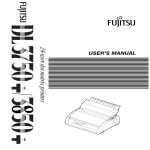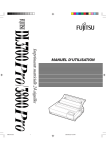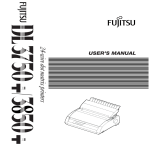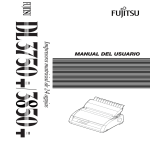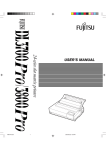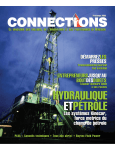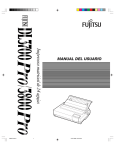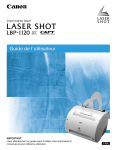Download FUJITSU DL3750+/DL3850+
Transcript
FUJITSU DL3750+/3850+
IMPRIMANTE MATRICIELLE
MANUEL D'UTILISATION
REMARQUE IMPORTANTE POUR LES UTILISATEURS
LISEZ ATTENTIVEMENT CE MANUEL EN TOTALITE AVANT D'UTILISER CE PRODUIT. UN
MAUVAIS USAGE DE CE PRODUIT PEUR OCCASIONNER DES BLESSURES OU DES DOMMAGES
AUX UTILISATEURS, PERSONNES SITUEES A PROXIMITE OU AUX BIENS.Bien que FUJITSU ISOTEC
ait cherché à assurer la précision de toutes les informations contenues dans ce manuel, FUJITSU ISOTEC
n'assume aucune responsabilité envers qui que ce soit et pour quelque dommage que ce soit causé par une erreur
quelconque ou omission dans ce manuel, ses mises à jour ou compléments, que de telles erreurs ou omissions
résultent de négligence, d'accident ou de quelque autre cause. De plus, FUJITSU ISOTEC n'assume aucune
responsabilité en ce qui concerne l'utilisation de quelque produit ou système que ce soit en accord avec les
descriptions ou instructions contenues ci-incluses; y compris la responsabilité concernant des dégâts accidentels
ou consécutifs survenant en rapport avec ce contenu.FUJISTSU ISOTEC N'ASSUME AUCUNE GARANTIE
CONCERNANT LES INFORMATIONS CI-INCLUSES, QU'ELLES SOIENT EXPRIMEES, IMPLIQUEES
OU LEGALES.
FUJITSU ISOTEC se réserve le droit de modifier tout produit décrit ici sans prévis et sans obligation.
Utilisation de ce produit dans des conditions à hauts risques
Ce produit est conçu et fabriqué pour un usage pour des applications standard telles que le travail de bureau, un
dispositif personnel, des dispositifs ménagers ou un usage industriel général. Ce produit n'est pas conçu pour des
usages particuliers (contrôle de réacteur nucléaire dans des installations d'énergie atomique, systèmes
aéronautique et spatiaux, contrôle de trafic aérien, opération de contrôle pour des systèmes de transports de
masses, dispositifs médicaux pour assistance vitale, ou installations d'armement visant au contrôle du
déclenchement de tirs de missiles) où des exigences de haute fiabilité sont nécessaires, où des niveaux pertinents
de sécurité ne sont pas assurés et où une panne ou une erreur de fonctionnement pourrait menacer la vie ou causer
des blessures physiques (veuillez vous reporter à l'utilisation " à hauts risques " qui suit). Les clients ayant
l'intention d'utiliser ce produit pour des applications à haut risque doivent d'abord disposer d'une assurance
risques. En outre, il leur est conseillé de consulter nos représentants commerciaux avant de se lancer dans une
utilisation aussi spéciale.
De modèle 100-120V seulement
Federal Communications Commission
Radio Frequency Interference Statement
for United States Users
NOTE: This equipment has been tested and found to comply with the limits
for a Class B digital device, pursuant to Part 15B of the FCC Rules. These
limits are designed to provide reasonable protection against harmful
interference in a residential installation. This equipment generates, uses, and
can radiate radio frequency energy and, if not installed and used in accordance
with the instructions, may cause harmful interference to radio
communications. However, there is no guarantee that interference will not
occur in a particular installation. If this equipment does cause harmful
interference to radio or television reception, which can be determined by
turning the equipment off and on, the user is encouraged to try to correct the
interference by one or more of the following measure:
•
•
•
•
Reorient or relocate the receiving antenna.
Increase the separation between the equipment and receiver.
Connect the equipment into an outlet on a circuit different from that to
which the receiver is connected.
Consult the dealer or an experienced radio/TV technician for help.
FCC warning: Changes or modifications not expressly approved by the
party responsible for compliance could void the user’s authority to
operate the equipment.
NOTES
1. Testing of this equipment was performed on model number M33331A or
M33333A.
2. The use of a nonshielded interface cable with the referenced device is
prohibited. The length of the parallel interface cable must be 3 meters (10
feet) or less. The length of the optional serial interface cable must be 15
meters (50 feet) or less. The length of the LAN cable must be 100 meters
(330 feet) or less.
3. The length of the power cord must be 2 meters (6.6 feet) or less.
Manuel d'utilisation
i
Avis aux utilisateurs européens
C'est un produit de classe A.. Dans un environnement domestique, ce
produit peut provoquer des interférences radio, auquel cas l'utilisateur
peut être tenu de prendre les mesures adéquates.
ii
Manuel d'utilisation
%CONOMIED£NERGIE
%NTANTQUEPARTENAIRE%.%2'934!2®&5*)435)3/4%#,)-)4%$A
TENUÍCEQUECEPRODUITR£PONDEÍLANORME%.%2'934!2®ENMATIÞRE
D£CONOMIED£NERGIE
,EPROGRAMMEINTERNATIONALDEMAT£RIELBUREAUTIQUE%.%2'934!2®APOUR
BUTDER£DUIRELACONSOMMATIOND£NERGIEGRºCEÍLUTILISATIONDORDINATEURSET
DEMAT£RIEL£CONOMIQUESDUPOINTDEVIE£NERG£TIQUE#EPROGRAMME
ENCOURAGEETD£VELOPPEDESPRODUITSINT£GRANTDESFONCTIONNALIT£SPERMETTANT
D£CONOMISERDEFA½ONSIGNIFICATIVEL£NERGIE)LSAGITDUNESPACEDETRAVAIL
OUVERTÍTOUSLESCHEFSDENTREPRISEQUIPEUVENTYPARTICIPERSURLABASEDU
VOLONTARIAT#EPROJETENGLOBEDENOMBREUXPRODUITSDEBUREAUTIQUETELSQUE
LESORDINATEURSLESMONITEURSLESIMPRIMANTESLESFAXETLEST£L£COPIEURS,ES
PAYSPARTICIPANTSUTILISENTAINSILESMãMESNORMESETLESMãMESLOGOS
'/Q¶HVWSDVpOLJLEOHDXSURJUDPPHLQWHUQDWLRQDO(1(5*<67$5
$£CLARATIONDECONFORMIT£EUROP£ENNE
#EPRODUITESTVENDUEN%UROPECONFORM£MENTAUXNORMESSTIPUL£ESPARLES
DIRECTIVESEUROP£ENNESPOURLAPROTECTIONDEL%NVIRONNEMENT
-ANUELDgUTILISATION
III
-ODIFICATIONS
,ECONTENUDUPR£SENTMANUELPEUTãTREMODIFI£SANSPR£AVISETSANSOBLIGATION
POURLECONSTRUCTEURDEPROC£DERÍDESCHANGEMENTSETÍDESAM£LIORATIONSSUR
LESUNIT£SD£JÍLIVR£ES
%RREURS
4OUTA£T£MISENOEUVREPOURQUELESINFORMATIONSPR£SENT£ESICISOIENT
COMPLÞTESETEXACTES,ECONSTRUCTEURAASSUR£LAR£VISIONDECEDOCUMENTMAIS
D£CLINETOUTERESPONSABILIT£POURTOUTEERREUROUOMISSION
,ESSP£CIFICATIONSPOURLESMODÞLESDELIMPRIMANTEDIFFÞRENTSELONLES
COLONNESDgIMPRESSIONOUETLATENSIONDENTR£EDELALIMENTATIONEN
£NERGIEOU6!#
(100-120 ou 220-240 V).
Copyright
C147-E047-06FR Janvier 2014
Copyright © 2004-2014 FUJITSU ISOTEC LIMITED Tous droits
R£SERV£S!UCUNEPARTIEDUPR£SENTMANUELNEPEUTãTREREPRODUITEOU
TRANSCRITESTOCK£EDANSUNEBASEDEDONN£ESOUDANSUNSYSTÞMEDOCUMENTAIRE
OUTRANSMISESOUSQUELQUEFORMEQUECESOITOUPARQUELQUEMOYENQUECESOIT
£LECTRONIQUEM£CANIQUEPHOTOCOPIESENREGISTREMENTSOUDETOUTEAUTRE
MANIÞRESANSLgAUTORISATION£CRITEPR£ALABLEDUPROPRI£TAIREDESDROITSDE
#OPYRIGHT
-ARQUESD£POS£ES
&&5*)435ESTUNEMARQUED£POS£EET&UJITSU#REATIVE&ACESESTUNEMARQUE
DE&UJITSU,IMITED#ENTRONICSESTUNEMARQUEDE#ENTRONICS$ATA#OMPUTER
#ORPORATION)"-0#ET)"-0ROPRINTER8,%SONTDESMARQUES
Dg)NTERNATIONAL"USINESS-ACHINES#ORPORATION%3#0ESTUNEMARQUE
D£POS£EDE3EIKO%PSON#ORPORATION-ICROSOFTESTUNEMARQUED£POS£EET
-3$/3ET7INDOWSSONTDESMARQUESDE-ICROSOFT#ORPORATION.IMBUS
3ANSESTUNEMARQUED£POS£EDE5275NTERNEHMENSBERATUNG+AROW2UBOW
7EBER'MB(
,ESAUTRESNOMSDEPRODUITSCIT£SDANSCEMANUELSONTDONN£SÍTITREINDICATIF
ETPEUVENTãTREDESMARQUESD£POS£ES
#EDOCUMENTCONTIENTDESINFORMATIONSTECHNIQUESCONCERNANTDESPRODUITS
STRAT£GIQUESR£GISPARLESLOISSURLgEXPORTATIONDESPAYSPRODUCTEURSETOU
EXPORTATEURS4OUTOUPARTIEDECEDOCUMENTNEPEUTãTREEXPORT£EOU
R£EXPORT£ESANSLgAUTORISATIONDESORGANISMESCONCERN£SCONFORM£MENTAUX
LOISENVIGUEUR
IV
-ANUELDgUTILISATION
OBJET DE CE MANUEL
Merci d'avoir acheté une imprimante matricielle Fujitsu DL 3750+/3850+.
Vous venez d'acquérir une imprimante fiable qui fonctionnera de nombreuses
années sans problème et nécessitera peu d'entretien. Ce manuel explique
comment tirer le meilleur parti de votre imprimante matricielle. Il s'adresse
aux débutants et aux utilisateurs expérimentés.
Ce manuel est consacré aux procédures d'installation, de configuration et
d'utilisation de l'imprimante et de ses options. Il explique également comment
maintenir l'imprimante en bon état de marche et résoudre les problèmes
éventuels. Il contient des procédures détaillées destinées aux utilisateurs
débutants. Les utilisateurs expérimentés pourront retrouver des informations
précises en consultant directement la table des matières et l'introduction de
chaque chapitre.
Ce manuel comprend des annexes, un glossaire et un index. L'Annexe A
répertorie la documentation et les autres informations disponibles auprès de
votre revendeur. Vous trouverez la liste des filiales Fujitsu en fin de manuel.
MODELES D'IMPRIMANTE
ET DISPOSITIFS EN
OPTION
Manuel d'utilisation
Ce manuel d’instructions couvre l’imprimante à 80-colonnes de modèle
DL3750+ et
et l'imprimante
l'imprimante àà 136
136 colonnes
colonnes de
de modèle
modèle DL3850+.
DL3850+. Ce
DL3750+
Ce modèle
modèle
reçoit
une
alimentation
en
énergie
de
100
à
120V
ou
celle
de
220
à 240V.
reçoit une alimentation en énergie de 100 à 120VAC ou celle de 220
à
Une interface série peut y être installée en usine comme une option.
240VAC.
Une
interface
série
peut
y
être
installée
en
usine
comme
une
option.
Une carte LAN, un ajout utilisateur optionnel, peut être installé seulement
sur
Une
carte LAN,
un ajout utilisateur
optionnel,Centronics
peut être installé
seulementVous
sur
les modèles
d'imprimante
avec des interfaces
parallèle+USB.
les
modèles
d'imprimante
avec
des interfaces
Vous
devez
spécifiez
la nécessité
de cette
option auCentronics
moment deparallèle+USB.
l’achat de
l’imprimante.
devez
spécifiez la nécessité de cette option au moment de l’achat de
Les autres options comprennent un dispositif d'alimentation feuille à feuille
l’imprimante.
que vous pouvez ajouter par vous-même après l'achat de l'imprimante.
Les
autres options
comprennent
un plus
dispositif
d'alimentation
à feuille
Référez-vous
au ANNEXE
A pour
d'information
sur lesfeuille
dispositifs
que
vous pouvez
ajouter
par vous-même après l'achat de l'imprimante.
d'alimentation
feuille
à feuille.
v
DL3750+/3850+
Spécifications de base
Ligne d’impression à 10 cpi: 80 colonnes (DL3750+)
136 colonnes (DL3850+)
Interface: parallèle Centronics
parallèle Centronics + RS-232C
parallèle Centronics + USB + LAN (LAN : option utilisateur)
Spécifications de remplacement
100-120
V ou 220-240
V
100-120VAC
ou 220-240VAC
Option d'usine
Interface série RS-232C (pour le modèle Centronics parallèle
uniquement. Elle doit être installée par un ingénieur compétent.)
Ajout utilisateur optionnel
carte LAN
Dispositif d'alimentation feuille à feuille
(le dispositif d'alimentation feuille à feuille n'est disponible que
pour l'imprimante DL3850+.)
cpi : caractères par pouce
PLAN
Ce manuel se compose des parties suivantes :
La section Aide-mémoire récapitule les opérations courantes. Vous pourrez la
consulter lorsque vous connaîtrez le fonctionnement de l'imprimante.
Chapitre 1, Introduction, présente les principales caractéristiques de
l'imprimante et les options qui permettent d'étendre ses possibilités.
Chapitre 2, Installation, décrit en détail la procédure d'installation permettant
la mise en service rapide de l'imprimante dont il donne le nom des principaux
éléments. Si vous n'avez jamais utilisé d'imprimante matricielle, nous vous
conseillons de lire intégralement ce chapitre.
Chapitre 3, Chargement et utilisation du papier, explique comment charger
et utiliser du papier.
Chapitre 4, Impression, décrit en détail les opérations de base : utilisation du
panneau de commande, chargement du papier et sélection des caractéristiques
d'impression. Lorsque vous connaîtrez mieux l'imprimante, vous pourrez
consulter l'Aide-mémoire, placé au début de ce manuel, qui récapitule ces
opérations.
vi
Manuel d'utilisation
Chapitre 5, Le mode configuration, explique comment configurer
l'imprimante en changeant des paramètres de configuration tels que les
caractéristiques d'impression, les valeurs d'éléments matériels et le haut de
page. La plupart de ces paramètres n'ont d'effet que sur des caractéristiques
d'impression comme le style des caractères et le format de page. Toutefois,
certains d'entre eux doivent être sélectionnés de manière appropriée pour
assurer la compatibilité avec le matériel ou le logiciel de votre système. Vous
pourrez vous reporter à ce chapitre durant la lecture du Chapitre 2 ou chaque
fois que cela sera nécessaire.
Chapitre 6, Entretien, est consacré aux procédures d'entretien élémentaires.
Chapitre 7, Résolution des problèmes, explique comment résoudre les
problèmes éventuels. Consultez les différentes solutions proposées dans ce
chapitre avant de vous adresser à votre revendeur.
Chapitre 8, Options d'installation, décrit les options disponibles pour
l'imprimante et comment les installer.
En fin de manuel, vous trouverez des annexes, un glossaire et un index.
L'Annexe A indique la référence de commande des consommables, des
options et des publications concernant l'imprimante. Les autres annexes
contiennent des informations complémentaires d'ordre technique.
CONVENTIONS
Les informations spéciales, du type avertissements, mises en garde et
remarques, sont signalées de la manière suivante :
AVERTISSEMENT
Un paragraphe AVERTISSEMENT vous informe des risques d'accident
corporel que vous encourrez si vous n'observez pas scrupuleusement les
instructions indiquées.
ATTENTION
Un paragraphe ATTENTION signale les conséquences que pourrait entraîner
pour l'imprimante le non-respect d'une procédure.
Manuel d'utilisation
vii
REMARQUE
Une REMARQUE regroupe des conseils ou des suggestions pour vous
aider à exécuter une procédure. Elles s'adressent principalement aux
débutants.
Pour les utilisateurs expérimentés :
Si vous connaissez le fonctionnement des imprimantes matricielles en général,
et de celle-ci en particulier, les informations contenues dans cette rubrique
vous permettront de tirer le meilleur parti de ce manuel .
viii
Manuel d'utilisation
Maintenance
TABLE DES MATIERES
AIDE-MEMOIRE ...................................................... AM-1
CHAPITRE 1 INTRODUCTION
CARACTERISTIQUES ................................................ 1-1
OPTIONS .................................................................... 1-3
CHAPITRE 2 INSTALLATION
CHOIX DE L'EMPLACEMENT .................................... 2-1
DEBALLAGE DE L'IMPRIMANTE ............................... 2-3
Vérification des dispositifs en option et des
consommables .............................................. 2-5
MONTAGE DE L'IMPRIMANTE .................................. 2-6
Installation du guide-papier pour feuilles
séparées ........................................................ 2-6
Installation de la cartouche de ruban .................... 2-7
ELEMENTS DE L'IMPRIMANTE ............................... 2-11
BRANCHEMENT DU CORDON D'ALIMENTATION ... 2-12
TEST DE L'IMPRIMANTE (MODE LOCAL) .............. 2-14
Chargement d'une feuille pour l'auto-test ........... 2-14
Impression d'une page de test ........................... 2-16
CONNEXION A L'ORDINATEUR .............................. 2-21
Sélection d'un câble d'interface parallèle ........... 2-21
Sélection d'un câble d'interface série ................. 2-21
Sélection d'un câble USB ................................... 2-22
Sélection d'un câble LAN ................................... 2-22
Branchement du câble d'interface ...................... 2-22
SELECTION D'UNE EMULATION ............................. 2-25
IMPRESSION D'UNE PAGE TYPE (MODE
CONNECTE) ........................................................ 2-29
INSTALLATION DU PILOTE D'IMPRIMANTE ........... 2-32
CHAPITRE 3 CHARGEMENT ET UTILISATION DU PAPIER
SELECTION DU PAPIER ........................................... 3-1
RECAPITULATIF DES OPERATIONS DE
CHARGEMENT ............................................................... 3-2
REGLAGE DE L'EPAISSEUR DU PAPIER ................. 3-5
UTILISATION DE FEUILLES SEPAREES .................. 3-6
Chargement d'une feuille ...................................... 3-6
Réglage de la marge gauche ............................... 3-7
Manuel d'utilisation
ix
Ejection de feuilles séparées ................................ 3-9
Chargement du papier dans le dispositif
d'alimentation feuille à feuille (DL3850+Option) .... 3-9
Réglage de la marge gauche ............................. 3-11
UTILISATION DU PAPIER EN CONTINU ................. 3-13
Mise en place de la pile de papier ...................... 3-13
Chargement du papier en continu ...................... 3-14
Réglage de la marge gauche ............................. 3-15
Ajustement de la position TEAR OFF ................. 3-17
Mise en retrait du papier en continu ................... 3-18
Installation des entraîneurs ................................ 3-18
Découpage du papier en continu ........................ 3-19
ALIMENTATION ET POSITIONNEMENT DU
PAPIER ................................................................ 3-20
Saut de page/Saut de ligne ................................ 3-20
Micro saut ........................................................... 3-20
Réglage de la position de chargement ............... 3-20
CHANGEMENT DE PAPIER ..................................... 3-21
Passage aux feuilles séparées ........................... 3-21
Passage au papier en continu ............................ 3-22
CONSEILS D’UTILISATION DU PAPIER .................. 3-22
Conseils d'ordre général ..................................... 3-22
Papier en liasses ................................................ 3-22
Enveloppes ......................................................... 3-23
Etiquettes ........................................................... 3-23
CHAPITRE 4 IMPRESSION
SELECTION DES CARACTERISTIQUES
D'IMPRESSION ...................................................... 4-1
Utilisation de logiciels ........................................... 4-2
Utilisation du panneau de commande .................. 4-2
Sélection de MENU1 ou de MENU2 ..................... 4-3
ARRET/LANCEMENT DE L'IMPRESSION ................. 4-5
Lancement de l'impression ................................... 4-5
Arrêt de l'impression ............................................. 4-5
Reprise de l'impression après une fin de papier ... 4-5
Impression des autres lignes de cette page ......... 4-6
Impression après le réapprovisionnement en
papier ............................................................ 4-7
Reprise de l'impression après une alerte de
fin de zone ..................................................... 4-7
x
Manuel d'utilisation
Maintenance
RETIRER DES FEUILLES ........................................... 4-8
Retrait des feuilles séparées ................................ 4-8
Retrait du papier en continu ................................. 4-8
EFFACEMENT DE LA MEMOIRE TAMPON ............... 4-8
CHAPITRE 5 LE MODE CONFIGURATION ........................................................ 5-1
CONTENU DE CE CHAPITRE .................................... 5-1
SELECTION DU MODE CONFIGURATION ............... 5-2
PRESENTATION DU MODE CONFIGURATION ........ 5-4
Exemple de mode configuration ........................... 5-6
Points importants .................................................. 5-9
IMPRESSION DES VALEURS SELECTIONNEES ... 5-10
CHOIX DES VALEURS A MODIFIER ....................... 5-12
CHANGEMENT DES VALEURS DE MENU1 ET
MENU2 ................................................................. 5-14
Procédure à suivre ............................................. 5-28
Rétablissement des paramètres par défaut de
MENU1 et MENU2 ...................................... 5-29
CHANGEMENT DES VALEURS DE LA
FONCTION HARDWARE ..................................... 5-30
Procédure à suivre ............................................. 5-36
CHANGEMENT DES VALEURS DE LA
FONCTION ADJUST ............................................ 5-37
Procédure à suivre ............................................. 5-41
CHANGEMENT DES VALEURS DE LA
FONCTION CONFIG ............................................ 5-42
Procédure à suivre ............................................. 5-50
FIN ET SAUVEGARDE ............................................. 5-51
Procédure à suivre ............................................. 5-51
RETABLISSEMENT DES PARAMETRES PAR
DEFAUT ............................................................... 5-52
Rétablissement des paramètres par défaut
à la mise sous tension ................................. 5-52
Rétablissement des paramètres d'usine ............. 5-52
Rétablissement des paramètres d'usine de
MENU1 et MENU2 ...................................... 5-52
UTILISATION DES FONCTIONS DE DIAGNOSTIC ... 5-53
Impression d'une page de test ........................... 5-54
Procédure à suivre ............................................. 5-54
Impression hexadécimale ................................... 5-55
Procédure à suivre ............................................. 5-56
Manuel d'utilisation
xi
Vérification de l'alignement vertical .................... 5-58
Procédure à suivre ............................................. 5-58
STRUCTURE DU MODE CONFIGURATION ............ 5-61
STRUCTURE DPL24C PLUS ............................ 5-62
Particularités des émulations IBM Proprinter
XL24E .......................................................... 5-64
Particularités des émulations Epson ESC/P2 ..... 5-65
CONFIGURATION EN MODE CONNECTE .............. 5-65
CHAPITRE 6 ENTRETIEN
NETTOYAGE .............................................................. 6-1
Nettoyage de l’imprimante .................................... 6-1
Nettoyage du cylindre et
des rouleaux de sortie ................................... 6-3
REMPLACEMENT DE LA CARTOUCHE .................... 6-3
REMPLACEMENT DE LA TETE D’IMPRESSION....... 6-7
CHAPITRE 7 RESOLUTION DES PROBLEMES
PROBLEMES ET SOLUTIONS ................................... 7-1
Problèmes d’impression ....................................... 7-1
Problèmes d’alimentation du papier ..................... 7-4
Conseils pour dégager une feuille coincée
dans l’imprimante .......................................... 7-6
Problèmes de fonctionnement .............................. 7-8
Pannes d’imprimante .......................................... 7-11
FONCTIONS DE DIAGNOSTIC ................................ 7-12
ASSISTANCE ............................................................ 7-12
CHAPITRE 8 OPTIONS D'INSTALLATION .......................................................... 8-1
INSTALLATION DU DISPOSITIF D'ALIMENTATION
FEUILLE A FEUILLE ................................................... 8-2
ANNEXE A CONSOMMABLES ET OPTIONS
CONSOMMABLES ..................................................... A-1
OPTIONS ................................................................... A-2
xii
Manuel d'utilisation
Maintenance
ANNEXE B SPECIFICATIONS
CARACTERISTIQUES PHYSIQUES ......................... B-1
CARACTERISTIQUES FONCTIONNELLES .............. B-2
CARACTERISTIQUES DE PERFORMANCE ............ B-4
SPECIFICATIONS DU PAPIER .................................. B-6
Zone d’impression ............................................... B-6
Epaisseur du papier ............................................ B-8
ANNEXE C JEUX DE COMMANDES
FUJITSU DPL24C PLUS ............................................ C-2
Paramètres par défaut ....................................... C-15
EMULATION IBM PROPRINTER XL24E ................. C-18
EMULATION EPSON ESC/P2 ................................. C-23
ANNEXE D INTERFACES
INTERFACE PARALLELE .......................................... D-1
Mode compatible ................................................. D-2
Mode quartet ....................................................... D-4
Chronogramme de transmission des données .... D-6
INTERFACE SERIE .................................................... D-7
Paramètres de l’interface ..................................... D-9
Câblage ............................................................... D-9
Protocoles de transmission série ....................... D-11
INTERFACE USB ..................................................... D-12
Spécifications .................................................... D-12
INTERFACE LAN ..................................................... D-13
ANNEXE E JEUX DE CARACTERES
Jeux de caractères 1 et 2 (DPL24C PLUS et
émulation IBM XL24E) ........................................... E-1
Jeux de caractères italiques et graphiques
(Emulation ESC/P2) .............................................. E-2
Jeux de caractères nationaux (toutes émulations) ..... E-4
Jeux de caractères nationaux (DPL24C PLUS
et émulation IBM XL24E) ..................................... E-15
Jeux de caractères nationaux (Emulation ESC/P2) .. E-16
Jeux de caractères nationaux et polices résidentes
prises en charge (toutes émulations) .................. E-20
Manuel d'utilisation
xiii
ANNEXE F POLICES RESIDENTES .................................................................. F-1
GLOSSAIRE ...................................................................................................... GL-1
INDEX .................................................................................................................. IN1
xiv
Manuel d'utilisation
AIDE-MEMOIRE
A
ette section s'adresse aux utilisateurs expérimentés, c'està-dire ceux qui connaissent le fonctionnement de
l'imprimante, mais qui veulent se rafraîchir la mémoire.
Seul le mode de fonctionnement normal de l'imprimante
(non configuration) est traité ici. Pour plus de détails sur le mode
configuration, reportez-vous au chapitre 5.
Le mode de fonctionnement normal inclut les opérations courantes telles que
la manipulation du papier et la sélection des polices. L'imprimante passe
automatiquement dans ce mode dès sa mise sous tension. L'accès au mode
configuration s'effectue en appuyant simultanément sur les touches TEAR
OFF et ONLINE, le voyant ONLINE étant éteint.
Panneau de commande
Le tableau de la page suivante répertorie, dans l'ordre alphabétique, les
opérations du mode normal, l'état de l'imprimante (connecté ou local) et les
touches à utiliser.
Manuel d'utilisation
AM-1
Aide
Mémoire
AIDE-MEMOIRE
AIDE-MEMOIRE
Opérations de l'imprimante (Mode Normal)
√
: L'opération peut être exécutée lorsque l'imprimante est dans cet état.
—
: L'opération ne peut être exécutée lorsque l'imprimante n'est pas dans cet état
N/A : Ne s'applique pas.
Operation
Charger du papier
Découper le papier (papier en continu
uniquement)
Ejecter des feuilles séparées
Enregistrer les positions de chargement
définies
Imprimer page de test
Online Offline
√
√
√
√
√
√
—
√
√
√
√
√
√
√
—
—
—
N/A
√
N/A
Placer l’imprimante en mode connecté
Placer l’imprimante en mode local
Restaurer les valeurs par défaut de mise
sous tension
Reprendre l’impression après fin de page
Saut de ligne (arrièr)
Saut de page (avant)
—
√
√
—
√
√
—
√
√
√
√
√
Sélectionner MENU1 ou MENU2
Sortir au mode normal
—
—
√
Vider tampon d’impression
—
√
Lancer/Interrompre/Relancer
l’impression
Mettre le papier en retrait en position
“parking” (papier en continu
uniquement)
Micro saut (arrière)
Micro saut (avant)
Mode configuration
Mode normal
AM-2
√
√
√
Vorgehensweise
Appuyer sur LOAD
Appuyer sur TEAR OFF. Découper le
papier, appuyer sur une touche
Appuyer sur LF/FF
Appuyer sur ONLINE et MENU
Lancer: Mettre l’imprimante hors tension.
Appuyer sur LF/FF tout en mettant
l’imprimante sous tension
Pause/reprise: Appuyer sur TEAR OFF
Sortie: Appuyer sur ONLINE
Lancer: Envoyer commande d'impression.
Interrompre/Relancer: Appuyer s. ONLINE
Appuyer sur LOAD
Appuyer sur ONLINE et LOAD
Appuyer sur ONLINE et LF/FF
Appuyer sur TEAR OFF et ONLINE
Mettre l’imprimante sous tension. (Appuyer
sur |sur le commutateur de tension.)
Appuyer sur ONLINE
Appuyer sur ONLINE
Mettre l’imprimante hors tension puis sous
tension
Appuyer sur ONLINE
Appuyer sur LF/FF pendant trois secondes
Maintenir LF/FF enfoncée jusqu’à ce que
l’opération soit relancée
Appuyer sur MENU
Appuyer sur ONLINE, puis sur FONT ou
sur MENU
Appuyer sur MENU et TEAR OFF
Manuel d'utilisation
INTRODUCTION
INTRODUCTION
1
Imprimante matricielle
CARACTERISTIQUES
Manuel d'utilisation
Vous trouverez dans les deux sections suivantes la description des principales
caractéristiques de l'imprimante et de ses options.
•
Compatibilité logicielle. Cette imprimante, conçue à l'origine pour le jeu
de commandes Fujitsu DPL24C PLUS, est également compatible avec les
jeux de commandes de l'IBM Proprinter XL24E et des Epson ESC/P2.
•
Jeux de caractères. Vous disposez des jeux de caractères suivants : jeux
de l'IBM PS/2 (pages de codes 437, 850, 852, 855, 860, 863, 865, 866 et
DHN), ISO 8859-1/ECMA 94, etc. (57 ou 61 jeux de caractères nationaux
au total selon l'émulation). Les jeux 1 et 2 de l'IBM PC sont disponibles
pour le jeu de commandes Fujitsu DPL24C PLUS et l'émulation IBM
Proprinter XL24E. Le jeu de caractères italiques et les jeux de caractères
graphiques 1 et 2 de l'Epson existent pour l'émulation ESC/P2.
1-1
Introduction
Vous avez fait le bon choix en misant sur une
imprimante compacte, d'une grande souplesse
d'utilisation et compatible avec la plupart des logiciels et
des ordinateurs personnels.
Cette imprimante matricielle 24 aiguilles assure une impression d'une grande
netteté qui convient à la plupart des applications (gestion bureautique, etc.).
De plus, elle est très facile à installer et à utiliser.
INTRODUCTION
OPTIONS
1-2
•
Choix entre plusieurs polices de caractères. Dix-neuf polices
résidentes : dix polices mode point - Courier 10, Pica 10, Prestige Elite 12,
Boldface PS, OCR-B 10, OCR-A 10, Correspondence, caractères
condensés, listing et listing ultra-rapide ; neuf polices contour - Timeless,
Nimbus Sans et Courier, chacune d'elles étant proposée en format droit,
italique et gras.
•
Vitesse d'impression élevée. A 10 cpi, elle est de 113 cps pour la qualité
courrier et 400 cps (imprimante 80 colonnes) ou 448 cps (imprimante 136
colonnes) pour la qualité listing ultra-rapide.
•
Mémoire tampon de grande capacité. 128 ko sont disponibles pour le
stockage des données en entrée et le téléchargement des polices. En effet,
une mémoire tampon de données en entrée de grande capacité permet
d'envoyer des fichiers à l'imprimante, puis de revenir rapidement dans
l'application en cours. Une mémoire tampon de téléchargement permet
d'utiliser des polices personnalisées.
•
Ligne d’impression à 80 colonnes ou à 136 colonnes.
Les imprimantes à 80 colonnes sont les meilleures pour imprimer en mode
paysage sur les papiers au format lettre ou A4. Les imprimantes 136
colonnes sont les meilleures pour imprimer en mode paysage sur les
papiers au format legal ou le papier standard pour ordinateur.
•
Facilité de changement du papier. La fonction ”parking” permet de
mettre en retrait le papier en continu et de passer aux feuilles séparées.
•
Découpage automatique. Le papier en continu est automatiquement
positionné au niveau de la ligne de découpage à la fin de chaque tâche.
•
Facilité d'entretien. Les seules procédures d'entretien nécessaires sont le
nettoyage périodique de l'imprimante et le changement de la cartouche de
ruban.
•
Carte LAN
Une carte LAN est disponible en tant qu'ajout d'imprimante optionnel.
Comme fonction installable par l'utilisateur, la carte LAN ne peut être
installée que sur des modèles d'imprimantes avec des interfaces Centronics
parallèle+USB.
Pour plus de détails, voir le chapitre 8.
Manuel d'utilisation
INTRODUCTION
•
1-3
Introduction
Manuel d'utilisation
Dispositif d'alimentation feuille à feuille
Le dispositif d'alimentation feuille à feuille n'est disponible que pour
l'imprimante DL3850+.
Le dispositif d'alimentation à magasin simple et l'adaptateur de magasin
double ASF300 sont disponibles pour l'imprimante 136 colonnes. Le
dispositif d'alimentation feuille à feuille permet d'alimenter les feuilles
séparées automatiquement.
Le dispositif d'alimentation feuille à feuille peut être utilisé avec les
imprimantes dont les numéros de produit sont les suivants:
•
KA02010-B111/KA02014-B111
•
KA02010-B211/KA02014-B211
•
KA02010-B311/KA02014-B311
•
KA02010-B115/KA02014-B115
•
KA02010-B315/KA02014-B315
INTRODUCTION
1-4
Manuel d'utilisation
INSTALLATION
INSTALLATION
2
Votre nouvelle imprimante est facile à installer et à
configurer. Ce chapitre explique comment procéder pour
la mettre en service immédiatement. Si vous installez une
imprimante matricielle pour la première fois, il vous est
conseillé de lire ce chapitre dans son intégralité et de
suivre attentivement les instructions indiquées. Les opérations suivantes sont
décrites :
Choix d'un emplacement, déballage et assemblage de l'imprimante.
Identification des différents éléments de l'imprimante.n,
Branchement du cordon d'alimentation et du câble d'interface.
Test de l'imprimante avant la connexion à l'ordinateur.
Sélection d'une émulation et impression à partir du logiciel.
Installation du pilote d'imprimante.
Installation
•
•
•
•
•
•
Si un problème survient durant l'installation, consultez les solutions
proposées au chapitre 7. Si le problème persiste, prenez contact avec
votre revendeur.
CHOIX DE
L'EMPLACEMENT
Cette imprimante est parfaitement adaptée à la plupart des applications
(gestion, bureautique, etc.). Pour assurer un fonctionnement optimal, prenez
les précautions suivantes :
√ Placez l'imprimante sur une surface plane et stable.
√ Placez l'imprimante à proximité d'une prise secteur correctement reliée
à la terre.
√ Laissez suffisamment d'espace autour de l'imprimante pour pouvoir
accéder facilement à l'avant et à l'arrière de l'appareil. N'obstruez pas
les grilles de ventilation situées sur les côtés et à l'avant de
l'imprimante.
√ Placez l'imprimante à l'abri de la lumière solaire et à distance des
appareils de chauffage.
√ Choisissez une pièce bien aérée et à l'abri de la poussière.
Manuel d'utilisation
2-1
INSTALLATION
√ N'exposez pas l'imprimante à des températures trop basses ou trop
élevées ni à un excès d'humidité.
√ Utilisez le cordon d'alimentation fourni avec l'imprimante. Ne
branchez pas de rallonge.
√ N'utilisez pas la même ligne électrique qu'un appareil susceptible
d'engendrer des parasites (moteur électrique) ou qui consomme
beaucoup d'énergie (photocopieur ou cafetière électrique).
2-2
Manuel d'utilisation
INSTALLATION
DEBALLAGE DE
L'IMPRIMANTE
Déballez l'imprimante comme indiqué ci-après :
1. Ouvrez le carton d'emballage et retirez son contenu. Vérifiez que vous
avez reçu tous les éléments représentés ci-dessous. Notez cependant
que le cordon d'alimentation fourni dépend du modèle de l'imprimante
(alimentation 100-120 ou 220-240 V).
V CA).
Cartouche de ruban
Installation
Guide-papier pour
feuilles séparées
(Noir)
Imprimante
Cordon d'alimentation
Disque d'installation
Vérification des éléments reçus
Manuel d'utilisation
2-3
INSTALLATION
2. Vérifiez soigneusement l'état de tous les éléments. Si l'un d'eux est
endommagé, prenez contact avec votre revendeur ou votre
transporteur.
3. Placez l'imprimante à l'endroit prévu à cet effet .
4. Enlevez les bandes de maintien du capot avant, du couvercle d'éjection
et du capot arrière. Ouvrez le capot et le couvercle, puis retirez la cale
de transport qui bloque le chariot de la tête d'impression (voir le
schéma ci-dessous).
Capot avant
Cale de transport
Retrait de la cale de transport
5. Conservez le carton d'origine et les matériaux d'emballage en vue du
stockage ou de l'expédition éventuelle de l'imprimante.
Remarque :
Le câble d'interface n'est pas livré avec l'imprimante. Certaines étapes
préliminaires sont indispensables (voir plus avant dans ce chapitre).
2-4
Manuel d'utilisation
INSTALLATION
Vérification des dispositifs en option et des
consommables
Les dispositifs en option et consommables suivants sont fournis dans des
emballages séparés lorsque vous les commandez.
• Carte LAN (optionnelle installable par l'utilisateur)
• Dispositif d'alimentation feuille à feuille (optionnelle installable par
l'utilisateur)
• Cartouches de ruban supplémentaires
Vérifiez que vous avez bien reçu tous les dispositifs en option que vous avez
commandés. Pour les installer, reportez-vous au chapitre 8.
Après avoir vérifié que tous les éléments vous ont été livrés, vous pouvez les
assembler.
Cette section explique comment installer le guide-papier pour feuilles.
Référez-vous au ANNEXE A pour plus d'information sur les dispositifs
d'alimentation feuille à feuille.
Manuel d'utilisation
2-5
Installation
L'interface série RS-232C est une option d'usine. Elle doit être installée par un
ingénieur compétent. Si vous l'avez commandée, sa carte a été installée dans
l'imprimante.
INSTALLATION
MONTAGE DE L'IMPRIMANTE
séparées et la cartouche de ruban.
Installation du guide-papier pour feuilles séparées
Ce guide-papier permet l’alimentation régulière des feuilles séparées et du
papier en continu. Pour l’installer, procédez comme suit:
1. En vous référant au schéma ci-dessous, repérez les deux
nervures rainurées sur le front de l’imprimante derrière le couvercle de
front. Notez que chaque nervure comporte deux rainures de front et
d’arrière.
2. Repérez les deux ergots de montage à chaque côté du guide-papier.
Ergots de montage
Guide-papier
Installation du guide-papier
2-6
Manuel d'utilisation
INSTALLATION
3. Tenez le guide-papier avec un angle au-dessus de l’imprimante. Faites
glisser les ergots de montage dans les rainures longues de front des
nervures. A ce moment, le guide-papier est dans sa position verticale
utilisée pour l’impression feuille à feuille.
Pour faire pivoter le guide-papier pour feuilles séparées en position
basse, tenez-le par les côtés et tirez-le vers le haut jusqu'à ce que les
deux picots du haut de la monture sortent des rainures frontales. Faites
pivoter le guide-papier vers l'arrière pour placer les picots du haut de
la monture dans les rainures arrière.
L'imprimante utilise une cartouche de ruban noir. Pour installer une cartouche
de ruban, procédez comme suit :
1. Eteignez l'imprimante. Ouvrez le capot de l'imprimante. Pour faciliter
l'installation, faites glisser le support de la tête d'impression de sorte
qu'il ne se trouve pas face à un rouleau guide-papier.
2. Repérez le levier de réglage de l'épaisseur du papier à droite de
l'imprimante (voir schéma ci-dessous). Il possède neuf positions. Avant
d'installer la cartouche de ruban, positionnez le levier sur D.
Manuel d'utilisation
2-7
Installation
Installation de la cartouche de ruban
INSTALLATION
Levier de réglage de
l'épaisseur du papier
Positionner
sur D.
Etapes préliminaires à l'installation de la cartouche de ruban
3. En suivant la procédure ci-dessous, libérez l'enrouleur de la position
LOCK et tournez la molette d'entraînement du ruban dans le sens des
aiguilles d'une montre pour tendre le ruban. Poussez les plateaux de
libération du ruban sur le côté de la cartouche du ruban pour les
libérer, puis faites glisser l'enrouleur de la position LOCK à la position
FREE.
Molette d'entraînement
du ruban
Enrouleur
Tournez la molette
dans le sens des
aiguilles d'une montre
Plateau de
libération
du ruban
Préparation de la cartouche de ruban
2-8
Manuel d'utilisation
INSTALLATION
ATTENTION
Ne tournez pas la molette d'entraînement du ruban dans le sens inverse
des aiguilles d'une montre.
4. Vérifiez que l'alimentation de l'imprimante est coupée.
(Assurez-vous que le symbole circulaire du commutateur de mise en
marche est enfoncé.).
Installation
Installation de la cartouche de ruban
5. Déplacez le levier de réglage de l'épaisseur du papier en position D.
6. Ouvrez le capot avant.
7. Alignez la position de la tête d'impression avec le symbole du point
(vert) sur le capot d'éjection de l'imprimante.
Symbole du point (vert)
AVERTISSEMENT
Evitez de toucher la tête d'impression pendant l'utilisation ou juste après
l'utilisation de l'imprimante, sinon vous risquez de vous brûler. Attendez
jusqu'à ce que la tête d'impression soit refroidie avant de la toucher.
Manuel d'utilisation
2-9
INSTALLATION
8. Enfilez le ruban entre la tête d'impression et le guide d'impression,
puis enfoncez doucement la cartouche dans l'imprimante jusqu'à sa
mise en place avec un déclic.
(Assurez-vous que la molette d'entraînement du soit dirigée vers le
haut.)
Guide d'impression
Tête d'impression
Cartouche du
ruban
Ruban
Guide d'impression
Extrémité de la tête
d'impression
9. Tournez la molette d'entraînement du ruban dans le sens des aiguilles
d'une montre pour le tendre.
10. Lorsque la cartouche du ruban a été installée dans l'imprimante,
ajustez le levier de réglage de l'épaisseur du papier en fonction de
l'épaisseur du papier et du nombre de feuilles utilisées.
Pour plus d'informations sur le levier de réglage de l'épaisseur du
papier, voir la section Réglage de l'épaisseur du papier au chapitre
3.
2-10
Manuel d'utilisation
INSTALLATION
ELEMENTS DE
L'IMPRIMANTE
Maintenant que l'imprimante est assemblée, prenez le temps de connaître les
principaux éléments qui la composent.
Vue de l'avant et de droite, l'imprimante se présente comme suit :
Capot avant
Guide
d'impression
Guide papier pour
feuilles séparées
Capot
d'insonorisation
Levier de
réglage de
l'épaisseur du
papier
Cylindre
Panneau de
commande
Molette
d'entraînement
du cylindre
Commutateur de
mise en marche
Vue frontale et latérale de l'imprimante
Le panneau de commande comporte des touches et des voyants qui contrôlent
le chargement et l'alimentation du papier (voir chapitre 3). Il permet aussi de
sélectionner des caractéristiques d'impression (voir chapitre 4) et de modifier
les paramètres de configuration de l'imprimante (voir chapitre 5).
Manuel d'utilisation
2-11
Installation
Tête
d'impression
INSTALLATION
Vue de l'arrière, l'imprimante se présente comme suit :
Capot d'éjection
Guide papier
Capot arrière
Connecteur
d'alimentation
Connecteur
d'interface
Entraîneur à picots
Levier de libération
du papier
Pièces de l'imprimante (vue arrière)
BRANCHEMENT DU
CORDON
D'ALIMENTATION
Avant de raccorder l'imprimante :
√ Vérifiez qu'elle est hors tension. Le côté marqué “1” du commutateur
de tension doit être visible.
√ Vérifiez que la prise secteur est correctement reliée à la terre.
√ Utilisez le cordon fourni avec l'imprimante car il est prévu pour
réduire au maximum les interférences avec les radiofréquences.
2-12
Manuel d'utilisation
INSTALLATION
Pour brancher le cordon d'alimentation :
1. Branchez l'une des extrémités du cordon sur le connecteur
d'alimentation situé sur le côté arrière gauche (vu de l'avant) de
l'imprimante.
2. Branchez l'autre extrémité sur la prise secteur.
Installation
Branchement du cordon d'alimentation
3. Vérifiez que les deux extrémités du cordon sont correctement fixées.
4. Mettez sous tension l’imprimante en appuyant sur le côté marqué par
“1” du commutateur de mise en marche. Au bout de quelques
secondes, le voyant POWER s’allume sur le panneau de commande de
l’imprimante et la tête d’impression se déplace vers sa position initiale.
Alors, le voyant ONLINE s’allume (en vert).
Manuel d'utilisation
2-13
INSTALLATION
NOTE
Si aucun papier n’est chargé, l’imprimante émettra un signal sonore et le
voyant PAPER OUT s’allumera en rouge tandis que celui ONLINE
restera éteint quand le levier de sélection de papier est pré-réglé en
position arrière pour mode papier en continu. Mettez le levier de sélection
de papier en position avant pour mode feuilles séparées (comme il est
décrit dans la section suivante). Alors, le voyant PAPER OUT s’éteindra.
Cette situation qui résulte des pré-réglages par défaut faits en usine ne
cause aucun problème.
TEST DE L'IMPRIMANTE
(MODE LOCAL)
Vous pouvez à présent charger le papier en continu ou feuille à feuille (voir le
chapitre 3) et exécuter l'auto-test de l'imprimante. Ce test vérifie le bon
fonctionnement de l'imprimante et la qualité d'impression avant la connexion à
l'ordinateur. Cette section décrit les procédures d'utilisation du mode feuille à
feuille.
Chargement d'une feuille pour l'auto-test
Pour imprimer l'auto-test, utilisez du papier d'une largeur supérieure à
215,9 mm pour éviter que l'impression ne soit tronquée. Si vous souhaitez
imprimer sur du papier au format courrier standard A4, introduisez la feuille
dans le sens de la longueur.
Vérifiez que l'imprimante est sous tension, puis suivez la procédure ci-dessous :
2-14
Manuel d'utilisation
INSTALLATION
1. Vérifiez que le levier de réglage de l'épaisseur du papier (en haut à
droite de l'imprimante) est en position 1. Basculez le levier de
libération du papier (en haut à gauche de l'imprimante) vers l'avant,
comme indiqué ci-dessous.
Installation
Chargement d'une feuille de papier
2. Relevez le guide-papier pour feuilles séparées. Ramenez le guide de
gauche complètement vers la droite. Insérez une feuille de papier dans
le guide-papier. Si vous l'introduisez dans le sens de la longueur , il ne
se produira pas de coupure, même si la feuille est au format A4.
Ajustez le guide-papier de droite de sorte que le papier soit bien à plat
sur le guide-papier pour feuilles séparées.
3. Faîtes glisser le papier le long du guide jusqu'à ce que son bord
inférieur atteigne le support. Le papier avance alors jusqu'à la position
haut de page.
Manuel d'utilisation
2-15
INSTALLATION
Impression d'une page de test
L'imprimante comporte un programme intégré, appelé auto-test, qui imprime
la version de microprogramme, le nom des émulations résidentes de
l'imprimante ainsi que les caractères disponibles dans ces émulations.
L'impression s'effectue sur 80 colonnes.
Vérifiez qu'une feuille de papier est chargée, puis suivez la procédure cidessous :
1. Mettez l'imprimante hors tension.
2. Remettez l'imprimante sous tension tout en appuyant sur la touche LF/
FF. Ne relâchez cette touche que lorsque l'imprimante émet un signal
sonore, indiquant le début de l'impression de l'auto-test.
Lancement de l'auto-test
3. Laissez l'impression se poursuivre sur environ une douzaine de lignes
de texte répétitif. Pour l'interrompre, appuyez sur la touche TEAR
OFF. Pour retirer la page de test, actionnez la molette d'entraînement
du cylindre dans le sens des aiguilles d'une montre.
2-16
Manuel d'utilisation
INSTALLATION
REMARQUE
Ne tentez pas d'éjecter la feuille à l'aide de la touche LF/FF (saut de ligne/
saut de page). Durant l'auto-test, cette touche n'a pas sa fonction
habituelle.
4. La page de test doit être semblable à celle présentée sur la page cicontre.
• Vérifiez que le ruban est correctement en place.
• Vérifiez que le levier de réglage de l'épaisseur du papier est en
position 1.
• Insérez une nouvelle feuille sur le guide-papier pour feuilles
séparées. Actionnez la molette d'entraînement du cylindre pour
faire avancer le bord supérieur du papier au-delà des rouleaux.
• Appuyez sur TEAR OFF pour relancer l'impression. Si la qualité
d'impression n'est toujours pas satisfaisante, mettez l'imprimante
hors tension et prenez contact avec votre revendeur.
Manuel d'utilisation
2-17
Installation
Vérifiez que l'impression est uniforme, qu'elle n'est ni trop claire, ni
trop foncée et qu'elle ne comporte pas de traînées. Si la qualité de
l'impression vous satisfait, passez directement à l'étape 5. Sinon,
essayez de résoudre le problème de la façon suivante :
INSTALLATION
Echantillon de page de test
5. Pour quitter le mode auto-test, appuyez sur la touche ONLINE.
L'imprimante repasse en mode connecté.
2-18
Manuel d'utilisation
INSTALLATION
REMARQUE
Vous pouvez également imprimer une “page de démo”, représentée cidessous, qui illustre certaines fonctionnalités de l'imprimante :
1. Chargez une feuille au format courrier ou A4.
2. Mettez l'imprimante hors tension.
3. Remettez l'imprimante sous tension tout en appuyant sur la touche
TEAR OFF. La page de démonstration s'imprime.
5. Pour quitter le mode démo, mettez l'imprimante hors tension.
Manuel d'utilisation
2-19
Installation
4. Le modèle de démonstration arrête l’impression après une page. Pour
interrompre ou relancer le modèle de démonstration pendant
l’impression d’une page, appuyez sur la touche ONLINE.
INSTALLATION
Echantillon
2-20
Manuel d'utilisation
INSTALLATION
CONNEXION A
L'ORDINATEUR
Votre imprimante supporte une des options d'interface suivantes:
• Interface Centronics Parallèle uniquement
• Interface Centronics Parallèle+interface série RS-232C
• Interface Centronics Parallèle+interface USB (+LAN)
L'interface série RS-232 est une option installée en usine pour un modèle
d'interface parallèle Centronics. L'installation de l'option série fournit une
double interface permettant la connexion de l'une ou l'autre mais interdisant
l'utilisation des deux interfaces en même temps.
Sélection d'un câble d'interface parallèle
Le câble doit être conforme aux spécifications suivantes :
√ Le connecteur côté imprimante doit être de type Centronics mâle,
blindé (Amphenol DDK 57FE-30360 ou équivalent). Pour éviter les
interférences radio, le couvercle du connecteur doit être connecté au
blindage du câble.
√ L'autre extrémité dépend de votre ordinateur. La plupart des
ordinateurs, notamment les IBM PC, nécessitent un connecteur
mâle DB-25P, mais certains d'entre eux requièrent un connecteur
Centronics. Pour plus d'informations, consultez le manuel de votre
ordinateur.
√ La longueur du câble ne doit pas dépasser 3 mètres.
Sélection d'un câble d'interface série
Le câble doit être conforme aux spécifications suivantes :
√ Le connecteur côté imprimante doit être de type mâle à 25 broches
(Cannon DB-25P ou équivalent).
√ Pour savoir quel type de connecteur vous devez utiliser à l'autre
extrémité, consultez le manuel de l'ordinateur ou contactez votre
revendeur.
Manuel d'utilisation
2-21
Installation
Le connecteur de l'interface parallèle est muni de brides de fixation. Celui de
l'interface série se fixe au moyen de trous filetés. Les câbles conçus pour ces
interfaces sont disponibles auprès de votre revendeur, d'un fabricant de câbles
et d'autres fournisseurs.
La carte LAN est une option installable par l'utilisateur. Pour plus de détails,
voir le chapitre 8 ou reportez-vous au manuel en ligne fourni avec la carte
LAN.
Pour plus de détails sur les spécifications des interfaces, consultez l'annexe D.
INSTALLATION
√ Le câble peut avoir 15 mètres de long, longueur parfois nécessaire si
vous travaillez en réseau ou si l'imprimante est partagée entre
plusieurs utilisateurs.
Sélection d'un câble USB
√ Lorsqu'une interface USB est utilisée pour se connecter à l'ordinateur
hôte, l'interface parallèle et l'interface série (installation optionnelle en
usine) ne peuvent pas être connectées simultanément.
√ L'interface USB ne garantie pas toutes les connexions des
périphériques USB supportés.
Sélection d'un câble LAN
√ Lorsqu'un câble LAN est connecté, les câbles parallèle et USB ne
peuvent pas être connectés.
√ Lorsqu'il est utilisé en environnement 100Base-TX le câble LAN doit
être conforme à la catégorie 5 ou ultérieure.
Branchement du câble d'interface
Procédez comme suit :
1. Mettez l'imprimante et l'ordinateur hors tension.
2. Tirer l'obturateur sur la gauche de l'imprimante complètement vers le
haut.
Obturateur
Accès au connecteur
REMARQUE
Lorsque l'obturateur n'est pas nécessaire, vous pouvez l'ôter en suivant la
procédure ci-dessous.
Tirez-le vers l'extérieur et vers le haut puis tirez-le vers le bas pour le
retirer.
2-22
Manuel d'utilisation
INSTALLATION
Retrait de l'obturateur
1. Ouvrez l'obturateur.
2. Poussez doucement l'arrière de l'obturateur
vers l'avant de l'imprimante.
2
1
3. Tout en maintenant l'obturateur dans la
position décrite à l'étape 2, tournez-le de
la façon décrite sur la figure de gauche
pour le désengager.
Obturateur
Installation
4. Enlevez l'obturateur.
3
4
2
Mise en place de l'obturateur
Fentes de montage
Ergots
(a)
Obturateur
5
5. Inclinez l'obturateur et passez les ergots
dans les fentes de montage en commençant
par la fente du côté (a) illustrée sur la figure
de gauche. L'ordre dans lequel les ergots
sont passés dans les fentes est l'inverse de
celui du retrait de l'obturateur.
ATTENTION
Faites attention à ne pas forcer lorsque vous poussez l'obturateur vers
l'avant de l'imprimante. Sinon, les ergots risquent d'être abîmés.
Manuel d'utilisation
2-23
INSTALLATION
Pour remettre l'obturateur en place, inclinez-le et introduisez l'une des
extrémités convexes dans le trou d'installation de l'imprimante, puis
introduisez l'autre partie dans l'autre trou. Après avoir introduit les deux
parties, abaissez et poussez l'obturateur dans sa position d'origine.
3. Branchez le câble d'interface sur le connecteur. Ne connectez pas plus
d'un type de câble d'interface à l'imprimante en même temps.
Centronics parallel
Centronics parallel + RS-232C
Centronics parallel + USB (+LAN)
Branchement du câble d'interface
REMARQUE
L'interface LAN est une option d'ajout utilisateur.
Lorsque vous installez une carte LAN, enlevez les deux vis fixant le
couvercle et enlevez-le. Puis introduisez la carte LAN et remettez le
couvercle en place avec les deux vis enlevées précédemment. Pour plus de
détails, reportez-vous au Manuel en ligne fourni avec la carte LAN.
4. Pour fixer le câble d'interface parallèle, rabattez les brides sur le
connecteur. Pour le câble série, resserrez les vis du connecteur.
5. Raccordez l'autre extrémité du câble d'interface à l'ordinateur. Tirez
doucement sur le câble pour vérifier qu'il est bien fixé.
6. Fermez l'obturateur.
2-24
Manuel d'utilisation
INSTALLATION
SELECTION D'UNE
EMULATION
Avant de lancer l'impression à partir de votre logiciel, vérifiez que l'émulation
appropriée est sélectionnée sur l'imprimante. Cette section décrit les
émulations et leur mode de sélection.
Utilisateurs expérimentés :
Fujitsu DPL24C PLUS est l'émulation présélectionnée en usine. Si ce
paramètre vous convient, vous pouvez passer directement au paragraphe
suivant.
• Fujitsu DPL24C PLUS (imprimantes Fujitsu de la série DL)
• IBM Proprinter XL24E
• Epson ESC/P2
Les émulations résidentes sont stockées dans la mémoire permanente de
l'imprimante.
Voici quelques conseils pour vous guider dans le choix de l'émulation :
√ Déterminez les émulations acceptées par votre logiciel dans la
documentation qui l'accompagne. Comme la plupart des programmes
gèrent cette imprimante, nous vous recommandons d'exécuter d'abord
un programme en utilisant l'émulation par défaut DPL24C PLUS,
même si vous ne savez pas quelle émulation choisir. Pour en savoir
plus sur la communication entre l'imprimante et le logiciel, consultez le
chapitre 5.
√ Si vous disposez de plusieurs logiciels, déterminez l'émulation gérée
par celui que vous utilisez le plus souvent. Sélectionnez cette
émulation sur l'imprimante.
√ Si votre logiciel accepte plusieurs émulations, sélectionnez, si possible,
DPL24C PLUS car il s'agit de celle qui offre le plus de possibilités.
Manuel d'utilisation
2-25
Installation
Votre logiciel communique avec l'imprimante au moyen d'un jeu de
commandes appelé émulation. Il existe plusieurs types d'émulation, chacun
d'entre eux possédant des caractéristiques et des fonctions qui lui sont propres.
L'imprimante décrite dans ce manuel offre trois émulations résidentes :
INSTALLATION
√ Si vous souhaitez utiliser une émulation qui n'est pas gérée par votre
logiciel, renseignez-vous auprès de l'éditeur de ce programme ou de
votre revendeur. Vous pouvez peut-être obtenir un gestionnaire
d'imprimante supplémentaire, non livré à l'origine avec le logiciel.
Pour sélectionner une émulation, procédez comme suit :
1. Mettez l'imprimante sous tension et chargez une feuille de papier.
Pour changer un seul paramètre, par exemple l'émulation, vous pouvez
utiliser des feuilles séparées. Pour en changer plusieurs (voir
chapitre 5), vous devez charger du papier en continu (voir chapitre 3).
2-26
Manuel d'utilisation
INSTALLATION
2. Sélectionnez le mode configuration.
Appuyez sur la touche ONLINE pour faire passer l'imprimante en
mode local. Appuyez ensuite sur les touches TEAR OFF et ONLINE.
L'imprimante passe en mode configuration (état local) et les
informations suivantes sont imprimées.
Installation
Menu <<FONCTION>>>
Fonction
Curseur rouge sur le
guide en plastique
Première sortie imprimée du mode configurations
Assurez-vous que le menu <<FONCTION>> s'imprime bien au bas de
la paged.
Manuel d'utilisation
2-27
INSTALLATION
3. Sélectionnez la fonction MENU1.
Le curseur rouge, sur le guide en plastique, doit se trouver sous
SAVE & END, au début du menu <<FONCTION>>. Appuyez sur
LOAD jusqu'à ce que le curseur rouge se trouve sous MENU1,
comme illustré ci-dessous :
<<Function>>
SAVE&END MENU1 MENU2 HARDWRE ADJUST CONFIG DEFAULT LIST SELF-TST HEX-DUMP
V-ALMNT
Appuyez sur LOAD pour
positionner le curseur rouge
Appuyez sur MENU pour sélectionner MENU1 et imprimer les valeurs
de <EMULATE> :
<EMULATE>
DPL24C+
XL24E
ESC/P2
L'émulation en cours (Fujitsu DPL24C PLUS dans la figure ci-dessus)
est identifiée par un court trait de soulignement.
4. Sélectionnez une émulation.
Appuyez plusieurs fois sur LOAD pour positionner le curseur rouge
sous l'émulation requise. Appuyez sur MENU pour sélectionner
l'émulation et imprimer le paramètre suivant de MENU1.
5. Quittez la fonction MENU1.
Appuyez sur ONLINE pour quitter la fonction MENU1 et réimprimer
le menu <<FONCTION>>.
2-28
Manuel d'utilisation
INSTALLATION
6. Quittez le mode configuration en sauvegardant l'émulation
sélectionnée.
Pour quitter le mode configuration et sauvegarder la nouvelle
émulation, vérifiez que le curseur rouge se trouve sous SAVE & END.
Appuyez sur MENU. La fonction SAVE & END est sélectionnée et
l'imprimante repasse en mode connecté.
Pour modifier d'autres paramètres de l'imprimante en mode configuration,
consultez le chapitre 5.
L'impression de l'auto-test vous a permis de vérifier le bon fonctionnement de
l'imprimante. Vous pouvez à présent imprimer à partir d'un logiciel pour
vérifier la connexion de l'imprimante à l'ordinateur.
Si vous utilisez l'interface parallèle, les caractères s'imprimeront correctement.
Vous devrez peut-être modifier le format de page des caractéristiques
d'impression à l'aide de votre logiciel ou en sélectionnant le mode
configuration de l'imprimante. Si vous utilisez l'interface série, il se peut que
l'imprimante ne fonctionne pas ou qu'elle imprime une série de points
d'interrogation. Cela indique que les paramètres série de l'imprimante ne
concordent pas avec ceux de l'ordinateur ou du logiciel. Avant de modifier ces
paramètres, essayez d'imprimer avec les paramètres d'usine comme décrit cidessous.
Pour tester la communication entre l'imprimante et l'ordinateur :
1. Chargez une feuille de papier.
2. Vérifiez que l'imprimante est en mode connecté. Le voyant ONLINE
doit être allumé. S'il ne l'est pas, appuyez sur la touche ONLINE.
3. Lancez une impression à partir de votre traitement de texte, d'un
langage de programmation ou d'un autre logiciel.
Manuel d'utilisation
2-29
Installation
IMPRESSION D'UNE PAGE
TYPE (MODE CONNECTE)
INSTALLATION
4. Si le format de page ou d'autres caractéristiques d'impression sont
erronés, utilisez les menus de sélection d'imprimante de votre logiciel
ou le mode configuration de l'imprimante (voir chapitre 5) pour
procéder aux changements nécessaires.
Si rien ne s'imprime ou si vous obtenez des caractères erronés,
procédez comme suit :
• Vérifiez que le câble d'interface est correctement branché.
• Vérifiez que l'émulation imprimante sélectionnée sur votre logiciel
est identique à celle choisie sur l'imprimante.
• Si vous utilisez une interface série, vérifiez que les paramètres série
de l'imprimante sont identiques à ceux de l'ordinateur. Les
paramètres d'usine de l'imprimante sont les suivants : 8 bits de
données, absence de parité, 1 bit d'arrêt, 9600 bauds, protocole
XON/XOFF.
Vous pouvez modifier les paramètres série de l'imprimante ou ceux
de l'ordinateur. Le chapitre 5 indique comment changer les
premiers. Pour modifier les seconds, utilisez les menus de sélection
de votre logiciel ou les commandes de votre système d'exploitation.
L'exemple suivant utilise le système MS-DOS.
2-30
Manuel d'utilisation
INSTALLATION
Définition des paramètres d'interface série à l'aide de
MS-DOS
Si vous disposez d'un IBM PC ou compatible, les commandes
MODE suivantes de MS-DOS vous permettent de faire concorder les
paramètres série de l'ordinateur avec les paramètres d'usine de
l'imprimante :
MODE COM1:9600,N,8,1,P
MODE LPT1:= COM1
Installation
Pour activer ces paramètres à chaque mise sous tension de
l'ordinateur, insérez les commandes MODE dans votre fichier
AUTOEXEC.BAT. Vérifiez que le fichier MODE.COM se trouve
dans le répertoire racine.
Si l'imprimante ne fonctionne toujours pas, prenez contact avec
votre revendeur ou un spécialiste des communications série.
• Si une erreur se produit pendant l'impression sous Windows, le fait
de simplement réimprimer la page donnera des caractères brouillés.
Pour éviter ce problème, faites une remise à zéro à partir du
panneau de commande ou éteignez l'imprimante, puis réimprimez
la page.
L'installation et les tests de l'imprimante sont terminés. Pour vous initier aux
opérations courantes telles que le chargement du papier, la sélection des
caractéristiques d'impression et l'impression, reportez-vous aux chapitres 3 et
4.
Manuel d'utilisation
2-31
INSTALLATION
INSTALLATION DU PILOTE
D'IMPRIMANTE
Un pilote d'imprimante est nécessaire pour utiliser l'imprimante sous
l'environnement Windows. Pilotes d'imprimante spéciaux sont fournis avec
l'imprimante DL3750+/DL3850+.
Pour plus d'informations sur la façon d'installer des pilotes d'imprimante,
reportez-vous au fichier Readme.txt du pilote d'imprimante à installer.
·
·
2-32
Ces pilotes d'imprimante tournent sous l'émulation de la DPL24C+.
Assurez-vous de spécifier l'émulation DLP24C+ pour le mode
d'imprimante.
Le pilote d'imprimante DL3750+/3850+ est un pilote pour l'impression
monochrome.
Le résultat de l'impression couleur peut être différent de son aperçu ou
du résultat de l'impression monochrome.
Manuel d'utilisation
CHARGEMENT ET UTILISATION DU PAPIER
CHARGEMENT ET UTILISATION
DU PAPIER
Ce chapitre est consacré à l'utilisation du papier sur
l'imprimante. Les sujets suivants sont traités :
•
•
•
•
•
•
•
3
Sélection du papier.
Récapitulatif des opérations de chargement.
Réglage de l'épaisseur du papier.
Utilisation de feuilles séparées.
Utilisation du papier en continu.
Alimentation et positionnement du papier.
Changement de papier
Des conseils pratiques sur l'utilisation du papier sont donnés en fin de
chapitre. Si vous voulez utiliser du papier en liasses, des enveloppes ou des
étiquettes, reportez-vous à cette partie.
Utilisation du
papier
SELECTION DU PAPIER
L'imprimante accepte des feuilles séparées ou du papier en continu. Le
premier type de papier comprend les enveloppes, les feuilles séparées, le
papier en liasses séparées et le second, le papier en continu un seul
exemplaire, le papier en liasses et les étiquettes. Le papier en continu est
alimenté par des entraîneurs.
Pour obtenir les meilleurs résultats possibles, vérifiez que le papier est
conforme aux spécifications indiquées ci-dessous. Pour plus de détails,
reportez-vous à l'annexe B. Si vous ne connaissez pas les spécifications de
votre papier, faites des essais et consultez votre revendeur.
Longueur 80
colonnes
136
colonnes
Largeur
80
colonnes
136
colonnes
Epaisseur
Exemplaires
Manuel d'utilisation
Feuilles séparées: 76 à 364 mm (3 à 14,3 pouces)
Papier en continu : 102 mm (4 pouces) au minimum
Feuilles séparées: 76 à 420 mm (3 à 16,5 pouces)
Papier en continu : 102 mm (4 pouces) au minimum
Feuilles séparées: 76 à 267 mm (4 à 10,5 pouces)
Papier en continu : 102 à 267 mm (4 à 10,5 pouces)
Feuilles séparées: 102 à 420 mm (4 à 16,5 pouces)
Papier en continu : 102 à 420 mm (4 à 16,5 pouces)
0,35 mm (0,014 pouces) au maximum
1 à 5, y compris l'original. Pour le papier carboné, le
papier intercalaire est compté comme un exemplaire.
3-1
CHARGEMENT ET UTILISATION DU PAPIER
RECAPITULATIF DES
OPERATIONS DE
CHARGEMENT
Leviers et touches qui gèrent l'alimentation du papier :
• Le levier de libération du papier, situé dans la partie supérieure gauche
de l'imprimante.
• Le levier de réglage de l'épaisseur du papier, situé dans la partie
supérieure droite de l'imprimante.
• Les touches LF/FF, TEAR OFF, LOAD et MENU du panneau de
commande (L'activation de ONLINE a pour effet de modifier la
fonction de ces touches.)
Ces leviers et ces touches sont représentés dans le schéma ci-dessous.
Levier de libération
du papier
Levier de
réglage de
l’épaisseur du
papier
Panneau de
commande
Voyants de menus
Voyants de polices
Leviers et touches de l'imprimante
Le tableau 3.1 indique succinctement la fonction des leviers et des touches.
Pour plus d'informations, consultez les autres parties de ce chapitre.
3-2
Manuel d'utilisation
CHARGEMENT ET UTILISATION DU PAPIER
REMARQUE
Pour effectuer le chargement et l'alimentation du papier :
• en mode connecté : l'imprimante ne doit recevoir ou imprimer aucune
donnée,
• en mode local: elle ne doit pas être en mode configuration.
Pour utiliser la fonction micro saut, accessible par la touche ONLINE,
l'imprimante doit être :
• en mode local et ne doit pas être en mode configuration.
Utilisation du
papier
Manuel d'utilisation
3-3
CHARGEMENT ET UTILISATION DU PAPIER
Tableau 3.1 Leviers et touches de commande du papier
Levier/Touche
LF/FF
Fonction
Saut de page
Saut de ligne
Micro saut avant
Procédure à suivre
Maintenez la touche LF/FF enfoncée pour exécuter
un saut de page. Le papier en continu avance d'une
page. Les feuilles séparées sont éjectées.
Appuyez sur LF/FF pendant moins de trois secondes
pour faire avancer le papier d'une ligne.
Appuyez sur LF/FF et ONLINE pour faire avancer le
papier de1/180 de pouce.
TEAR OFF
Avance du papier
en continu jusqu'à
la position de
découpage
Appuyez sur TEAR OFF pour faire avancer les
perforations du papier jusqu'à la barre de découpage.
Détachez le papier. Appuyez sur une touche pour le
faire reculer en position d'impression.
LOAD
Chargement/Mise
en retrait du
papier
Appuyez sur LOAD pour charger le papier ou mettre
le papier en continu en position ’’parking.’’
Micro saut arrière
Appuyez sur LOAD et ONLINE pour faire reculer le
papier de 1/180 de pouce.
MENU
Enregistrement de
la position de
chargement
définie
Appuyez sur MENU et ONLINE pour enregistrer
définitivement la position de chargement obtenue par
micro saut.
Levier de
libération du
papier*
Sélection du
cheminement du
papier
Mettez ce levier en position avant pour choisir le mode
feuilles séparées (guide-papier) ou en position arrière
pour passer au papier en continu.
Levier de
réglage de
l'épaisseur du
papier
Réglage en
fonction de
l'épaisseur du
papier ou du
nombre
d'exemplaires
Utilisez le numéro correspondant au nombre
d'exemplaires (y compris l'original). Utilisez une
position inférieure ou supérieure (A à D) lorsque
l'impression n'est pas satisfaisante. Utilisez D pour
remplacer le ruban ou remédier à un bourrage.
*
Les marques suivantes apparaissent sur le capot.
: Papier en continu
: Feuille à feuille
3-4
Manuel d'utilisation
CHARGEMENT ET UTILISATION DU PAPIER
REGLAGE DE
L'EPAISSEUR DU PAPIER
Vous pouvez imprimer sur des feuilles de différentes épaisseurs et sur du
papier en continu en cinq exemplaires (l'original plus quatre copies). Pour plus
de détails sur les spécifications du papier, reportez-vous à l'annexe B.
Le levier de réglage de l'épaisseur du papier est situé dans le coin supérieur
droit de l'imprimante. Modifiez sa position chaque fois que vous changez le
nombre d'exemplaires à imprimer.
Pour ajuster le levier de réglage de l'épaisseur du papier, vous avez le choix
entre neuf positions : 1 à 5 et A à D (voir tableau ci-dessous). Placez le levier
à sa position appropriée.
Utilisation du
papier
Levier de réglage de
l’épaisseur du papier
Positionner le
levier sur D.
Positionnement du levier de réglage de l'épaisseur du
papier
Manuel d'utilisation
3-5
CHARGEMENT ET UTILISATION DU PAPIER
Tableau 3.2 Réglage de l'épaisseur du papier
Nombre d'exemplaires
(Original compris) *1
Position *2
1 exemplaire
1
2 exemplaires
2
3 exemplaires
3
4 exemplaires
4
5 exemplaires
5
Remplacement du ruban
D
*1 Pour le papier carboné, le carbone intercalaire compte comme un
exemplaire.
*2 Utilisez une position inférieure ou supérieure (y compris A à D)
lorsque l'impression n'est pas satisfaisante. Utilisez D pour remplacer
le ruban ou remédier à un bourrage papier. Pour les étiquettes et les
enveloppes, ce tableau n'est pas approprié. Sélectionnez une position
pour obtenir de meilleurs résultats.
REMARQUE
Si l'impression obtenue est sale, si le ruban s'enroule mal ou si des
bourrages papier se produisent, déplacez le levier d'un cran vers le
haut.
UTILISATION DE
FEUILLES SEPAREES
Cette section décrit comment charger le papier sur le guide papier ou dans
le dispositif d'alimentation feuille à feuille. Le guide papier permet de
charger le papier automatiquement, une feuille à la fois. Le dispositif
d'alimentation feuille à feuille permet de charger automatiquement le
papier à partir d'une rame.
Chargement d'une feuille
Pour charger une feuille dans le guide-papier pour feuilles séparées :
1. Vérifiez que l'imprimante est sous tension et que le papier en
continu (alimentation arrière) est en position "parking" (reportezvous au paragraphe Mise en retrait du papier en continu, plus loin
dans ce chapitre).
3-6
Manuel d'utilisation
CHARGEMENT ET UTILISATION DU PAPIER
2. Si nécessaire, modifiez la position du levier de réglage de l'épaisseur
du papier (reportez-vous au paragraphe Réglage de l'épaisseur du
papier, plus loin dans ce chapitre).
3. Amenez vers l'avant le levier de libération du papier (situé sur la partie
supérieure gauche de l'imprimante).
4. Relevez le guide-papier. Mettez le guide de gauche sur la position
appropriée. La latitude de déplacement est limitée.
Réglage de la marge gauche
Le guide-papier comporte une échelle graduée en 1/10 (2,54 mm) de pouce
sous le guide de gauche. Si ce guide est à l'extrême droite, la marge gauche
sera d'environ 5 mm. Pour aligner le papier, vous pouvez également utiliser
les deux réglettes du couvercle d'éjection. La réglette est graduée en
10 colonnes par pouce (2,54 mm).
Utilisation du
papier
Marge gauche
(minimum)
Préparation au chargement d'une feuille
5. Placez une feuille dans le guide-papier pour feuilles séparées en
veillant à faire passer son bord inférieur sous le cylindre. Réglez la
position du guide de droite.
Manuel d'utilisation
3-7
CHARGEMENT ET UTILISATION DU PAPIER
6. Appuyez sur la touche LOAD. Le papier avance jusqu'à la position de
haut de page, c'est-à-dire la première ligne d'impression. Pour régler
la position du papier, appuyez simultanément sur les touches
ONLINE et LF/FF ou LOAD. Le papier avance ou recule de 1/180 de
pouce.
Chargement d'une feuille
7. Faites passer l'imprimante en mode connecté. Imprimez une page type
et vérifiez la position des marges. Si nécessaire, modifiez les éléments
suivants :
• l'alignement horizontal du papier en changeant la position des
guides ;
• la position du haut de page (voir chapitre 5) ;
• les marges, à partir de votre logiciel ou en sélectionnant le mode
configuration (voir chapitre 5).
3-8
Manuel d'utilisation
CHARGEMENT ET UTILISATION DU PAPIER
Ejection de feuilles séparées
Si vous imprimez à partir du logiciel, chaque page est automatiquement
éjectée dès que son impression est terminée. Pour éjecter les feuilles
manuellement, utilisez l'une des méthodes suivantes :
• Appuyez sur la touche LF/FF et maintenez-la enfoncée pour
exécuter un saut de page avant.
• Tournez la molette d'entraînement du cylindre dans le sens horaire.
Chargement du papier dans le dispositif d'alimentation
feuille à feuille (DL3850+Option)
Avant d'installer le dispositif d'alimentation feuille à feuille sur votre
imprimante:
1. Otez les panneaux CSF G et CSF D du panneau d'éjection. (Pour ôter
les pattes, ouvrez le panneau avant et libérez leurs crochets de
verrouillage depuis l'arrière du panneau d'éjection.)
Panneau CSF G
Panneau CSF D
Panneau avant
2. Otez le guide papier de l'imprimante.
Manuel d'utilisation
3-9
Utilisation du
papier
Le dispositif d'alimentation feuille à feuille permet l'impression automatique
Le dispositif
d'alimentation
permet
l'impressionl'une
automatique
des feuilles
séparées sansfeuille
avoir àà feuille
les insérer
manuellement
après
sur
sur
des
feuilles
séparées
sans
avoir
à
les
insérer
manuellement
l'une
après
l'autre. Il offre ainsi un gain de temps considérable lors de l'impression
des
données
fichiers
utilise un des
l'autre. Ilde
offre
ainside
ungrande
gain detaille.
tempsL'imprimante
considérableDL3850+
lors de l'impression
dispositif
d'alimentation
feuilletaille.
à feuille
de type ASF300.
Référez-vous
données de
fichiers de grande
L'imprimante
DL3850+
utilise un au
Chapitre
8
pour
plus
d'information
sur
les
dispositifs
d'alimentation
feuille
dispositif d'alimentation feuille à feuille de type ASF300. Référez-vous
au à
feuille, y compris un adaptateur pour chargeur double.
Chapitre 8 pour plus d'information sur les dispositifs d'alimentation feuille à
Référez-vous
au ANNEXE
A pour
plus
d'information
feuille, y compris
un adaptateur
pour
chargeur
double.sur les dispositifs
d'alimentation feuille à feuille.
CHARGEMENT ET UTILISATION DU PAPIER
Montez les deux pattes de montage du dispositif d'alimentation feuille à feuille
dans les trous du panneau d'éjection, puis poussez le dispositif vers le bas
jusqu'à ce que les pattes se mettent en place avec un bruit sec.
Pour charger du papier dans le dispositif d'alimentation feuille à feuille:
1. Vérifiez que l'imprimante est sous tension et que le papier en continu
est en position "parking" (reportez-vous à Mise en retrait du papier
en continu, plus loin dans ce chapitre).
2. Si nécessaire, modifiez la position du levier de réglage de l'épaisseur
du papier (reportez-vous au paragraphe Réglage de l'épaisseur du
papier, plus haut dans ce chapitre).
3. Amenez vers l'avant le levier de libération du papier (situé sur la partie
supérieure gauche de l'imprimante).
4. Préparez le dispositif d'alimentation feuille à feuille de la façon
suivante:
Préparation du disposition d'alimentation feuille à feuille
3-10
Manuel d'utilisation
CHARGEMENT ET UTILISATION DU PAPIER
• Pour ouvrir le magasin de papier, mettez son levier en position
"OPEN". Le levier de magasin est prévu du côté gauche ou des
deux côtés du dispositif d'alimentation.
• Amenez vers l'arrière les deux leviers de verrouillage des guides du
dispositif d'alimentation.
• Positionnez le guide papier de gauche et mettez-le en position fixe
en ramenant son levier de verrouillage vers l'avant.
Réglage de la marge gauche
Pour vous aider à aligner le guide papier de gauche, utilisez la réglette graduée
en pouces qui se trouve derrière les guides. Cette réglette comporte 10
colonnes par pouce. Si vous placez le guide à 12,7 mm de la gauche, vous
obtiendrez une marge de gauche de 6,3 mm, plus la marge définie dans votre
logiciel ou sur l'imprimante (mode configuration).
Utilisation du
papier
Veillez à ce que le bord gauche
de la feuille soit dans cette zone.
• Faites glisser le guide papier de droite jusqu'à ce que la distance
entre les deux guides corresponde approximativement à la largeur
de votre papier.
5. Déramez le papier et placez-le dans le magasin.
REMARQUE
Un repère vertical placé à l'intérieur de chaque guide papier
indique la capacité maximale du magasin. Assurez-vous que la
pile des feuilles ne dépasse pas ces repères verticaux.
Manuel d'utilisation
3-11
CHARGEMENT ET UTILISATION DU PAPIER
Ouvert
Fermé
Levier de
chargement
Chargement du papier dans le dispositif d'alimentation
feuille à feuille
6. Réglez la position du guide papier de droite, en laissant un léger
intervalle entre ce guide et le bord droit du papier. 1,5mm environ est
suffisant. Ramenez vers l'avant le levier de verrouillage de droite.
7. Remettez le levier du magasin en position Fermé (''CLOSED'').
8. Pour faire avancer le papier jusqu'à la position de haut de page,
utilisez l'une des méthodes suivantes:
• Chargez le papier manuellement. Appuyez sur la touche LOAD. Le
papier avance jusqu'à la position du haut de page. Vous pouvez régler
précisément la position de la feuille en appuyant simultanément sur
ONLINE et LF/FF ou LOAD (micro saut). Après avoir réglé la
position du papier, les données peuvent être enregistrées en appuyant
sur les touches ONLINE et MENU. Cette fonction n'est disponible que
juste après avoir réglé la position du papier.
• Chargez le papier à partir du logiciel. Appuyez sur la touche
ONLINE pour mettre l'imprimante en mode connecté. Chargez le
papier en suivant les instructions de la documentation du logiciel.
Avec la plupart des logiciels, cette procédure est automatique.
9. Faites passer l'imprimante en mode connecté. Imprimez une page type
et vérifiez la position des marges. Si nécessaire, modifiez les éléments
suivants:
• Alignement horizontal. Réajustez les guides papier si nécesaire.
• Position du haut de page (voir chapitre 5).
• Marges. Utilisez votre logiciel ou le mode configuration de
l'imprimante (voir chapitre 5).
3-12
Manuel d'utilisation
CHARGEMENT ET UTILISATION DU PAPIER
UTILISATION DU PAPIER
EN CONTINU
Le papier en continu, ou papier à pliage paravent doté de perforations
horizontales, est alimenté par des entraîneurs. Il convient particulièrement à
l'impression d'épreuves et de fichiers de taille importante. Les entraîneurs
installés à l'arrière de l'imprimante pousse le papier par l'arrière jusqu'au
cylindre. Il s'agit de l'alimentation arrière.
Mise en place de la pile de papier
Placez la pile directement à l'arrière sous l'imprimante. Le cheminement du
papier est représenté dans le schéma ci-dessous :
Mise en place correcte
Utilisation du
papier
Alimentation par l'arrière
Mauvaise mise en place
Mise en place de papier continu
Manuel d'utilisation
3-13
CHARGEMENT ET UTILISATION DU PAPIER
Chargement du papier en continu
Cette rubrique explique comment utiliser le papier en continu. Dans ce cas, le
papier est poussé (comme à la première utilisation de l'imprimante).
La procédure est la suivante :
1. Vérifiez que l'imprimante est sous tension et, le cas échéant, retirez les
feuilles séparées.
2. Si nécessaire, modifiez la position du levier de réglage de l'épaisseur
du papier en continu (reportez-vous au paragraphe Réglage de
l'épaisseur du papier, plus haut dans ce chapitre).
Levier de réglage de
l'épaisseur du papier
Nb. d'exemplaires
1
2à3
4
5
Réglage
1à2
2à3
3à4
4à5
Réglage du levier de réglage de l'épaisseur du papier
3. Amenez vers l'arrière le levier de libération du papier (représenté cidessous).
Côté papier en continu
Préparation du chargement du papier en continu
3-14
Manuel d'utilisation
CHARGEMENT ET UTILISATION DU PAPIER
4. Débloquez les leviers de verrouillage des entraîneurs en les tirant vers
le haut et ouvrez les volets de maintien du papier des entraîneurs (voir
schéma ci-dessous).
5. Réglez l'entraîneur de droite (vu de l'arrière de l'imprimante). Pour le
mettre en position fixe, amenez vers le bas le levier de verrouillage de
droite. Placez le support du papier au centre.
Guide papier
Entraîneurs
à picots
Utilisation du
papier
Côté papier
en continu
Leviers de
verrouillage
Levier de libération
du papier
Guide d'entraînement
Positionnement des entraîneurs
Réglage de la marge gauche
Une réglette graduée en 10 colonnes par pouce est placée au-dessous de
l'entraîneur de droite (vue de l'arrière de l'imprimante). Utilisez-la pour
positionner l'entraîneur. Si le bord du papier est placé contre l'extrême gauche,
la marge sera d'environ douze millimètres, zone perforée incluse.
Volets de maintien du papier
Volets de maintien
du papier
Réglage de la marge de gauche
Manuel d'utilisation
3-15
CHARGEMENT ET UTILISATION DU PAPIER
6. Adaptez les perforations du papier sur les picots. Ensuite, réglez
l'entraîneur de gauche (vu de l'arrière de l'imprimante) selon la largeur
du papier. Refermez les volets de maintien du papier.
7. Tendez le papier en faisant glisser l'entraîneur de gauche (vu de
l'arrière de l'imprimante). Ramenez vers le bas le levier de verrouillage de gauche afin de mettre l'entraîneur en position fixe.
8. Tirez fortement en arrière le capot arrière du guide papier (dans la
direction indiquée par la flèche) et déposez-le.
Guide papier
Capot arrière
Mise en place du capot arrière
9. Installez le guide-papiers. Pour l'installer voir section Installation du
guide-papier pour feuilles séparées, chapitre 2.
10. Appuyez sur la touche LOAD pour faire avancer le papier jusqu'à la
position haut de page.
11. Appuyez sur la touche ONLINE. Imprimez une page type et vérifiez
la position des marges. Si nécessaire, modifiez :
• l'alignement horizontal du papier (position des entraîneurs) ;
• la position de haut de page (voir chapitre 5) ;
• les marges, à partir de votre logiciel ou en sélectionnant le mode
configuration (voir chapitre 5).
Si la position de découpage du papier et celle des perforations ne correspondent pas, ajustez-les de la manière suivante.
3-16
Manuel d'utilisation
CHARGEMENT ET UTILISATION DU PAPIER
REMARQUE
Lorsque vous utilisez du papier continu, assurez-vous que les bords gauche et
droit du guide papier ne touchent pas le papier.
Faites glisser les deux guides papier à ras des deux côtés du papier.
Correct
Papier continu
Mauvais
Feuille séparée
Guide papier
gauche
Guide papier droit
Ajustement de la position TEAR OFF
Procédure d'ajustement :
1. Utilisez la touche TEAR OFF pour faire avancer le papier en position
de découpage. (Maintenez la touche TEAR OFF enfoncée.)
2. Tout en maintenant la touche TEAR OFF enfoncée, ajustez la position
de découpage en utilisant la touche LF/FF ou la touche LOAD.
- Touche LF/FF: Le fait d'appuyer sur cette touche avance le papier
de 1/180 pouce (0,141 mm).
- Touche LOAD : Le fait d'appuyer sur cette touche recule le papier
de 1/180 pouce (0,141 mm).
- La plage d'ajustement est de plus ou moins 63/180 pouce
(environ 9 mm). Lorsqu'elle est dépassée, une alarme sonore
se déclenche.
3. Lorsque la position de découpe est ajustée, relâchez la touche TEAR
OFF. La mesure de l'avance papier à la fin de l'ajustement est
mémorisée comme distance dont le papier doit être avancé lorsque
vous appuyez sur la touche TEAR OFF.
Manuel d'utilisation
3-17
Utilisation du
papier
Lorsque vous utilisez la touche TEAR OFF pour faire avancer le papier pour
le couper, la position de découpage du papier et celle des perforations peuvent
ne pas correspondre. Dans ce cas, ajuster les positions de la manière suivante.
CHARGEMENT ET UTILISATION DU PAPIER
Mise en retrait du papier en continu
Cette fonction est incompatible avec l'alimentation par le bas. La procédure
est la suivante :
1. Vérifiez que le levier de libération du papier est en position arrière.
2. Appuyez sur la touche LOAD pour mettre le papier en continu en
position "parking". Si vous ne parvenez pas à le faire en une seule
opération, appuyez sur LOAD autant de fois que nécessaire.
REMARQUE
La distance maximale du retrait du papier en une seule opération
est de 55,8 cm.
3. Retirez le guide-papier pour feuilles séparées, relevez les volets de
maintien du papier et dégagez le papier en continu de l'imprimante.
Installation des entraîneurs
Installez les entraîneurs en suivant la procédure ci-dessous s'ils semblent
déboîtés des crampons.
1. Eteignez l'imprimante.
2. Otez le guide-papier pour feuilles séparées et ouvrez le capot
acoustique.
3. Accrochez le crampon 1 dans l'encoche des entraîneurs, puis faites
pivotez l'unité vers l'avant de manière à fixer le crampon 2 dans l'autre
encoche.
Capot acoustique
Crampon 1
Crampon 1
Crampon 2
Crampon 2
3-18
Manuel d'utilisation
CHARGEMENT ET UTILISATION DU PAPIER
Découpage du papier en continu
Cette fonction est incompatible avec l'alimentation par traction. Votre
imprimante dispose d'une barre de découpage qui vous permet de détacher les
pages imprimées sans gaspiller de papier. Cette barre est située sur le
couvercle d'éjection.
Pour détacher le papier en continu à l'aide de la barre de découpage :
1. Appuyez sur la touche TEAR OFF pour faire avancer la perforation de
la dernière page jusqu'à la barre de découpage. Si vous avez spécifié
TEAR OFF AUTO au moyen de la fonction CONFIG du mode
configuration, le papier avance automatiquement jusqu'au niveau de la
barre de découpage à la fin de chaque tâche (ou lorsque l'imprimante a
imprimé toutes les données reçues).
2. Détachez le papier le long des perforations.
Découpage du papier en continu
Manuel d'utilisation
3-19
Utilisation du
papier
REMARQUE
Si les perforations inférieures ne se trouvent pas au niveau de la
barre de découpage, il se peut que la longueur de page n'ait pas
été correctement définie à partir du logiciel ou de l'imprimante.
Pour plus d'informations sur la définition de la longueur de page
en mode configuration, voir chapitre 5.
CHARGEMENT ET UTILISATION DU PAPIER
3. Appuyez sur une touche pour ramener le papier jusqu'à la position de
haut de page.
ALIMENTATION ET
POSITIONNEMENT DU
PAPIER
Saut de page/Saut de ligne
La touche LF/FF du panneau de commande vous permet de faire avancer le
papier, que l'imprimante soit en mode connecté ou local. Maintenez la touche
LF/FF enfoncée quelques secondes pour faire avancer le papier d'une page.
Appuyez sur la touche LF/FF pendant moins de trois secondes pour faire
avancer le papier d'une ligne.
Vous ne pouvez pas exécuter de sauts de page ou de sauts de ligne arrière à
partir du panneau de commande. Pour faire défiler le papier vers l'arrière, vous
devez utiliser la molette d'entraînement du cylindre. N'oubliez pas que le haut
de page change.
Micro saut
La fonction micro saut permet de définir avec précision la position du papier.
Pour effectuer des micro sauts vers l'avant, appuyez simultanément sur les
touches ONLINE et LF/FF. Pour effectuer des micro sauts vers l'arrière,
appuyez sur ONLINE et LOAD.
N'oubliez pas que dans ce cas le haut de page change.
Réglage de la position de chargement
La fonction micro saut permet également de régler la position de chargement
du papier. Si vous l'activez aussitôt après avoir actionné la touche LOAD en
mode local, la position définie est conservée temporairement jusqu'à la mise
hors tension de l'imprimante. Appuyez d'abord sur ONLINE puis sur le bouton
MENU pour enregistrer définitivement la nouvelle position de chargement.
Cette fois, le voyant ONLINE s'allume une fois et un bip court se fait entendre.
Les positions de chargement sont enregistrées séparément pour les feuilles
simples et le papier continu.
3-20
Manuel d'utilisation
CHARGEMENT ET UTILISATION DU PAPIER
CHANGEMENT DE PAPIER
Si vous devez effectuer différents travaux d'impression, il peut être pratique
d'alterner entre papier en continu et feuilles séparées. Ce paragraphe explique
comment procéder, en fonction du type d'impression voulu. Pour réaliser cette
opération, il est inutile de retirer le papier en continu de l'imprimante.
Passage aux feuilles séparées
Pour passer du papier en continu aux feuilles séparées, procédez comme suit :
1. Détachez les pages imprimées.
2. Appuyez sur LOAD pour mettre en retrait le papier en continu. Le
voyant rouge PAPER OUT s'allume.
ATTENTION
Si le papier n'est pas mis en retrait, il provoque un bourrage.
4. Relevez le guide-papier pour feuilles séparées. Pour plus de détails,
reportez-vous au paragraphe Chargement de feuilles séparées, plus
haut dans ce chapitre. Si vous utilisez le guide-papier, appuyez sur la
touche LOAD pour faire avancer le papier jusqu'à la position de haut
de page.
Vous pouvez à présent imprimer sur des feuilles séparées.
Manuel d'utilisation
3-21
Utilisation du
papier
3. Amenez vers l'avant le levier de libération du papier (mode feuilles
séparées).
CHARGEMENT ET UTILISATION DU PAPIER
Passage au papier en continu
Pour passer des feuilles séparées au papier en continu, procédez comme suit :
1. Si une feuille est chargée, retirez-la en actionnant la molette
d'entraînement du cylindre ou en maintenant la touche LF/FF enfoncée
pour exécuter un saut de page avant.
ATTENTION
Si la feuille n'est pas retirée, un bourrage risque de se produire.
2. Amenez vers l'arrière le levier de libération du papier (mode papier en
continu).
3. Appuyez sur la touche LOAD pour faire avancer le papier jusqu'à la
position de haut de page.
Vous pouvez à présent imprimer sur du papier en continu.
CONSEILS D’UTILISATION
DU PAPIER
Conseils d'ordre général
• Utilisez du papier de bonne qualité. Assurez-vous que les feuilles ne
sont ni froissées, ni cornées.
• N'utilisez pas du papier comportant des agrafes ou des éléments
métalliques.
• N'utilisez pas du papier de différentes épaisseurs, présentant trop
d'aspérités, et des étiquettes dont le verso est exposé.
• Stockez le papier à l'abri de la poussière et de l'humidité.
Papier en liasses
• Evitez d'utiliser du papier carbone avec des feuilles séparées. En effet,
les lignes de la dernière feuille risquent de ne pas être disposées
correctement.
• Pour assurer l'alimentation régulière du papier griffé, relevez le guidepapier pour feuilles séparées en position verticale.
3-22
Manuel d'utilisation
CHARGEMENT ET UTILISATION DU PAPIER
Enveloppes
Pour imprimer sur des enveloppes, utilisez le guide-papier pour feuilles
séparées, et suivez les instructions ci-dessous :
• Positionnez le levier de réglage de l'épaisseur du papier selon les
besoins.
• Vérifiez que la patte des enveloppes est tournée vers l'avant, sinon
vous obtiendrez des bourrages.
Etiquettes
Manuel d'utilisation
3-23
Utilisation du
papier
• Pour les étiquettes, il faut éviter des températures élevées et
l'humidité.
• Les étiquettes doivent être placées sur du papier en continu et non sur
des feuilles séparées, car dans le second cas, elles risquent de glisser et
l'impression sera décalée.
• Positionnez le levier de réglage de l'épaisseur selon les besoins.
• Ne faites pas reculer le papier avec étiquettes en appuyant sur la
touche LOAD car vous risquez de provoquer des bourrages.
• N'utilisez pas la fonction de découpage. Lorsque les étiquettes sont
mises en retrait, elles risquent de se décoller et de provoquer un
bourrage.
• Ne laissez pas les étiquettes engagées sous le cylindre car elles
risquent de rester coincées lorsque vous relancez l'impression.
• Vérifiez l'état des étiquettes avant de les utiliser. En cas de bourrage,
placez le levier de réglage de l'épaisseur du papier sur la position
supérieure. Si vous n'arrivez toujours pas à imprimer, changez
d'étiquettes.
CHARGEMENT ET UTILISATION DU PAPIER
3-24
Manuel d'utilisation
IMPRESSION
IMPRESSION
Ce chapitre décrit les opérations d'impression
courantes. Pour charger du papier dans l'imprimante,
reportez-vous au chapitre 3. Ensuite, suivez les
4
procédures décrites dans le présent chapitre pour :
•
•
•
•
SELECTION DES
CARACTERISTIQUES
D'IMPRESSION
sélectionner des caractéristiques d'impression,
lancer, interrompre ou reprendre l'impression,
retirer les pages imprimées,
effacer le contenu de la mémoire tampon d'impression.
Les caractéristiques d'impression définissent l'aspect de la page imprimée.
Elles comprennent :
•
•
•
•
•
la qualité d'impression,
les polices de caractères,
l'espacement des caractères (nombre de caractères au pouce),
la longueur et la largeur de page,
l'espacement ligne (nombre de lignes au pouce),
Si les options de votre logiciel sont limitées, utilisez le panneau de commande
de l'imprimante pour sélectionner des caractéristiques d'impression, par
exemple des polices téléchargeables non gérées par le programme.
Manuel d'utilisation
4-1
Impression
Vous pouvez sélectionner des caractéristiques d'impression à l'aide d'un
logiciel ou depuis le panneau de commande de l'imprimante. La méthode
utilisée dépend des possibilités de votre logiciel. Si celui-ci offre la plupart
des options requises, il est peu probable que vous utiliserez le panneau de
commande.
En fait, le logiciel annule souvent les paramètres de l'imprimante
IMPRESSION
Utilisation de logiciels
La plupart des logiciels actuels offrent une grande diversité de caractéristiques
d'impression, dont certaines d'entre elles ne sont pas gérées par l'imprimante.
Ils proposent, par exemple, un plus grand choix de tailles de polices que
l'imprimante. Ils vous permettent également d'imprimer à l'aide de plusieurs
polices sur une page. La documentation de votre logiciel décrit les paramètres
d'impression gérés par ce dernier et la méthode permettant de les sélectionner.
Utilisation du panneau de commande
La touche MENU permet d'effectuer directement des sélections parmi les
deux menus :
Panneau de commande de l'imprimante
La touche MENU donne accès à MENU1 ou MENU2, qui vous permettent de
spécifier à l'avance différents groupes de caractéristiques d'impression telles
que l'émulation, la qualité d'impression, l'espacement des caractères et
l'espacement ligne.
A la mise sous tension de l'imprimante, tous les voyants de MENU1 est
allumé, c'est-à-dire que toutes les caractéristiques d'impression affectées à
MENU1 sont actives. Vous pouvez cependant passer rapidement à MENU2
avant l'impression. De plus, vous pouvez sélectionner une police résidente
différente de celles affectées par défaut à MENU1 et MENU2.
REMARQUE
Nous vous conseillons de conserver à proximité de l'imprimante la liste
des paramètres en cours de MENU1 et MENU2 afin de pouvoir la
consulter rapidement. Pour imprimer cette liste, voir "Impression des
options sélectionnées", chapitre 5. Vous pouvez aussi reporter ces valeurs
dans le tableau 4.1.
4-2
Manuel d'utilisation
IMPRESSION
Sélection de MENU1 ou de MENU2
A la mise sous tension de l'imprimante, MENU1 est actif. Pour passer à
MENU2 ou revenir ensuite à MENU1, procédez comme suit :
1. Appuyez sur ONLINE pour faire passer l'imprimante en mode local.
2. Appuyez plusieurs fois sur le bouton MENU. Le voyant allumé (1 ou
2) indique le menu sélectionné. Quand la sélection du menu est
chargée, les données de la police (police, espacement des caractères et
qualité) assignées au menu sélectionné deviennent valides.
Impression
Manuel d'utilisation
4-3
IMPRESSION
Tableau 4.1 Paramètres MENU1 et MENU2
Paramètres possibles
Caractéristiques
d'impression
Paramètres par défaut
Cochez les cases ci-dessous ou reportez vos
paramètres par défaut
MENU1
MENU2
Emulation
Fujitsu DPL24C PLUS
IBM Proprinter XL24E
Epson ESC/P2
Police de caractères
Courier 10
Prestige Elite 12
Caractères condensés17
Boldface PS
Pica 10
Correspondence
OCR-B 10
OCR-A 10
Courier Droite 10 (contour)
Courier Gras 10 (contour)
Courier Italique (contour)
Nimbus Sans PS Droite (contour)
Nimbus Sans PS Gras (contour)
Nimbus Sans PS Italique (contour)
Timeless PS Droite (contour)
Timeless PS Gras (contour)
Timeless PS Italique (contour)
Police téléchargeable 0
Police téléchargeable 1
Qualité d'impression
Lettre
Rapport
Listing
Listing ultra-rapide
Espacement des caractères
2.5, 3, 5, 6, 10, 12
15, 17, 18 or 20 cpi
Espacement proportionnel
Autres caractéristiques
4-4
Manuel d'utilisation
IMPRESSION
3. Appuyez sur ONLINE pour revenir au mode local. Vous pouvez à
présent imprimer à l'aide du menu sélectionné.
ARRET/LANCEMENT DE
L'IMPRESSION
Lancement de l'impression
Avant d'imprimer, assurez-vous que l'imprimante contient du papier et que le
levier de réglage de l'épaisseur du papier est sur la position appropriée (1 à
D).
Pour lancer l'impression, appuyez sur la touche ONLINE pour faire passer
l'imprimante en mode connecté et lancer le logiciel.
Arrêt de l'impression
Pour interrompre immédiatement l'impression, appuyez sur la touche
ONLINE afin de faire passer l'imprimante en mode local. Vous pouvez aussi
utiliser une commande de votre logiciel, mais dans ce cas, l'arrêt de
l'impression est légèrement différé. Toutes les données contenues dans la
mémoire tampon sont conservées jusqu'à la reprise de l'impression ou elles
sont perdues à la mise hors tension de l'imprimante.
Reprise de l'impression après une fin de papier
L'absence de papier est détectée par l'imprimante. Deux cas sont possibles
selon la valeur de PPR-OUT définie en mode configuration :
• L'impression s'arrête et le voyant rouge PAPER OUT s'allume,
• L'impression se poursuit jusqu'à ce que la mémoire tampon ne
contienne plus de données.
Pour plus de détails sur PPR-OUT, reportez-vous au chapitre 5. Par défaut,
l'impression s'arrête lorsqu'il n'y a plus de papier en continu et elle se poursuit
même s'il n'y a plus de feuilles séparées.
Pour reprendre l'impression après une fin de papier, vous avez deux
possibilités, évoquées ci-dessous.
Manuel d'utilisation
4-5
Impression
Pour reprendre l'impression, appuyez de nouveau sur ONLINE. Pour
l'annuler, utilisez les commandes du logiciel ou de l'ordinateur qui mettent fin
à l'envoi des données à l'imprimante. Pour effacer le contenu de la mémoire
tampon, faites passer l'imprimante en mode local et appuyez sur les touches
MENU et TEAR OFF. Toutes les données stockées précédemment dans cette
mémoire sont perdues.
IMPRESSION
Impression des autres lignes de cette page
Cette méthode est pratique afin de poursuivre l'impression pendant une fin de
papier, mais cela est impossible avec le dispositif d'alimentation feuille à
feuille.
1. Appuyez sur ONLINE. L'imprimante passe en mode connecté, imprime
ou effectue un saut de ligne, puis le voyant PAPER OUT est de
nouveau allumé.
2. Vous pouvez répéter ces opérations jusqu'à ce que le papier disparaisse
de la tête d'impression. Cependant, l'espacement entre les lignes peut
être irrégulier.
ATTENTION
Si vous utilisez le guide-papier pour feuilles séparées, prévoyez un nombre
de feuilles suffisant. Sinon, l'imprimante risque d'imprimer les lignes
restantes sur le cylindre et de l'endommager.
4-6
Manuel d'utilisation
IMPRESSION
Impression après le réapprovisionnement en papier
1. Placez le papier sur les entraîneurs à picots, sur le guide-papier pour
feuilles séparées ou dans le magasin du dispositif d'alimentation
feuille à feuille, comme expliqué dans le chapitre 3.
2. Pour charger la première feuille de papier, appuyez sur LOAD. Le
voyant PAPER OUT s'éteint.
3. Appuyez sur ONLINE pour faire passer l'imprimante en mode
connecté et reprendre l'impression.
REMARQUE
Si vous utilisez du papier en continu, vous devrez probablement
réimprimer la page où l'impression a été interrompue et celle à
partir de laquelle elle a repris.
Reprise de l'impression après une alerte de fin de zone
L'imprimante détecte les bords droit et gauche du papier et enregistre leur
position une fois le papier chargé. Si votre logiciel imprime des données audelà de l'un des bords, l'imprimante ignore ces données, mais elle n'interrompt
pas l'impression. Dans ce cas, le voyant AREA OVER s'allume pour attirer
votre attention sur la perte de données.
Pour reprendre l'impression :
1. Désactivez le logiciel et appuyez sur ONLINE pour faire passer
l'imprimante en mode local.
2. Ajustez la position horizontale du papier ou modifiez les marges dans
le menu de configuration de l'imprimante ou du logiciel.
3. Appuyez sur ONLINE pour faire passer l'imprimante en mode
connecté. Relancez le logiciel à partir de la page contenant les
données perdues.
Manuel d'utilisation
4-7
Impression
Le voyant AREA OVER fonctionne quand l’AREACNT (contrôle de zone)
est réglé à ENABLE en mode configuration. Référez-vous au Chapitre 5 pour
plus d’information sur le pré-réglage AREACNT. Le réglage par défaut en
usine est fait de façon à ne pas détecter les bords. Si le papier est coloré en
noir ou pré-imprimé, il se peut que l’imprimante ne détecte pas les bords.
Dans ce cas, déactivez le senseur.
IMPRESSION
RETIRER DES FEUILLES
Cette rubrique décrit les méthodes les mieux adaptées pour retirer les pages
imprimées, qu'il s'agisse des feuilles séparées ou du papier en continu.
Retrait des feuilles séparées
Si vous imprimez à partir d'un logiciel, l'imprimante éjecte automatiquement
chaque page dès que celle-ci est imprimée. Pour éjecter les feuilles
manuellement, utilisez l'une des méthodes suivantes :
• Exécutez un saut de page en maintenant la touche LF/FF enfoncée.
• Actionnez la molette d'entraînement du cylindre dans le sens horaire.
Retrait du papier en continu
Pour éviter de gaspiller du papier, utilisez la fonction de découpage de
l'imprimante. Appuyez sur la touche TEAR OFF pour placer les perforations
au niveau de la barre de découpage. Détachez le papier puis appuyez sur une
touche pour le faire revenir à la position de haut de page. Pour plus de détails,
reportez-vous au chapitre 3.
EFFACEMENT DE LA
MEMOIRE TAMPON
Déconnectez l'imprimante. Pour effacer le contenu de la mémoire tampon de
l'imprimante, appuyez simultanément sur MENU et TEAR OFF. Effectuez
cette opération si vous souhaitez annuler une impression, sans tenir compte
des données déjà transmises à l'imprimante.
Les paramètres MENU1 et MENU2, l'état verrouillé des polices résidentes,
les paramètres de position de chargement du papier et les polices téléchargées
sont conservés en mémoire.
4-8
Manuel d'utilisation
LE MODE CONFIGURATION
LE MODE CONFIGURATION
Votre imprimante dispose de deux modes : normal et
configuration. Le mode normal, utilisé pour les opérations
courantes, est décrit aux chapitres 3 et 4.
5
Le mode configuration remplit les deux fonctions suivantes :
• sélection des paramètres de fonctionnement de l'imprimante,
• détection des problèmes.
Le mode configuration peut être sélectionné soit à partir du panneau de
commande (si l'imprimante est en mode local), soit à l'aide d'un utilitaire de
configuration, depuis votre ordinateur (l'imprimante doit alors être en mode
connecté). Ce chapitre décrit la première méthode. La configuration en mode
connecté, mentionnée à la fin de ce chapitre, est valable pour toutes les
émulations.
Les paramètres de configuration de l'imprimante comprennent l'émulation, les
polices de caractères, l'espacement des caractères, la longueur et la largeur de
page, les valeurs de l'interface série et le réglage de haut de page. Les
paramètres que vous sauvegardez dans la mémoire permanente de
l'imprimante deviennent les paramètres par défaut et entrent en vigueur à
chaque mise sous tension. Par exemple, si vous sauvegardez DPL24C PLUS
comme émulation par défaut, DPL24C PLUS est actif lorsque vous mettez
l'imprimante sous tension.
Les fonctions de diagnostic SELF-TST, HEX-DUMP et V-ALMNT facilitent
le dépannage de l'imprimante et sont décrites au chapitre 7. La fonction HEXDUMP permet également aux programmeurs d'imprimer les données en
format hexadécimal.
Les paragraphes de ce chapitre sont présentés dans un ordre logique. Si vous
êtes débutant, lisez d'abord les paragraphes suivants :
• Sélection du mode configuration
• Présentation du mode configuration
Manuel d'utilisation
5-1
Le mode
configuration
CONTENU DE CE CHAPITRE
LE MODE CONFIGURATION
Ces deux paragraphes expliquent le fonctionnement du mode configuration.
Vous pourrez ensuite sélectionner des paramètres d'impression compatibles
avec la configuration matérielle et logicielle de votre ordinateur en lisant les
paragraphes suivants :
•
•
•
•
•
•
•
Impression des valeurs sélectionnées
Choix des paramètres à modifier
Changement des valeurs de MENU1 et MENU2
Changement des valeurs de la fonction HARDWARE
Changement des valeurs de la fonction ADJUST
Changement des valeurs de la fonction CONFIG
Fin et sauvegarde
Pour rétablir les paramètres par défaut de l'imprimante (paramètres d'usine ou
paramètres en vigueur à la mise sous tension), reportez-vous au paragraphe
Rétablissement des paramètres par défaut.
Pour plus d'informations sur les fonctions SELF-TST, HEX-DUMP et VALMNT, reportez-vous au paragraphe Utilisation des fonctions de
diagnostic.
Utilisateurs expérimentés :
Lorsque vous serez familiarisé avec le mode configuration, vous pourrez
utiliser l'organigramme en fin de chapitre comme aide-mémoire. Vous y
trouverez la liste des fonctions, des paramètres et des valeurs possibles.
SELECTION DU MODE
CONFIGURATION
Avant d'activer le mode configuration, chargez du papier en continu dans
l'imprimante (pour plus de détails, consultez le chapitre 3). En effet, il se peut
que les différentes sélections que vous effectuerez nécessitent plusieurs pages.
Pour sélectionner le mode configuration, procédez comme suit :
1. Vérifiez que du papier en continu est chargé et que le levier de
libération du papier est en position arrière.
2. Appuyez sur ONLINE pour mettre l'imprimante en mode local.
3. Appuyez simultanément sur les touches TEAR OFF et ONLINE. Ne
relâchez ces touches que lorsqu'un signal sonore retentit.
5-2
Manuel d'utilisation
LE MODE CONFIGURATION
Sélection du mode configuration
Si aucun signal sonore n’est émis ou qu’un signal sonore d’alarme
(son repris quatre fois) soit émis, cela indique que le mode
configuration n’est pas encore sélectionné. Mettez l’imprimante en
mode local et reprenez les étapes de nouveau.
4. L'imprimante passe en mode configuration et les informations
suivantes sont imprimées :
Menu <<FUNCTION>>
Le mode
configuration
Fonction
Curseur rouge sur le guide en
plastique
Première sortie imprimée en mode configuration
Manuel d'utilisation
5-3
LE MODE CONFIGURATION
Cette sortie imprimée contient un en-tête, un menu d'aide et le menu
<<FONCTION>>. L'en-tête indique que l'imprimante est en mode
configuration locale. Le menu d'aide explique brièvement comment utiliser le
mode configuration. Enfin, le menu <<FONCTION>> répertorie les fonctions
disponibles en mode configuration. Notez que le curseur rouge du guide en
plastique est situé sous la fonction SAVE & END.
L'autre méthode permettant de passer en mode configuration consiste à mettre
l'imprimante hors tension, puis à la rallumer en appuyant simultanément sur
les touches TEAR OFF et ONLINE. Maintenez ces touches enfoncées jusqu'à
l'émission du signal sonore.
PRESENTATION DU MODE
CONFIGURATION
<<Function>>
SAVE&END MENU
V-ALMNT
MENU2
Lorsque vous sélectionnez le mode configuration (décrit plus haut), le menu
<<FONCTION>> est toujours imprimé.
HARDWRE
ADJUST
CONFIG
DEFAULT LIST
SELF-TST HEX-DUMP
L'objet de chaque fonction est décrit dans le tableau ci-dessous.
Tableau 5.1 Fonctions de configuration
5-4
Type
Fonction
Description
Sélection de la
fonction
SAVE & END
Quitter le mode configuration et sauvegarder les
changements effectués dans ce mode.
MENU1 et
MENU2
Affecter des paramètres d'impression à MENU1 et
MENU2 à partir du panneau de commande.
HARDWARE
Changer la configuration matérielle de l'imprimante.
ADJUST
Changer les options d'ajustement de la position
d'impression.
CONFIG
Changer les options de configuration.
Manuel d'utilisation
LE MODE CONFIGURATION
Tableau 5.1 Fonctions de configuration (Suite)
Type
Sélection de la
sous-fonction
Sélection d'autodiagnostique
Fonction
Description
DEFAULT
Rétablir les paramètres d'usine de MENU1 et MENU2
LIST
Imprimer la liste des paramètres en cours
SELF-TST
Exécuter l'auto-test
HEX-DUMP
Effectuer une impression hexadécimale
V-ALMNT
Vérifier et corriger l'alignement vertical des caractères
Pour sélectionner un élément dans le menu <<FONCTION>>, procédez
comme suit :
1. Appuyez plusieurs fois sur LOAD ou sur LF/FF pour placer le curseur
rouge du guide en plastique sous la fonction requise. La touche LOAD
déplace le curseur sur l'option suivante et la touche LF/FF déplace le
curseur sur l'option précédente.
2. Appuyez sur TEAR OFF ou MENU pour souligner (sélectionner) la
fonction. Si celle-ci comporte des paramètres et des valeurs, le
premier paramètre et ses différentes valeurs sont imprimés. Les
fonctions MENU1, MENU2, HARDWRE, ADJUST et CONFIG
contiennent des paramètres dont vous pouvez sélectionner les valeurs.
Les autres fonctions ne comportent pas de paramètres.
<EMULATE>
DPL24C+
XL24E
ESC/P2
<FONT>
COUR 10
PRSTG12
COMPRSD BOLDFCE PICA 10
CORRESP
OCR-B
OCR-A
COUR-N COUR-B
COUR-I
N.SAN-N
N.SAN-B N.SAN-I TIMLS-N
TIMLS-B
TIMLS-I
DOWNLD0
DOWNLD1
LETTER
HI-DRAFT
<QUALITY>
Manuel d'utilisation
REPORT
DRAFT
5-5
Le mode
configuration
L'exemple ci-dessous représente les trois premiers paramètres de
MENU1 et leurs valeurs. Les paramètres sont placés entre crochets <>.
LE MODE CONFIGURATION
Pour sélectionner une valeur dans le menu proposé par un paramètre :
1. Appuyez plusieurs fois sur LOAD ou LF/FF pour placer le curseur
rouge du guide en plastique sous la valeur requise.
2. Appuyez sur le bouton MENU pour sélectionner l’option.
L’imprimante imprime le paramètre suivant et ses options. A ce
moment, vous pouvez appuyez sur le MENU pour sélectionner
l’option. Alors, l’imprimante imprime le paramètre précédent et ses
options.
3. Après avoir sélectionné toutes les valeurs requises, appuyez sur
ONLINE pour réimprimer le menu <<FONCTION>>.
Pour chaque paramètre, un trait de soulignement court indique la
valeur par défaut (sauvegardée dans la mémoire permanente de
l'imprimante). Les valeurs par défaut de l'exemple précédent sont :
émulation Fujitsu DPL24C PLUS, police Courier 10 et qualité lettre.
L'organigramme de la page ci-contre explique comment utiliser les touches du
panneau de commande pour sélectionner des valeurs comme l'émulation, la
police de caractères et la qualité d'impression. Il décrit également l'objet des
fonctions qui ne comportent ni paramètres ni valeurs.
Exemple de mode configuration
Pour mieux connaître le mode configuration, suivez les indications cidessous. L'exemple donné explique comment sélectionner la police
Prestige Elite 12 et un espacement des caractères de 12 cpi dans MENU2.
1. Chargez du papier en continu.
2. Sélectionnez le mode configuration.
Appuyez simultanément sur TEAR OFF et ONLINE. Ne relâchez ces
touches que lorsqu'un signal sonore retentit.
3. Sélectionnez la fonction MENU2.
Attendez l'arrêt de l'impression et appuyez deux fois sur LOAD ou
LF/FF pour placer le curseur rouge du guide en plastique sous
MENU2. Appuyez sur TEAR OFF ou MENU pour souligner
(sélectionner) la fonction MENU2 et imprimer le paramètre
<EMULATE> et ses valeurs.
5-6
Manuel d'utilisation
LE MODE CONFIGURATION
Entrez dans le mode de réglage :
Appuyez sur TEAR OFF et ONLINE
Réimpression menu FONCTION
L'imprimante imprime le menu
<<FUNCTION>>
Sélection de fonction : appuyer sur
LOAD ou LF/FF pour positionner le
curseur, puis sur TEAR OFF ou MENU
La fonction choisie est sélectionnée
Appuyer sur TEAR
OFF ou MENU
L'imprimante
enregistre les
changements
et sort du mode
de
configuration
Appuyez sur
ONLINE
SAVE & END
MENU1, MENU2, HARDWRE,
ADJUST et CONFIG
Sélectionnez les options:
Appuyez sur LOAD ou LF/FF pour
placer le curseur, puis appuyez
sur TEAR OFF ou MENU
Appuyez sur
ONLINE
LIST, DEFAULT
SELF-TST, HEX-DUMP
Appuyez sur TEAR OFF pour
suspendre/reprendre
Appuyez sur LF/FF
V-ALMNT
: Fonctions ayant des paramètres et des options.
Récapitulatif du mode configuration
Manuel d'utilisation
5-7
Le mode
configuration
Voir Vérification de
l'alignement vertical (V-ALMT)
plus loin dans ce chapitre
pour plus de détails.
LE MODE CONFIGURATION
4. Sélectionnez l'émulation en cours.
Comme vous ne voulez pas changer l’émulation, appuyez sur le
bouton MENU pour sélectionner l’émulation courante et imprimer
le paramètre suivant, <FONT> et ses options.
5. Sélectionnez la police de caractères Prestige Elite 12.
Appuyez une fois sur LOAD ou LF/FF pour placer le curseur sous
PRSTG12. Appuyez sur MENU pour sélectionner cette valeur et
imprimer le paramètre suivant, <QUALITY>, et ses différentes
valeurs.
6. Sélectionnez la qualité d'impression en cours.
Comme vous ne voulez pas changer la qualité d’impression,
appuyez sur le bouton MENU pour sélectionner la qualité
d’impression courante et imprimer le paramètre suivant, <PITCH>
et ses options.
7. Sélectionnez un espacement des caractères de 12 cpi et quittez
la fonction MENU2.
Appuyez une fois sur LOAD ou LF/FF pour placer le curseur sous
12 CPI. Comme vous ne voulez pas effectuer d'autres modifications
dans MENU2, appuyez sur ONLINE pour sélectionner 12 CPI et
quitter MENU2. Le menu <<FONCTION>> est alors réimprimé.
8. Quittez le mode configuration en sauvegardant le paramètre de
police et d'espacement des caractères.
Vérifiez que le curseur se trouve sous SAVE & END. Appuyez sur
MENU ou TEAR OFF pour sélectionner cette fonction. La police
Prestige Elite 12 et la valeur 12 cpi sont sauvegardées comme
paramètres par défaut de MENU2. L'imprimante met fin au mode
configuration et repasse en mode connecté. Les nouveaux
paramètres restent en vigueur jusqu'à ce que vous les changiez.
5-8
Manuel d'utilisation
LE MODE CONFIGURATION
Points importants
• Chargez le papier en continu avant de sélectionner le mode
configuration. La touche LF/FF ne peut pas être utilisée pour
alimenter le papier. Pour régler la position des lignes du papier en
mode configuration, utilisez la molette d’entraînement du cylindre.
• Chaque fois que vous sélectionnez le mode configuration, la fonction
SELF-TST, HEX-DUMP ou V-ALMNT, des menus d'aide succincts
s'affichent en haut de la page. Vous pouvez consulter ces menus durant
la procédure de configuration.
• Dans chaque fonction, vous ne pouvez imprimer qu'un paramètre (et
ses différentes valeurs) à la fois. Vous pouvez toutefois vous déplacer
dans la liste des paramètres. Pour imprimer le paramètre suivant,
appuyez sur MENU. Pour imprimer le précédent, appuyez sur TEAR
OFF.
• Si vous vous trouvez dans le menu <<FONCTION>> ou si vous
sélectionnez une fonction contenant des paramètres et des valeurs,
appuyez sur ONLINE pour réimprimer le menu.
• Un trait de soulignement placé sous les deux premières lettres d'une
valeur indique qu'il s'agit du paramètre par défaut. Ainsi, 12 CPI
indique que 12 caractères par pouce est l'espacement par défaut. Pour
en changer, vous devez sélectionner un nouvel espacement et le
sauvegarder.
• Dans le mode configuration, la fonction LIST permet à tout moment
d'imprimer la liste des paramètres en cours (pour plus de détails,
reportez-vous au paragraphe suivant).
Manuel d'utilisation
5-9
Le mode
configuration
• Pour quitter le mode configuration et sauvegarder les changements,
sélectionnez SAVE & END. Pour plus de détails, voir Fin et
sauvegarde. Pour quitter le mode configuration sans sauvegarder,
mettez l'imprimante hors tension. Les paramètres par défaut
sélectionnés précédemment entreront en vigueur à la prochaine mise
sous tension.
LE MODE CONFIGURATION
IMPRESSION DES
VALEURS SELECTIONNEES
La fonction LIST vous permet d'imprimer toutes les valeurs en cours. Vous
pouvez ainsi vérifier les paramètres d'impression lorsque vous débutez ou
quittez le mode configuration. Pour imprimer les paramètres et leurs valeurs,
chargez du papier en continu et suivez la procédure ci-dessous :
1. Sélectionnez le mode configuration.
Déconnectez l'imprimante. Appuyez sur les touches TEAR OFF et
ONLINE simultanément jusqu’à ce que l’imprimante émette un signal
sonore. Attendez que l’imprimante s’arrête d’imprimer et vérifiez que le
menu <<FONCTION>> donné ci-dessous est imprimé:
<<Function>>
SAVE&END MENU1
V-ALMNT
MENU2
HARDWRE
ADJUST
CONFIG
DEFAULT
LIST
SELF-TST
HEX-DUMP
2. Sélectionnez la fonction LIST.
Appuyez plusieurs fois sur LOAD ou LF/FF pour placer le curseur
rouge sous LIST. Appuyez sur TEAR OFF ou MENU. Toutes les
valeurs en cours sont imprimées. Les paramètres d'usine sont
représentés sur la page ci-contre.
Le menu <<FONCTION>> est réimprimé à la suite de la liste des
valeurs.
REMARQUE
Pour retirer la page imprimée, actionnez la molette
d'entraînement du cylindre jusqu'à ce que vous puissiez détacher
le papier au niveau des perforations. En mode configuration, vous
ne pouvez pas utiliser la fonction de découpage (touche TEAR
OFF).
3. Exécutez l'une des opérations suivantes :
• Sélectionnez une autre fonction.
• Quittez le mode configuration en sauvegardant les changements
effectués.
Pour plus de détails sur les autres fonctions, consultez les paragraphes
suivants de ce chapitre. Pour quitter le mode configuration et
sauvegarder les changements, vérifiez que le curseur rouge se trouve
sous SAVE & END et appuyez sur MENU ou TEAR OFF.
5-10
Manuel d'utilisation
LE MODE CONFIGURATION
(*2)
(*2)
(*1)
Sortie imprimée des paramètres d'usine obtenue par la
fonction LIST
Manuel d'utilisation
5-11
Le mode
configuration
*1 LOADTIM est imprimé après cette ligne quand l'option AUTO
est active pour CUTLOAD.
*2 Ceux-ci ne sont imprimé que pour l'imprimante DL3850+.
LE MODE CONFIGURATION
CHOIX DES VALEURS
A MODIFIER
Les paramètres d'usine de l'imprimante, représentés sur la page précédente,
sont regroupés par fonction :
•
•
•
•
•
Fonction MENU1 (Paramètres du Menu 1)
Fonction MENU2 (Paramètres du Menu 2)
Fonction HARDWARE (Eléments matériels)
Fonction ADJUST (Paramètres de réglage de la position d'impression)
Fonction CONFIG (Paramètres de configuration)
La plupart des valeurs que vous pouvez sélectionner n'ont d'effet que sur
des caractéristiques d'impression telles que le style des caractères, le
format de page. Vous devez cependant sélectionner certaines d'entre elles
de manière appropriée pour que l'imprimante puisse fonctionner
correctement avec votre matériel et votre logiciel. Ces valeurs et les
paramètres correspondants sont indiqués dans le tableau 5.2 pour chaque
fonction.
Tableau 5.2 Valeurs requises
Fonction
Paramètre
MENU1
EMULATE
Valeurs requises
L'émulation choisie sur l'imprimante doit
correspondre à celle sélectionnée dans le
logiciel. Si vous avez choisi une émulation lors
de l'installation de l'imprimante (chapitre 2), ne
modifiez la valeur en cours que si vous
souhaitez changer d'émulation. L'émulation
affectée à MENU1 représente le paramètre par
défaut à la mise sous tension.
Reportez-vous au paragraphe Changement des
valeurs de MENU1 et MENU2, plus loin dans
ce chapitre.
Si vous utilisez MENU2, l'émulation
MENU2
Aucun
sélectionnée pour cette option doit être identique
à celle de votre logiciel.
Reportez-vous au paragraphe Changement des
valeurs de MENU1 et MENU2, plus loin dans
ce chapitre.
5-12
Manuel d'utilisation
LE MODE CONFIGURATION
Tableau 5.2 Valeurs requises (Suite)
Fonction
HARDWRE
Paramètre
FORMAT
BAUD-RT
PROTOCL
DSR
DUPLEX
CTS
CD
Valeurs requises
Si vous disposez d'une interface série, les
valeurs correspondantes choisies sur
l'imprimante doivent concorder avec celles
sélectionnées à partir de votre logiciel ou de
votre système d'exploitation. Dans le cas
contraire, l'imprimante ne fonctionne pas ou
imprime des caractères erronés.
Reportez-vous au paragraphe Changement
des valeurs de la fonction HARDWRE, plus
loin dans ce chapitre.
ADJUST
Aucun
Si vous ne spécifiez pas de marge supérieure
dans votre logiciel, nous vous recommandons
d'utiliser la valeur par défaut de l'imprimante
pour le haut de page (25,4 mm) à partir du
bord de la feuille. Dans le cas contraire, nous
vous conseillons de choisir 1/6 de pouce (4,2
mm) comme valeur par défaut.
Reportez-vous au paragraphe Changement
des valeurs de la fonction ADJUST, plus loin
dans ce chapitre.
CONFIG
Aucun
Si vous utilisez du papier comportant des
impressions noires ou du papier pré-imprimé,
vous devrez sans doute désactiver la fonction
de détection AREA OVER.
Manuel d'utilisation
5-13
Le mode
configuration
Reportez-vous au paragraphe Changement
des options de configuration, plus loin dans
ce chapitre.
LE MODE CONFIGURATION
CHANGEMENT DES
VALEURS
DE MENU1 ET MENU2
Les fonctions MENU1 et MENU2 vous permettent de changer les valeurs que
vous avez affectées aux groupes d'options MENU1 et MENU2 à partir du
panneau de commande. En mode normal, il est ensuite possible de changer de
menu pour l'impression. Pour plus de détails, reportez-vous au chapitre 4.
MENU1 est actif à la mise sous tension de l'imprimante.
L'émulation choisie dans le logiciel doit être identique à celle définie sur
l'imprimante, sinon celle-ci ne fonctionnera pas correctement. Si vous
comptez utiliser régulièrement deux émulations différentes, affectez celle que
vous employez le plus fréquemment à MENU1 et l'autre à MENU2. Tous les
autres paramètres de MENU1 et MENU2 sont facultatifs. Suivant l'émulation,
certains paramètres et certaines options diffèrent de ceux du tableau 5.3.
Pour connaître les caractéristiques d'impression gérées par votre logiciel,
consultez le manuel qui l'accompagne.
Les fonctions MENU1 et MENU2 comportent des paramètres et des valeurs
identiques, répertoriés dans le tableau 5.3. Les paramètres figurent dans
l'ordre où ils sont imprimés. Suivant l'émulation, certains paramètres ne sont
pas définis et certaines valeurs diffèrent d'une émulation à l'autre.
La procédure à suivre pour changer les valeurs de MENU1 et MENU2 est
indiquée à la suite du tableau 5.3.
5-14
Manuel d'utilisation
LE MODE CONFIGURATION
Tableau 5.3 Paramètres et valeurs de MENU1 et MENU2
REMARQUES :
• Les paramètres par défaut sont soulignés.
• Les renvois (*) indiquent les paramètres et les valeurs qui diffèrent de ceux des
émulations IBM XL24E et Epson EPC/P2. Explications voir fin du tableau.
Paramètres
Valeurs
<EMULATE>
Description
Sélectionnez une émulation identique à
celle spécifiée dans votre logiciel. Pour
plus de détails, voir paragraphe
Sélection d'une émulation, chapitre 2.
DPL24C+
IBMXL24E
ESC/P2
Imprimantes 24 aiguilles Fujitsu de la
série DL (jeu de commandes DPL24C
PLUS)
Imprimantes IBM Proprinter XL24E
Imprimantes Epson (jeu de commandes
ESC/P2)
REMARQUE : Lorsque vous
sélectionnez une émulation, tous les
paramètres d'usine de MENU1 ou
MENU2 sont rétablis en fonction de
cette émulation.
L'espacement des caractères
recommandé pour chaque police
est indiqué entre parenthèses. Si vous
changez de police, modifiez cet
espacement, si nécessaire.
<FONT>
Manuel d'utilisation
Le mode
configuration
COUR 10
PRSTG12
COMPRSD
BOLDFCE
PICA 10
CORRESP
OCR-B
OCR-A
COUR-N
COUR-B
COUR-I
N.SAN-N
N.SAN-B
N.SAN-I
5-15
LE MODE CONFIGURATION
Tableau 5.3 Paramètres et valeurs de MENU1 et MENU2
(Suite)
REMARQUES :
• Les paramètres par défaut sont soulignés.
• Les renvois (*) indiquent les paramètres et les valeurs qui diffèrent de ceux des
émulations IBM XL24E et Epson ESC/P2. Explications voir fin du tableau.
Paramètres
<FONT>
(suite)
Valeurs
TIMLS-N
TIMLS-B
TIMLS-I
DOWNLD#
<QUALITY>
LETTER
REPORT
DRAFT
HI-DRAFT
5-16
Description
Police 0 ou 1 dans la RAM de
téléchargement. Exemples de polices de
caractères : annexe F.
Sélectionnez la qualité d'impression la
mieux adaptée à vos besoins.
La qualité lettre offre la plus haute
résolution et la vitesse d'impression la
plus lente. Elle ne peut être sélectionnée
avec la police de caractères compressés
(COMPRSD).
La qualité rapport offre une résolution
inférieure et une vitesse d'impression
deux fois plus élevée. Si seule la vitesse
vous intéresse, utilisez la police
correspondence dont la qualité est
supérieure à la qualité rapport.
La qualité listing offre une résolution
inférieure à celle de la qualité rapport et
une vitesse 3,2 fois plus élevée que la
qualité lettre.
La qualité listing ultra-rapide offre une
résolution inférieure à celle de la qualité
listing et une vitesse d'impression 3,5 fois
plus élevée que la qualité lettre.
Manuel d'utilisation
LE MODE CONFIGURATION
Tableau 5.3 Paramètres et valeurs de MENU1 et MENU2
(Suite)
REMARQUES :
• Les paramètres par défaut sont soulignés.
• Les renvois (*) indiquent les paramètres et les valeurs qui diffèrent des émulations
IBM XL24E et Epson ESC/P2. Explications voir fin du tableau.
Paramètres
<PITCH>
<LINE SP>
Valeurs
Description
## CPI
2.5, 3, 5, 6, 10, 12, 15, 17, 18 ou 20
cpi (caractères au pouce)
PROP S
Espacement proportionnel (1/12 pouce
pour un espace)
## LPI
1, 2, 3, 4, 5, 6, 7 ou 8 lpi (lignes
au pouce)
6 lpi
3 lpi (double interligne)
ABCD ABCD
ABCD
ABCD ABCD
ABCD
ABCD ABCD
ABCD
Si nécessaire, changez l'espacement des
caractères lorsque vous sélectionnez la
double largeur (2 TIMES) ou la
quadruple largeur (4 TIMES).
<CHAR-W>
Largeur d'origine
2 TIMES
Double largeur
4 TIMES (*1)
Quadruple largeur
Le mode
configuration
Manuel d'utilisation
NORMAL
5-17
LE MODE CONFIGURATION
Tableau 5.3 Paramètres et valeurs de MENU1 et MENU2
(Suite)
REMARQUES :
• Les paramètres par défaut sont soulignés.
• Les renvois (*) indiquent les paramètres et les valeurs qui diffèrent de ceux des
émulations IBM XL24E et Epson ESC/P2. Explications voir fin du tableau.
Paramètres
Valeurs
Description
Si nécessaire, changez l'espacement
ligne lorsque vous sélectionnez la
double hauteur (2 TIMES) ou la
quadruple hauteur (4 TIMES).
<CHAR-H>
NORMAL
Hauteur d'origine
2 TIMES
Double hauteur
4 TIMES (*1)
Quadruple hauteur
Sélectionnez un attribut pour mettre en
valeur votre document.
Vous ne pouvez sélectionner qu'un
seul attribut à la fois.
<ATTRIB>
NONE
ITALICS
CONDNSD
(*1)
SHADOW
BOLD
5-18
Manuel d'utilisation
LE MODE CONFIGURATION
Tableau 5.3 Paramètres et valeurs de MENU1 et MENU2
(Suite)
REMARQUES :
• Les paramètres par défaut sont soulignés.
• Les renvois (*) indiquent les paramètres et les valeurs qui diffèrent de ceux des
émulations IBM XL24E et Epson ESC/P2. Explications voir fin du tableau.
Paramètres
Valeurs
Description
Indique la longueur de page en pouces.
<PAGE LG>
## IN
Emulations DPL24C PLUS et IBM
XL24E :
3.0, 3.5, 4.0, 5.0, 5.5, 6.0, 7.0, 8.0,
8.5, 11.0 (format lettre), 11.6 (format
A4), 12.0, 14.0, 18.0 pouces (30.48,
35.56, 45.72 cm) ou LINE
Emulation Epson ESC/P2 : 4.0, 4.5,
5.0, ..., 11.0, 11.5, ..., 22.0 pouces
<PG LX10>
Sélection de la longueur de page en
spécifiant le nombre de lignes par page
(défaut: 66 lignes par page). La
sélection de cette option affiche les
<PG LX10> et <PG LX1>. Utilisez en
combinaison le <PG LX10> pour régler
la valeur des dizaines du réglage des
lignes-par-page, et le <PG LX1> pour
régler la valeur des unités du réglage
des lignes-par-page.
Réglage de la
valeur des
dizaines pour
le réglage de
du nombre de
lignes par
page
0 LINE, 10 LINE, 20 LINE, 30 LINE,
40 LINE, 50 LINE, 60 LINE, 70 LINE,
80 LINE, 90 LINE
• Le réglage de LINE dépend du
réglage d'espacement de ligne <LINE
SP> .
• Lorsque 0 LINE est réglé, la valeur
de l'espacement de ligne est 11,0 IN
(uniquement lorsque <PG LX10> =
<0 LINE> et <PG LX1> = <0 LINE>
sont tous les deux réglés).
5-19
Le mode
configuration
Manuel d'utilisation
## LINE
LE MODE CONFIGURATION
Tableau 5.3 Paramètres et valeurs de MENU1 et MENU2
(Suite)
REMARQUES :
• Les paramètres par défaut sont soulignés.
• Les renvois (*) indiquent les paramètres et les valeurs qui diffèrent de ceux des
émulations IBM XL24E et Epson ESC/P2. Explications voir fin du tableau.
Paramètres
<PG LX1>
Valeurs
Le réglage de la
valeur des unités
pour le réglage
du nombre de
lignes par page
<LFT-END>
## COLM
Description
0 LINE, 1 LINE, 2 LINE, 3 LINE,
4 LINE, 5 LINE, 6 LINE, 7 LINE,
8 LINE, 9 LINE
• Le réglage de LINE dépend du
réglage d'espacement de ligne <LINE
SP>.
• Lorsque 0 LINE est réglé, la valeur de
l'espacement de ligne est 11,0 IN
(uniquement lorsque <PG LX10>
= <0 LINE> et <PG LX1> =
<0 LINE> sont tous les deux réglés).
Spécifie la 1ère colonne de la marge
gauche. L'impression commence à la
marge correspondant à cette colonne
plus la marge gauche définie dans le
logiciel.
1, 2, 3, ..., 41 colonnes
Marge gauche
Marge
logicielle
5-20
Manuel d'utilisation
LE MODE CONFIGURATION
Tableau 5.3 Paramètres et valeurs de MENU1 et MENU2
(Suite)
REMARQUES :
• Les paramètres par défaut sont soulignés.
• Les renvois (*) indiquent les paramètres et les valeurs qui diffèrent de ceux des
émulations IBM XL24E et Epson ESC/P2. Explications voir fin du tableau.
Paramètres
Valeurs
Description
Définit la marge supérieure en ligne.
On obtient le paramètre <TOP-MRG>
moins une ligne.
<TOP-MRG>
La valeur totale de la marge supérieure
est égale à la somme de la valeur cidessus et des deux paramètres
suivants : haut de page (par défaut =1
pouce) et marge supérieure définie dans
le logiciel. Si vous spécifiez une marge
dans votre logiciel, utilisez la valeur
par défaut (1 ligne) pour <TOP-MRG>.
## LINE
1, 2, 3, 4, 5, 6, 7, 8, 9 ou 10 lignes.
Haut de page
Marge
supérieure
Le mode
configuration
Manuel d'utilisation
5-21
LE MODE CONFIGURATION
Tableau 5.3 Paramètres et valeurs de MENU1 et MENU2
(Suite)
REMARQUES :
• Les paramètres par défaut sont soulignés.
• Les renvois (*) indiquent les paramètres et les valeurs qui diffèrent de ceux des
émulations IBM XL24E et Epson ESC/P2. Explications voir fin du tableau.
Paramètres
Valeurs
Description
Sélectionne une langue. L'annexe E
indique les jeux de caractères de
chaque langue.
<LANGUGE>
Deux passes signifient que les marques
diacritiques sont imprimées séparément
des lettres, qui sont imprimées sans
aucune réduction.
La première liste est commune à toutes
les émulations. Les options spécifiques
à chaque émulation ne sont pas
répertoriées. Reportez-vous aux autres
listes (*3) et (*4).
USA
UK
GERMAN
SWEDISH
PAGE437
PAGE850
PAGE860
PAGE863
PAGE865
ECMA94
ISO8859
PG852
PG852-T
PG855
PG866
HUNGARY
HUNG-T
SLOV
SLOV-T
5-22
Américain
(Identique à la page de codes 437)
Anglais
Allemand
Suédois
Page de codes 437
Page de codes 850
Page de codes 860
Page de codes 863
Page de codes 865
ECMA 94
ISO 8859-1
Page de codes 852
Page de codes 852 deux passes
Page de codes 855
Page de codes 866
Hongrois
Hongrois deux passes
Slovene
Slovene deux passes
Manuel d'utilisation
LE MODE CONFIGURATION
Tableau 5.3 Paramètres et valeurs de MENU1 et MENU2
(Suite)
REMARQUES :
• Les paramètres par défaut sont soulignés.
• Les renvois (*) indiquent les paramètres et les valeurs qui diffèrent des émulations
IBM XL24E et Epson ESC/P2. Explications voir fin du tableau.
Paramètres
<LANGUGE>
(suite)
POLISH
POLISH-T
MAZOWIA
MAZOW-T
LATIN2
LATIN2-T
KAMENIC
KAMEN-T
TURKY
TURKY-T
CYRILIC
IBM437
IBM851
ELOT928
PG-DHN
LATIN-P
ISO-LTN
LITHUA1
LITHUA2
MIK
MACEDON
PG-MAC
ELOT927
ABG
ABY
DEC GR
HBR-OLD
PG862
HBR-DEC
GREEK 11
ISO-TUK
RUSCII
LATIN-9
Description
Polonais
Polonais deux passes
Mazovien
Mazovien deux passes
Latin 2
Latin 2 deux passes
Kamenicky
Kamenicky deux passes
Turque
Turque deux passes
Cyrillique
IBM 437
IBM 851
ELOT 928
Page de codes DHN
Latin Polonais
ISO Latin
Lituanien 1
Lituanien 2
Macédonien
Le mode
configuration
Manuel d'utilisation
Valeurs
ISO Turque
5-23
LE MODE CONFIGURATION
Tableau 5.3 Paramètres et valeurs de MENU1 et MENU2
(Suite)
REMARQUES :
• Les paramètres par défaut sont soulignés.
• Les renvois (*) indiquent les paramètres et les valeurs qui diffèrent des émulations
IBM XL24E et Epson ESC/P2. Explications voir fin du tableau.
Paramètres
<LANGUGE>
(suite)
5-24
Valeurs
Description
(*2)
FRENCH
ITALIAN
SPANISH
DANISH1
DANISH2
FINNISH
NORWEGN
Français
Italien
Espagnol
Danois I
Danois II
Finnois
Norvégien
(*3)
DANISH1
ITALIAN
SPANISH1
SPANISH2
JAPAN
NORWEGN
LATIN A
FRENCH
DANISH2
KOREA
LEGAL
Danois I
Italien I
Espagnol I
Espagnol II
Japonais
Norvégien
Amérique latine
Français I
Danois II
Coréen
Légal
Manuel d'utilisation
LE MODE CONFIGURATION
Tableau 5.3 Paramètres et valeurs de MENU1 et MENU2
(Suite)
REMARQUES :
• Les paramètres par défaut sont soulignés.
• Les renvois (*) indiquent les paramètres et les valeurs qui diffèrent de ceux des
émulations IBM XL24E et Epson ESC/P2. Explications voir fin du tableau.
Paramètres
<CHR-SET>
Valeurs
SET 1
SET 2
Description
Jeu de caractères IBM 1
Jeu de caractères IBM 2
Si vous utilisez une police de
caractères téléchargeables, le jeu de
caractères correspondant remplace
celui défini par <CHR-SET>.
(*3)
ITALIC
GRAPHIC
<PRF-SKP>
SKIP
NO-SKIP
Manuel d'utilisation
13.6 IN
11.4 IN
11.0 IN
8.0 IN
Indique si un saut à la pliure de 1
pouce doit être exécuté sur le papier
en continu. Si vous ne définissez pas
de marge inférieure à l'aide du
logiciel, sélectionnez SKIP lorsque
vous utilisez du papier en liasses
épais.
Saut à la pliure de 1 pouce.
Pas de saut à la pliure. L'impression
se poursuit dans la marge inférieure.
Largeur de page de 13,6 pouces
Largeur de page de 11,4 pouces
Largeur de page de 11 pouces
Largeur de page de 8 pouces
Le mode
configuration
<WIDTH>
(*5)
Caractères italiques disponibles
Caractères semi-graphiques
disponibles (tableaux)
5-25
LE MODE CONFIGURATION
Tableau 5.3 Paramètres et valeurs de MENU1 et MENU2
(Suite)
REMARQUES :
• Les paramètres par défaut sont soulignés.
• Les renvois (*) indiquent les paramètres et les valeurs qui diffèrent de ceux des
émulations IBM XL24E et Epson ESC/P2. Explications voir fin du tableau.
Paramètres
Valeurs
<ZEROFNT>
(*2)
<DC3-CDE>
(*4)
Indique si le caractère zéro doit être ou
non barré. Cela permet de faire la
distinction entre la lettre ’’O’’ et le
chiffre ’’0’’. Non valide pour certaines
polices téléchargeables.
NO-SLSH
SLASH
0
Ø
ENABLE
Les codes DC1 et DC3 sont activés.
Toutes les données reçues entre DC3 et
le prochain code DC1 sont ignorées.
DC1 et DC3 sont ignorés.
DISABLE
<CR-CODE>
5-26
Description
CR ONLY
Aucun saut de ligne n'est ajouté après
un retour chariot.
CR & LF
Un saut de ligne est ajouté après
chaque retour chariot.
Manuel d'utilisation
LE MODE CONFIGURATION
Tableau 5.3 Paramètres et valeurs de MENU1 et MENU2
(Suite)
REMARQUES :
• Les paramètres par défaut sont soulignés.
• Les renvois (*) indiquent les paramètres et les valeurs qui diffèrent de ceux des
émulations IBM XL24E et Epson ESC/P2. Explications voir fin du tableau.
Paramètres
Valeurs
<LF-CODE>
(*3)
LF ONLY
Aucun retour chariot n'est ajouté
après un saut de ligne.
LF & CR
Un retour chariot est ajouté après
chaque saut de ligne.
WRAP
Bouclage de fin de ligne (retour chariot
plus saut de ligne).
OVR-PRT
Surimpression des caractères sur la
dernière colonne.
<RGHTEND>
<==END==>
Manuel d'utilisation
Indique la fin des paramètres MENU1.
Appuyez sur MENU pour imprimer le
premier paramètre, <EMULATE> et
sur TEAR OFF pour imprimer le
précédent, <RGHTEND>. Appuyez sur
ONLINE pour réimprimer le menu
<<FONCTION>>.
Non disponible en émulation IBM XL24E.
Non disponibles en émulation Epson ESC/P2.
Disponibles uniquement en émulation Epson ESC/P2.
Disponibles uniquement en émulation DPL/24C+.
Disponible uniquement pour les imprimantes 136 colonnes
5-27
Le mode
configuration
*1
*2
*3
*4
*5
Description
LE MODE CONFIGURATION
Procédure à suivre
Pour changer les valeurs affectées à MENU1 ou MENU2, vérifiez que du
papier en continu est chargé dans l'imprimante, puis suivez la procédure
décrite ci-dessous.
1. Sélectionnez le mode configuration.
Déconnectez l'imprimante. Appuyez sur les touches TEAR OFF et
ONLINE simultanément jusqu’à ce que l’imprimante émette un signal
sonore. Attendez que l’imprimante s’arrête d’imprimer. Le menu
suivant <<FONCTION>> est imprimé.
<<Function>>
SAVE&END MENU1
V-ALMNT
MENU2
HARDWRE
ADJUST
CONFIG
DEFAULT
LIST
SELF-TST
HEX-DUMP
2. Sélectionnez la fonction MENU1 ou MENU2.
Appuyez plusieurs fois sur LOAD ou LF/FF pour placer le curseur
rouge au-dessous de MENU1 ou MENU2. Appuyez sur TEAR OFF
ou MENU pour souligner (sélectionner) la fonction choisie et
imprimer les valeurs du paramètre <<EMULATE>.
<EMULATE>
DPL24C+
XL24E
ESC/P2
3. Sélectionnez une émulation.
Appuyez plusieurs fois sur LOAD ou LF/FF pour placer le curseur audessous de l'émulation voulue, puis :
• Appuyez sur MENU pour sélectionner l'émulation choisie et
imprimer le prochain paramètre de MENU1 ou MENU2. D'après le
tableau 5.3, il s'agit du paramètre <FONT>.
• Appuyez sur TEAR OFF pour sélectionner l'émulation choisie et
imprimer <<==END==>. Appuyez de nouveau sur TEAR OFF
pour imprimer le dernier paramètre de MENU1 ou MENU2.
Comme l'indique le tableau 5.3, il s'agit du paramètre
<RGHTEND>. Utilisez TEAR OFF si les valeurs à modifier sont à
la fin de la liste des paramètres.
5-28
Manuel d'utilisation
LE MODE CONFIGURATION
REMARQUE
Lorsque vous changez d'émulation, les paramètres d'usine de
MENU1 ou MENU2 sont rétablis en fonction de cette émulation.
4. Si nécessaire, modifiez les autres valeurs de MENU1 ou MENU2.
Appuyez sur LOAD ou LF/FF pour placer le curseur sous la valeur
requise. Appuyez sur MENU pour sélectionner cette valeur et
imprimer le prochain paramètre de la liste présentée dans le tableau
5.3. Appuyez sur TEAR OFF pour sélectionner la valeur de votre
choix et imprimer le paramètre précédent.
5. Quittez MENU1 ou MENU2.
Appuyez sur ONLINE pour quitter la fonction sélectionnée et
réimprimer le menu <<FONCTION>>.
6. Exécutez l'une des opérations suivantes :
• Sélectionnez une autre fonction.
• Quittez le mode configuration en sauvegardant les changements
effectués.
Pour plus de détails sur les autres fonctions, reportez-vous aux
paragraphes correspondants de ce chapitre. Pour quitter le mode
configuration en sauvegardant les changements effectués, vérifiez que
le curseur rouge est placé sous SAVE & END, puis appuyez sur
TEAR OFF ou MENU.
Rétablissement des paramètres par défaut de MENU1 et
MENU2
Manuel d'utilisation
5-29
Le mode
configuration
Pour rétablir les paramètres d'usine de MENU1 et MENU2, sélectionnez la
fonction DEFAULT. Pour plus de détails, reportez-vous au paragraphe
Rétablissement des paramètres par défaut, plus loin dans ce chapitre. Cette
procédure ne s'applique pas aux paramètres gérés par les fonctions
HARDWRE, ADJUST et CONFIG.
LE MODE CONFIGURATION
CHANGEMENT DES
VALEURS DE LA
FONCTION HARDWARE
La fonction HARDWRE permet d'établir la configuration matérielle de
l'imprimante. Si vous utilisez l'interface série RS-232C optionnelle, ses
paramètres doivent être correctement définis pour qu'il n'y ait pas
d'incompatibilité entre l'imprimante et le matériel que vous utilisez.
Les paramètres et les valeurs de la fonction HARDWRE sont présentés dans
le tableau 5.4. Les paramètres sont indiqués dans l'ordre dans lequel ils sont
imprimés. La procédure à suivre pour changer ces valeurs figure à la suite du
tableau 5.4.
Tableau 5.4 Paramètres et valeurs de la fonction
HARDWRE
REMARQUE : Les paramètres d'usine sont soulignés.
Paramètres
Valeurs
<PPR-OUT>
CNTONLY
DETECT
IGNORE
5-30
Description
Contrôle de l'imprimante après la
détection d'une fin de papier.
Détection de fin de papier pour le
papier en continu seulement.
L'impression s'arrête et le voyant
rouge PAPER OUT s'allume.
Détection de fin de papier pour le
papier en continu et les feuilles
séparées. L'impression s'arrête et le
voyant PAPER OUT s'allume.
L'imprimante ignore le signal de fin de
papier pour le papier en continu et les
feuilles séparées et poursuit
l'impression jusqu'à ce que la mémoire
tampon soit vide. PAPER OUT reste
éteint.
Manuel d'utilisation
LE MODE CONFIGURATION
Tableau 5.4 Paramètres et valeurs de la fonction
HARDWRE (Suite)
REMARQUE : Les paramètres d'usine sont soulignés.
Paramètres
<PRT-DIR>
Valeurs
BI-DIR
UNI-DIR
<BUZZER>
ON
OFF
<WORD-LG>
8 BIT
7 BIT
<BUFFER>
Impression bidirectionnelle dans les
deux sens tout en recherchant la
direction suivante afin d'écourter le
temps d'impression.
Impression unidirectionnelle pour
l'impression de lignes verticales dans
des tableaux même si l'alignement
vertical n'est pas précis. Ce type
d'impression est plus lent que le
précédent.
Activation ou désactivation du signal
sonore.
Il est recommandé de l'activer.
Retentit pour indiquer une fin de
papier ou d'autres situations.
Signal sonore désactivé.
Pour définir la longueur de mot
appropriée, consultez la documentation de votre ordinateur. Sélectionnez
8-BIT pour imprimer des graphiques
en mode point.
Longueur de mot 8 bits, utilisée sur la
plupart des ordinateurs.
Longueur de mot 7 bits (MSB = 0).
Impression
Téléchargement
0 octet
256 octets
2 Ko
8 Ko
24 Ko
32 Ko
96 Ko
128 Ko
128 Ko
127,75 Ko
126 Ko
120 Ko
104 Ko
96 Ko
32 Ko
0 octet
5-31
Le mode
configuration
Mémoire tampon requise pour les
entrées et les polices téléchargées.
NONE
256BYTE
2KBYTE
8KBYTE
24KBYTE
32KBYTE
96KBYTE
128KBYT
Manuel d'utilisation
Description
LE MODE CONFIGURATION
Tableau 5.4 Paramètres et valeurs de la fonction
HARDWRE (Suite)
REMARQUE : Les paramètres d'usine sont soulignés.
Paramètres
Valeurs
<BUFFER>
(suite)
REMARQUE :
• OBYTE n'est recommandée que
pour les applications graphiques.
• Avec 128 Ko, aucune police ne sera
téléchargée.
Sélectionne le type d'interface vers
l'ordinateur.
<INTRFCE>
PARALEL
SERIAL
USB
AUTO-2S
AUTO-4S
AUTO-6S
AUTO10S
AUTO15S
AUTO20S
5-32
Description
Interface parallèle Centronics
Interface série RS-232C
Interface USB
Mode de sélection automatique de
l'interface
• Les deux interfaces sont prêtes pour
la transmission.
• Spécifie la durée d'inactivité de
l'interface sélectionnée.
Pour basculer l'interface sur l'interface
optionnelle LAN, montez la carte LAN
avec le mode de configuration réglé sur
"AUTO-XS" ou "AUTOXXS" dans
"INTERFCE" qui se trouve dans
"HARDWRE". L'interface bascule
automatiquement sur l'interface
optionnelle LAN.
Pour basculer l'interface sur autre chose
que l'interface LAN optionnelle faites
l'une des actions suivantes:
• Pour remettre le mode de configuration sur "INTERFCE" dans
"HARDWRE", enlevez la carte
LAN.
• Pour basculer l'interface sur une
interface fixe, réglez PARALEL,
USB avec la carte LAN en place, et
réglez le mode de configuration sur
"INTERFCE" dans "HARDWRE".
Manuel d'utilisation
LE MODE CONFIGURATION
Tableau 5.4 Paramètres et valeurs de la fonction
HARDWRE (Suite)
REMARQUE : Les paramètres d'usine sont soulignés.
Paramètres
Valeurs
Description
Paramètres d'interface série ou USB. Les paramètres <FORMAT> à
<DUPLEX> suivants ne sont pas imprimés quand l'option PARALEL est
active pour le paramètre <INTRFCE>. Vérifiez que les valeurs
sélectionnées sur l'imprimante sont identiques à celles définies dans votre
logiciel ou le système d'exploitation de votre ordinateur. Pour plus de
détails, reportez-vous à la documentation de votre ordinateur ou de votre
logiciel.
<FORMAT>
Bits
Bit de
8NONE 1
8NONE 2
8EVEN 1
8ODD 1
7EVEN 1
7ODD 1
7MARK 1
7SPACE 1
7EVEN 2
7ODD 2
données
Parité
d'arrêt
8
8
8
8
7
7
7
7
7
7
Aucune
Aucune
Paire
Impaire
Paire
Impaire
Travail
Repos
Paire
Impaire
1
2
1
1
1
1
1
1
2
2
Le format des données comporte
un bit de départ. Le bit "travail" est
un 1 logique et celui de "repos", un
0 logique.
Le mode
configuration
Manuel d'utilisation
5-33
LE MODE CONFIGURATION
Tableau 5.4 Paramètres et valeurs de la fonction
HARDWRE (Suite)
REMARQUE : Les paramètres d'usine sont soulignés.
Paramètres
<BAUD-RT>
Options
150
300
600
1200
2400
4800
9600
19200
<PROTOCL>
REV-CHL
IGNORE
DETECT
5-34
Indique la vitesse de transmission en
bps (bits par seconde). Sélectionnez
une vitesse identique à celle de votre
ordinateur ou de votre modem.
Définit le protocole de transmission
des données.
XON/XOF
DTR
<DSR>
Description
Codes DC1 et DC3 sont utilisés.
Signal DTR (Terminal de données
prêt) est utilisé.
Signal RC (Voie de retour) est utilisé.
L'imprimante ne tient pas compte du
signal DSR.
L'imprimante détecte le signal DSR.
Manuel d'utilisation
LE MODE CONFIGURATION
Tableau 5.4 Paramètres et valeurs de la fonction
HARDWRE (Suite)
REMARQUE : Les paramètres d'usine sont soulignés.
Paramètres
<DUPLEX>
Options
FULL
HALF
<CTS>
IGNORE
DETECT
<CD>
IGNORE
DETECT
<==END==>
Description
Transmission simultanée dans les
deux sens.
Transmission dans l'un ou l'autre sens,
mais non simultanément.
L'imprimante ignore le signal CTS
(prêt à émettre).
L'imprimante détecte le signal CTS
(prêt à émettre).
L'imprimante ignore le signal CD
(détection de porteuse).
L'imprimante détecte le signal CD
(détection de porteuse).
Fin des paramètres HARDWRE.
MENU: imprimer le premier
paramètre <PPR-OUT>; TEAR OFF:
imprimer le paramètre précédent.
ONLINE: réimprimer le menu
<<FONCTION>>.
Le mode
configuration
Manuel d'utilisation
5-35
LE MODE CONFIGURATION
Procédure à suivre
Pour changer les valeurs de la fonction HARDWRE, vérifiez que du papier en
continu est chargé dans l'imprimante, puis suivez la procédure décrite cidessous.
1. Sélectionnez le mode configuration.
Appuyez sur les touches TEAR OFF et ONLINE simultanément
jusqu’à ce que l’imprimante émette un signal sonore. Attendez que
l’imprimante s’arrête d’imprimer et vérifiez que le menu suivant
<<FONCTION>> est imprimé.
<<Function>>
SAVE&END MENU1
V-ALMNT
MENU2
HARDWRE
ADJUST
CONFIG
DEFAULT
LIST
SELF-TST
HEX-DUMP
2. Sélectionnez la fonction HARDWRE.
Appuyez plusieurs fois sur LOAD ou LF/FF pour placer le curseur
rouge au-dessous de HARDWRE. Appuyez sur MENU pour
sélectionner cette fonction et imprimer le premier paramètre et ses
valeurs.
<PPR-OUT>
CNTONLY
DETECT
IGNORE
3. Sélectionnez une valeur.
Appuyez sur LOAD ou LF/FF pour placer le curseur au-dessous de la
valeur requise. Appuyez sur MENU pour souligner (sélectionner) cette
valeur et imprimer le paramètre suivant.
REMARQUE
Pour imprimer le paramètre précédent, appuyez sur TEAR OFF.
4. Répétez l'opération 3 pour toutes les valeurs de HARDWRE à
modifier.
5. Quittez HARDWRE.
Appuyez sur ONLINE pour quitter la fonction HARDWRE et
réimprimer le menu <<FONCTION>>.
5-36
Manuel d'utilisation
LE MODE CONFIGURATION
6. Exécutez l'une des opérations suivantes :
• Sélectionnez une autre fonction.
• Quittez le mode configuration en sauvegardant les changements
effectués.
Pour plus de détails sur les autres fonctions, reportez-vous aux
paragraphes correspondants de ce chapitre. Pour quitter le mode
configuration en sauvegardant les changements effectués, vérifiez que
le curseur rouge est placé au-dessous de SAVE & END, puis appuyez
sur MENU ou TEAR OFF.
CHANGEMENT DES
VALEURS DE LA
FONCTION ADJUST
Lorsque vous imprimez sur du papier quadrillé, vous ajustez la position
d'impression pour que celle-ci s'effectue correctement sur les lignes. La
fonction ADJUST permet d'effectuer les opérations suivantes:
• Définition du haut de page
• Réglage précis du haut de page
• Définition précise de la colonne gauche de début de l'impression (marge
gauche)
• Affichage sur une page des erreurs d'espacements ligne
Les trois premiers paramètres sont fournis séparément pour les feuilles
séparées et le papier en continu. Le dernier paramètre n'est disponible que
pour les feuilles séparées.
Le bord supérieur du papier correspond au haut de page physique. Le bord
logique correspond à la position de haut de page après le chargement du
papier. L'impression commence à cette position. La position de la première
ligne d'impression correspond à la somme des valeurs suivantes :
Le tableau 5.5 donne les paramètres et valeurs de la fonction ADJUST dans
l'ordre dans lequel ils sont imprimés. La procédure à suivre pour modifier le
haut de page est décrite à la suite de ce tableau.
Manuel d'utilisation
5-37
Le mode
configuration
• Valeur du haut de page, par défaut = 1,8/6 pouce (7,6 mm)
• Marge supérieure définie dans le logiciel
• Marge supérieure (TOP-MRG) définie sur l'imprimante, par défaut = 1
ligne
LE MODE CONFIGURATION
Tableau 5.5 Paramètres et valeurs de la fonction ADJUST
REMARQUE : Les paramètres d'usine sont soulignés.
Paramètres
Valeurs
Pré-réglage du haut de page pour
le papier en continu par
incréments de 1/6 pouce (4,2mm)
du bord physique de la page.
<CNT-ORG>
1/6 IN
1.8/6 IN
:
6/6 IN
:
66/6 IN
Il est recommandé d'utiliser la
valeur par défaut si le logiciel ne
définit pas la marge supérieure.
Dans le cas contraire, utilisez 1/
6 pouce.
Réglage précis du haut de page
pour le papier en continu.
<CNTFINE>
0/180,...,29/180
<CUT-ORG>
Augmente le haut de page par
incrément de 1/180 pouce (0,14
mm).
Pré-réglage du haut de page pour
les feuilles séparées par incréments
de 1/6 pouce (4,2mm) du bord
physique de la page.
1/6 IN
1.8/6 IN
:
6/6 IN
:
66/6 IN
Il est recommandé d'utiliser la
valeur par défaut si le logiciel ne
définit pas la marge supérieure.
Dans le cas contraire, utilisez
1/6 pouce.
Réglage précis du haut de page
des feuilles séparées.
<CUTFINE>
0/180,...,29/180
5-38
Description
Augmente le haut de page par
incrément de 1/180 pouce
(0,14 mm).
Manuel d'utilisation
LE MODE CONFIGURATION
Tableau 5.5 Paramètres et valeurs de la fonction
ADJUST(Suite)
REMARQUE : Les paramètres d'usine sont soulignés.
Paramètres
Valeurs
<CNT-LFT>
-10/90,...,0/90,...,
10/90
Description
Réglage précis de la position de
début d'impression, à gauche du
papier en continu.
Déplacement de la position vers la
gauche ou la droite, par incrément
de 1/90 pouce (0,28 mm).
Réglage précis de la position de
début d'impression, à gauche des
feuilles séparées.
<CUT-LFT>
-10/90,...,0/90,...,
10/90
<CUT-ADJ>
Déplacement de la position vers la
gauche ou la droite, par incrément
de 1/90 pouce (0,28 mm).
Compense l'espacement ligne en
fonction de l'erreur enregistrée pour
l'alimentation des feuilles séparées
(10 pouces).
-21/360, -14/360,
-7/360, 0/360,
7/360, 14/360, 21/360,
GRAPHIC (*1)
Réduit ou augmente par incrément
de 1/360 pouce au total.
Manuel d'utilisation
Le mode
configuration
*1: Lorsque vous imprimez des graphiques, le fait de sélectionner
<<GRAPHIC>> peut donner une impression plus nette des
graphiques.
5-39
LE MODE CONFIGURATION
Tableau 5.5 Paramètres et valeurs de la fonction
ADJUST(Suite)
REMARQUE : Les paramètres d'usine sont soulignés.
Paramètres
Valeurs
<CSF-ADJ>
Description
Compense l'espacement ligne en
fonction de l'erreur enregistrée
pour l'alimentation des feuilles
séparées (10 pouces).
-21/360, -14/360,
-7/360, 0/360,
7/360, 14/360, 21/360,
GRAPHIC (*1)
Réduit ou augmente par incrément
de 1/360 pouce au total.
Cette option n'est disponible que
lorsque le papier est chargé à partir
du dispositif d'alimentation feuille
à feuille.
<CNT-ADJ>
Compense l'erreur d'avance papier
–28/360, –21/360,
–14/360, –7/360, 0/360, accumulée pour les feuilles simples
7/360, 14/360, 21/360, et le papier continu.
28/360, GRAPHIC (*1)
<CNTADJL>
–21/360, –14/360,
–7/360, 0/360,
7/360, 14/360, 21/360,
GRAPHIC (*1)
<==END==>
Compense l'erreur d'avance papier
accumulée pour les feuilles simples
et le papier continu. (Dernière
page)
Fin des paramètres de ADJUST.
Appuyez sur MENU pour
imprimer le premier paramètre,
<CNT-ORG>. Appuyez sur TEAR
OFF pour imprimer le dernier,
<CUTADJL>. Appuyez sur
ONLINE pour réimprimer le menu
<<FONCTION>>.
*1: Lorsque vous imprimez des graphiques, le fait de sélectionner
<<GRAPHIC>> peut donner une impression plus nette des
graphiques.
5-40
Manuel d'utilisation
LE MODE CONFIGURATION
Procédure à suivre
Avant de régler la position d’impression, vous devez mesurer avec minutie
l’importance de réglage requis pour tout papier qui exige l’enregistrement
précis de l’impression. Pour régler la position d’impression, vérifiez que le
papier en continu a été chargé. L’exemple suivant montre comment régler le
haut de page du papier en continu.
1. Sélectionnez le mode configuration.
Appuyez sur les touches TEAR OFF et ONLINE simultanément
jusqu’à ce que l’imprimante émette un signal sonore. Attendez que
l’imprimante s’arrête d’imprimer et vérifiez que le menu suivant
<<FONCTION>> est imprimé.
<<Function>>
SAVE&END MENU
V-ALMNT
MENU2
HARDWRE
ADJUST
CONFIG
DEFAULT
LIST
SELF-TST
HEX-DUMP
2. Sélectionnez la fonction ADJUST.
Appuyez plusieurs fois sur LOAD ou LF/FF pour placer le curseur
au-dessous de ADJUST. Appuyez sur MENU ou TEAR OFF pour
souligner (sélectionner) cette fonction et imprimer les valeurs du
paramètres <CNT-ORG>.
<CNT-ORG>
1/6IN 1.8/6IN 2/6IN
10/6IN 11/6IN ....
3/6IN
4/6IN
5/6IN
6/6IN
7/6IN
8/6IN
9/6IN
4. Quittez ADJUST.
Appuyez sur ONLINE pour quitter la fonction ADJUST et
réimprimer le menu <<FONCTION>>.
Manuel d'utilisation
5-41
Le mode
configuration
3. Sélectionnez une valeur comprise entre 1/6 IN et 66/6 IN.
Appuyez sur LOAD ou LF/FF pour placer le curseur sous la valeur
appropriée. Appuyez sur MENU pour sélectionner la valeur choisie.
Le paramètre <CNTFINE> est imprimé. Si vous souhaitez régler plus
précisément le haut de page, faites-le maintenant, sinon, passez
directement à l'étape 4.
LE MODE CONFIGURATION
5. Quittez le mode configuration en sauvegardant les changements
effectués.
Vérifiez que le curseur est placé au-dessous de SAVE & END, puis
appuyez sur MENU ou TEAR OFF.
6. Vérifiez la valeur du haut de page.
Chargez une feuille de papier et imprimez une page type à partir de
votre logiciel. Si nécessaire, sélectionnez de nouveau le mode
configuration et procédez à un réglage précis du haut de page à l'aide
du paramètre <CNTFINE>.
CHANGEMENT DES
VALEURS DE LA
FONCTION CONFIG
La fonction CONFIG permet de définir les paramètres de fonctionnement de
l'imprimante. Vous pouvez définir les éléments suivants :
•
•
•
•
Découpage du papier en continu
Chargement automatique des feuilles séparées
Décodage direct de certaines commandes
Activation du voyant AREA OVER
Les paramètres et les valeurs de la fonction CONFIG sont présentés dans le
tableau 5.6. Les paramètres sont donnés dans l’ordre où ils sont imprimés. La
procédure à suivre pour changer les options configuration est donnée à la
suite de ce tableau.
Tableau 5.6 Paramètres et valeurs de la fonction CONFIG
REMARQUE : Les paramètres d'usine sont soulignés.
Paramètres
Valeurs
<TEAROFF>
MANUAL
AUTO
5-42
Description
Avance automatique ou manuelle
pour découpage.
L'avance automatique n'est pas
valide et doit être effectuée au
moyen de la touche TEAR OFF.
L'avance automatique pour
découpage est valide (pour le papier
en continu uniquement) mais peut
aussi être effectuée au moyen de la
touche TEAR OFF.
Manuel d'utilisation
LE MODE CONFIGURATION
Tableau 5.6 Paramètres et valeurs de la fonction
CONFIG (Suite)
REMARQUE : Les paramètres d'usine sont soulignés.
Paramètres
Valeurs
<TEARPOS>
VISIBLE
ALWAYS
Description
Position de découpage.
Indique que les feuilles avancent
jusqu'aux perforations suivantes à la
fin de l'impression des données.
L'imprimante fait avancer le papier
pour le découpage sans ajouter de
saut de page au moment de l'arrêt du
transfert de données.
Indique que l'imprimante s'arrête
après l'impression des dernières
données. L'avance pour découpage
est effectuée après l'ajout d'un saut
de page lorsque l'ordinateur stoppe
le transfert de données.
Remarque : Le positionnement
n'est correct que si la longueur de
page sélectionnée cor-respond à
l'espacement actuel des
perforations.
Le paramètre <TEAR-EN> suivant est imprimé lorsque TEAROFF:AUTO
est spécifié pour le premier <TEAROFF>.
<TEAR-EN>
Manuel d'utilisation
Délai d'activation du découpage.
Ce délai correspond au temps
écoulé entre le moment où l'hôte
interrompt le transfert de données et
celui où l'imprimante effectue
l'avance pour découpage. Si
l'imprimante reçoit des données
dans l'intervalle, l'avance
automatique n'est pas exécutée.
5-43
Le mode
configuration
0 SEC
1 SEC
2 SEC
4 SEC
6 SEC
LE MODE CONFIGURATION
Tableau 5.6 Paramètres et valeurs de la fonction
CONFIG (Suite)
REMARQUE : Les paramètres d'usine sont soulignés.
Paramètres
Valeurs
<TEAR-EN>
(suite)
Description
Dans certaines applications, le
transfert de données peut être
interrompu en raison des traitements
internes. Ce paramètre évite toute
avance intempestive en laissant un
délai de 6 sec. au maximum pour la
reprise du transfert.
<CUTLOAD>
AUTO
BUTTON
Les feuilles séparées sont chargées
au bout de quelques secondes, une
fois positionné dans l'imprimante.
Les feuilles peuvent également être
chargées en actionnant la touche
LOAD.
Le paramètre <LOADTIM> est imprimé lorsque CUTLOAD:AUTO est
spécifié pour le premier <CUTLOAD>.
<LOADTIM>
0.5, 1.0,
1.5, 2.0,
2.5, 3.0SEC
<DECODE>
DIRECT
Le chargement automatique
s'effectue lorsque ce délai est écoulé
après que vous avez positionné une
feuille dans l'imprimante.
Délai de décodage des commandes.
L'imprimante décode certaines
commandes dès la réception des
données.
Exemple :
ESC SUB I, ESC CR P (DPL24C+)
ESC Q # (IBM XL24E)
QUEUED
5-44
L'imprimante décode les
commandes après avoir stocké
toutes les données (y compris les
commandes) dans la mémoire
tampon d'entrée. La réception des
données est ainsi accélérée puisque
l'imprimante ne nécessite pas de
délai de décodage.
Manuel d'utilisation
LE MODE CONFIGURATION
Tableau 5.6 Paramètres et valeurs de la fonction
CONFIG (Suite)
REMARQUE : Les paramètres d'usine sont soulignés.
Paramètres
Valeurs
<AREACNT>
ENABLE
DISABLE
<ON-LOAD>
OFFLINE
ONLINE
<LOCK>
NONE
SETUP
Manuel d'utilisation
Contrôle de dépassement de zone.
Détection des bords gauche et droit
du papier lors de son chargement.
L'imprimante n'imprime pas les
données au-delà des bords lorsque
l'indicateur AREA OVER est
allumé.
Pas de détection des bords.
Sélectionnez cette valeur pour le
papier couleur ou pré-imprimé.
Etat de l'imprimante après
chargement du papier en mode
local.
Reste en mode local après
chargement du papier.
Se met en mode connecté après
chargement du papier.
Fonction verrouillage (lock) du
mode configuration.
Active toutes les touches du
panneau de commande.
Désactive les touches de configuration afin d'empêcher que
l'imprimante n'entre en mode
configuration lorsqu'en mode local.
Désactive les touches de configuration ainsi que les touches LOCK,
FONT, et MENU.
5-45
Le mode
configuration
ALL
Description
LE MODE CONFIGURATION
Tableau 5.6 Paramètres et valeurs de la fonction
CONFIG (Suite)
REMARQUE : Les paramètres d'usine sont soulignés.
Paramètres
Valeurs
<//S//>
(suite)
DISABLE
ENABLE
Description
Effet de la commande de sélection
du dispositif d'alimentataion (//S//).
Active la commande.
Désactive la commande.
Remarque : la commande de
sélection du dispositif d'alimentation
(//S//) transfère la source
d'alimentation vers le bac à papier et
attend l'insertion manuelle du
papier.
<CONT-PE>
TRACTOR
EDGE
5-46
Détection de la fin de papier en
continu.
Le détecteur détecte la fin du papier
sur les entraîneurs à picots.
Zone non imprimée en fin de papier :
Papier en continu : environ 80
mm
Même en cas de fin de papier,
l'impression continue jusqu'en
bordure de feuille.
Zone non imprimée en fin de papier :
Environ 4,7 mm pour le papier en
continu
Manuel d'utilisation
LE MODE CONFIGURATION
Tableau 5.6 Paramètres et valeurs de la fonction
CONFIG (Suite)
REMARQUE : Les paramètres d'usine sont soulignés.
Paramètres
Valeurs
GATHER
ENABLE
DISABLE
Réglage de la commande de
protection du ruban au niveau du
saut de ligne pour le papier continu
La commande de protection est
exécutée.
La commande de protection n'est
pas exécutée.
Réglage de la commande de
rétraction lors de l'annulation de
TEAR OFF pour le papier continu.
COT-CTL
PRCISIN
SPEED
La commande de rétraction à
précision prioritaire est exécutée.
Cela rétracte une certaine longueur
de papier (la partie supérieure du
papier qui pend du TOFS), puis
revient à la position précédent
TEAR OFF. Si le TOFS détecte une
fin du papier lors de la rétraction
d'une certaine quantité de papier, il
exécute l'opération de sauvegarde
du papier continu puis exécute
l'opération de chargement de papier.
La commande de rétraction à
précision prioritaire est exécutée.
Cela rétracte le papier d'une
longueur égale à celle dont il a
avancé.
5-47
Le mode
configuration
Manuel d'utilisation
Description
LE MODE CONFIGURATION
Tableau 5.6 Paramètres et valeurs de la fonction
CONFIG (Suite)
REMARQUE : Les paramètres d'usine sont soulignés.
Paramètres
Valeurs
SKIP-PR
ENABLE
DISABLE
STATUS
ENABLE
DISABLE
5-48
Description
Réglage de la gestion de
modification de la vitesse
d'impression (saut)
La gestion de saut est exécutée.
Lorsqu'une certaine quantité
d'espace vierge est détectée dans
une ligne, la vitesse d'impression
est modifiée pour ces espaces
vierges.
La gestion de saut n'est pas
exécutée. La vitesse d'impression
pour les espaces vierges n'est pas
modifiée.
- Si la vitesse d'impression des
données à imprimer varie avant et
après les espaces vierges (tels que
les caractères Lettre + espace
vierge + caractères Corresp.), la
vitesse d'impression est modifiée
indépendamment de ce réglage.
Réglage de l'état de la fonction
asynchrone
L'information concernant l'état est
enregistrée dans le tampon d'envoi
par une requête du mode quartet.
L'information concernant l'état
n'est pas enregistrée dans le
tampon d'envoi par une requête du
mode quartet.
Manuel d'utilisation
LE MODE CONFIGURATION
Tableau 5.6 Paramètres et valeurs de la fonction
CONFIG (Suite)
REMARQUE : Les paramètres d'usine sont soulignés.
Paramètres
Valeurs
BANDCTL
ENABLE
DISABLE
TOF-CTL
DRIVER
SETUP
Manuel d'utilisation
Configuration de la réduction autant
que possible des sauts de ligne en
arrière. Les saut de ligne en arrière
se produisent lors de l'impression
de caractères élargis verticalement
ou de caractères multipasses qui
impliquent plusieurs passes
d'impression pour le déclenchement
de l'impression.
Le contrôle de réduction est
effectué.
Le contrôle de réduction n'est pas
effectué.
Configuration de la priorité du
contrôle TOF pour les
spécifications d'un pilote
d'imprimante ou les spécifications
de configuration. Le contrôle TOF
détermine la taille de la marge
supérieure lorsque le papier est
introduit en position d'origine.
Les spécifications du pilote sont
prioritaires
Les spécifications de configuration
sont prioritaires
Fin des paramètres CONFIG.
MENU : imprimer le premier
paramètre, <TEAROFF>.
TEAR OFF : imprimer le
paramètre précédent. ONLINE :
réimprimer le menu
<<FONCTION>>.
5-49
Le mode
configuration
<==END==>
Description
LE MODE CONFIGURATION
Procédure à suivre
Pour changer les valeurs de la fonction CONFIG, vérifiez que du papier est
chargé dans l'imprimante, puis suivez la procédure décrite ci-dessous :
1. Sélectionnez le mode configuration.
Appuyez sur les touches TEAR OFF et ONLINE simultanément
jusqu’à ce que l’imprimante émette un signal sonore. Attendez que
l’imprimante s’arrête d’imprimer et vérifiez que le menu suivant
<<FONCTION>> est imprimé.
<<Function>>
SAVE&END MENU1
V-ALMNT
MENU2
HARDWRE
ADJUST
CONFIG
DEFAULT
LIST
SELF-TST
HEX-DUMP
2. Sélectionnez la fonction CONFIG.
Appuyez plusieurs fois sur LOAD ou LF/FF pour placer le curseur
rouge au-dessous de CONFIG. Appuyez sur MENU pour sélectionner
cette fonction et imprimer les valeurs du paramère <TEAROFF>.
<TEAROFF>
MANUAL
AUTO
3. Sélectionnez une valeur.
Appuyez sur LOAD ou LF/FF pour placer le curseur au-dessous de
MANUAL ou de AUTO. Appuyez sur MENU pour souligner
(sélectionner) cette valeur et imprimer le paramètre <TEARPOS>
suivant. Si vous souhaitez définir d'autres valeurs, faites-le
maintenant, sinon, passez directement à l'étape 4.
4. Quittez CONFIG.
Appuyez sur ONLINE pour quitter la fonction CONFIG et
réimprimer le menu <<FONCTION>>.
5. Exécutez l'une des opérations suivantes :
• Sélectionnez une autre fonction.
• Quittez le mode configuration en sauvegardant les
changements effectués.
Pour plus de détails sur les autres fonctions, reportez-vous aux
paragraphes correspondants de ce chapitre. Pour quitter le mode
configuration en sauvegardant les changements effectués, vérifiez que
le curseur rouge est placé au-dessous de SAVE & END, puis appuyez
sur MENU ou TEAR OFF.
5-50
Manuel d'utilisation
LE MODE CONFIGURATION
FIN ET SAUVEGARDE
Cette section décrit comment quitter le mode configuration et sauvegarder
tout changement que vous avez fait.
Pour quitter le mode configuration dès à présent, sélectionnez la fonction
SAVE & END.
Les paramètres modifiés en mode configuration sont sauvegardés comme
paramètres par défaut à la mise sous tension. Ils restent en vigueur jusqu'à ce
que vous les changiez.
REMARQUE
Pour quitter le mode configuration sans sauvegarder les changements
effectués, mettez l'imprimante hors tension. Lorsque vous la remettez
sous tension, les paramètres par défaut définis avant ces changements
sont rétablis.
Procédure à suivre
Si vous voulez faire appel à la fonction SAVE & END pour exécuter cette
opération, procédez comme suit :
1. Imprimez le menu <<FONCTION>>.
Ce menu doit apparaître sur la dernière ligne imprimée de la page. Si
ce n'est pas le cas, appuyez sur ONLINE. Avec les fonctions SELFTST ou HEX-DUMP, appuyez sur LF/FF. Le menu
<<FONCTION>> est illustré ci-dessous.
<<Function>>
SAVE&END MENU1
V-ALMNT
MENU2
HARDWRE
ADJUST
CONFIG
DEFAULT
LIST
SELF-TST
HEX-DUMP
Manuel d'utilisation
5-51
Le mode
configuration
2. Sélectionnez la fonction SAVE & END.
Vérifiez que le curseur rouge est placé au-dessous de SAVE & END.
Appuyez sur MENU ou TEAR OFF pour souligner (sélectionner)
cette fonction. L'imprimante quitte le mode configuration et repasse
en mode connecté (le voyant vert ONLINE s'allume). Tous les
changements effectués en mode configuration sont sauvegardés.
LE MODE CONFIGURATION
RETABLISSEMENT DES
PARAMETRES PAR
DEFAUT
Ce paragraphe explique comment rétablir les paramètres par défaut de
l'imprimante, tous les paramètres d'usine, ou uniquement ceux de MENU1 et
MENU2.
Rétablissement des paramètres par défaut à la mise sous
tension
Ces paramètres sont sauvegardés dans la mémoire permanente de
l'imprimante et entrent en vigueur à chaque mise sous tension. La méthode la
plus rapide pour les rétablir est d'éteindre et de rallumer l'imprimante.
Choisissez cette méthode si vous ne voulez pas sauvegarder les modifications
que vous avez apportées en mode configuration.
Rétablissement des paramètres d'usine
Ces paramètres, présélectionnés en usine, sont donnés au paragraphe
Impression des valeurs sélectionnées, plus haut dans ce chapitre. Pour
rétablir les paramètres d'usine de toutes les fonctions, suivez la procédure cidessous.
1. Mettez l'imprimante hors tension.
2. Maintenez les touches MENU, TEAR OFF et ONLINE enfoncées et
remettez l'imprimante sous tension. Ne relâchez ces touches que
lorsqu'un signal sonore retentit.
Les paramètres d'usine sont rétablis.
Rétablissement des paramètres d'usine de MENU1 et
MENU2
Les paramètres d'usine de MENU1 et MENU2 sont indiqués dans le tableau
5.3. Pour les rétablir, suivez la procédure ci-dessous. Les valeurs des
fonctions HARDWRE, ADJUST et CONFIG restent inchangées.
5-52
Manuel d'utilisation
LE MODE CONFIGURATION
1. Sélectionnez le mode configuration.
Appuyez sur les touches TEAR OFF et ONLINE simultanément
jusqu’à ce que l’imprimante émette un signal sonore. Attendez que
l’imprimante s’arrête d’imprimer et vérifiez que le menu suivant
<<FONCTION>> est imprimé.
<<Function>>
SAVE&END MENU
V-ALMNT
MENU2
HARDWRE
ADJUST
CONFIG
DEFAULT LIST
SELF-TST HEX-DUMP
2. Sélectionnez la fonction DEFAULT.
Appuyez plusieurs fois sur LOAD ou LF/FF pour placer le curseur
rouge au-dessous de DEFAULT. Appuyez sur TEAR OFF ou MENU
pour souligner (sélectionner) votre choix et réimprimer le menu des
fonctions. Les paramètres par défaut de MENU1 et MENU2 sont
rétablis.
3. Exécutez l'une des opérations suivantes :
• Modifiez les paramètres de MENU1 ou MENU2.
• Quittez le mode configuration en sauvegardant les changements
effectués.
Reportez-vous au paragraphe Changement des valeurs de MENU1 et
MENU2. Pour quitter le mode configuration en sauvegardant les
nouveaux paramètres sélectionnés, vérifiez que le curseur rouge est
placé au-dessous de SAVE & END, puis appuyez sur TEAR OFF ou
MENU.
Ce paragraphe décrit les fonctions de diagnostic de l'imprimante :
Le mode
configuration
UTILISATION DES
FONCTIONS DE
DIAGNOSTIC
• SELF-TST
• HEX-DUMP
• V-ALMNT
Ces fonctions permettent de vérifier la qualité d'impression et de déceler
l'origine de problèmes. HEX-DUMP est par ailleurs très utile pour les
programmeurs.
Manuel d'utilisation
5-53
LE MODE CONFIGURATION
Impression d'une page de test
La fonction SELF-TST sert à imprimer des pages de test pour vérifier le
fonctionnement de l'imprimante sans qu'elle soit reliée à l'ordinateur. Elle ne
contrôle pas l'interface entre l'ordinateur et l'imprimante.
Cette fonction imprime la version du microprogramme de l'imprimante, les
émulations résidentes, ainsi que tous les caractères du jeu sélectionné. Si vous
avez choisi l'émulation DPL24C PLUS pour MENU1, la page de test est
imprimée à l'aide des paramètres en cours de cette fonction.
Procédure à suivre
Passez en mode configuration. Pour imprimer la page de test, vérifiez que du
papier en continu est chargé dans l'imprimante. Ensuite, suivez la procédure
décrite ci-dessous.
1. Imprimez le menu <<FONCTION>>.
Ce menu doit apparaître sur la dernière ligne imprimée de la page. Si
tel n'est pas le cas, appuyez sur la touche ONLINE. Avec la fonction
HEX-DUMP, appuyez sur la touche LF/FF. Le menu des fonctions est
représenté ci-dessous.
<<Function>>
SAVE&END MENU1
V-ALMNT
5-54
MENU2
HARDWRE
ADJUST
CONFIG
DEFAULT
LIST
SELF-TST
HEX-DUMP
Manuel d'utilisation
LE MODE CONFIGURATION
2. Sélectionnez la fonction SELF-TST.
Appuyez plusieurs fois sur LOAD ou LF/FF pour placer le curseur
rouge au-dessous de SELF-TST, puis sur MENU ou TEAR OFF pour
souligner (sélectionner) cette fonction et lancer l'impression. Un menu
d'aide succinct s'imprime en haut de la page de test. Au cours de cette
opération, l'imprimante ne passe pas en mode connecté.
3. Vérifiez la page de test.
Pour interrompre l'impression, appuyez sur la touche MENU ou TEAR
OFF. Vous trouverez, au chapitre 2, un exemple de page de test. Pour
reprendre l'impression, appuyez de nouveau sur l'une de ces touches.
4. Quittez la fonction SELF-TST.
Pour cela, exécutez l'une des opérations suivantes :
• Pour quitter SELF-TST et rester en mode configuration, appuyez
sur LF/FF. Le menu des fonctions est réimprimé.
• Pour quitter SELF-TST et refaire passer l'imprimante en mode
connecté, appuyez sur ONLINE. Les changements effectués étant
enregistrés à titre permanent, vous pouvez lancer une impression.
Pour imprimer une page de test, vous pouvez également mettre l'imprimante
hors tension, puis maintenir la touche LF/FF enfoncée et remettre
l'imprimante sous tension. Comme nous l'avons vu au chapitre 2, cette
méthode est particulièrement utile lors de l'installation de l'imprimante.
Impression hexadécimale
Manuel d'utilisation
5-55
Le mode
configuration
La fonction HEX-DUMP permet d'imprimer les données et les commandes
d'impression sous forme de caractères hexadécimaux et de codes de contrôle
abrégés. Le jeu de caractères utilisé à cet effet est le jeu IBM 2 (voir
annexe E). Cette fonction sert à vérifier que l'ordinateur envoie les
commandes appropriées à l'imprimante et si cette dernière les exécute
correctement. Elle facilite également la mise au point des programmes.
LE MODE CONFIGURATION
Procédure à suivre
Pour effectuer une impression hexadécimale, vérifiez que du papier en
continu est chargé dans l'imprimante, puis suivez la procédure décrite cidessous :
1. Sélectionnez le mode configuration.
Appuyez sur les touches TEAR OFF et ONLINE simultanément
jusqu’à ce que l’imprimante émette un signal sonore. Attendez que
l’imprimante s’arrête d’imprimer et vérifiez que le menu suivant
<<FONCTION>> est imprimé.
<<Function>>
SAVE&END MENU1
V-ALMNT
MENU2
HARDWRE
ADJUST
CONFIG
DEFAULT
LIST
SELF-TST
HEX-DUMP
2. Sélectionnez la fonction HEX-DUMP.
Appuyez plusieurs fois sur LOAD ou LF/FF pour placer le curseur
rouge au-dessous de HEX-DUMP. Appuyez sur TEAR OFF ou
MENU pour souligner (sélectionner) cette fonction. L'imprimante
passe en mode connecté et imprime un en-tête avec un menu d'aide
succinct.
3. Effectuez une impression hexadécimale.
Envoyez un fichier ou un programme à l'imprimante. Celle-ci passe
en mode connecté et effectue une impression hexadécimale.
Appuyez sur la touche MENU ou TEAR OFF pour interrompre
l'impression hexadécimale. Pour la reprendre, appuyez de nouveau sur
l'une de ces touches.
REMARQUE
Lorsque l'impression hexadécimale s'arrête, l'imprimante reste à
l'état connecté et en mode configuration (le voyant vert ONLINE
est allumé). Pour lancer une autre impression hexadécimale,
envoyez un autre fichier à l'imprimante.
5-56
Manuel d'utilisation
LE MODE CONFIGURATION
Impression hexadécimale
4. Quittez la fonction HEX-DUMP.
Pour quitter la fonction HEX-DUMP, exécutez l'une des opérations
suivantes :
• Pour rester en mode configuration, appuyez sur LF/FF. Le menu
<<FONCTION>> est réimprimé. Pour plus de détails sur les autres
fonctions de ce menu, reportez-vous aux paragraphes
correspondants de ce chapitre.
Pour effectuer une impression hexadécimale, vous pouvez également mettre
l'imprimante hors tension, appuyer simultanément sur les touches ONLINE et
LF/FF et remettre l'imprimante sous tension. Ne relâchez ces touches que
lorsqu'un signal sonore retentit.
Manuel d'utilisation
5-57
Le mode
configuration
• Pour revenir au mode normal connecté, appuyez sur la touche
ONLINE. Si vous appuyez sur la touche ONLINE pendant
l’impression hexadécimale, l’imprimante se commutera
immédiatement en mode normal connecté. Dans ce cas-là, toutes les
données envoyées à l’imprimante qui restent non imprimées seront
abandonnées (libérées).
LE MODE CONFIGURATION
Vérification de l'alignement vertical
La fonction V-ALMNT réduit le décalage entre les caractères imprimés de
gauche à droite et ceux imprimés de droite à gauche en mode bidirectionnel.
Ce décalage apparaît de la façon suivante :
Voici un exemple d'impression
où les caractères ne sont pas alignés
verticalement. En effet, la marge de gauche
n'est pas uniforme.
Si vous constatez un défaut d'alignement, corrigez-le en suivant la procédure
ci-dessous :
Procédure à suivre
Vérifiez que le papier en continu est chargé dans l’imprimante. Utilisez, si
possible, un papier de 216 mm (8,5 pouces) de large pour l’imprimante à 80colonnes ou de 356 mm (14 pouces) de large pour des imprimantes à 136
colonnes pour éviter d’imprimer sur le cylindre. Cependant vous pouvez aussi
utiliser du papier de taille lettre ou A4 si vous configurez l'option WIDTH
dans MENU1 sur 8 pouces (20,32 cm).
Référez-vous à la section, Changement des valeurs de MENU1 et MENU2,
pour plus de détails sur cette utilisation. Ensuite, procédez comme suit pour
vérifier et corriger l’alignement vertical de l’impression.
1. Sélectionnez le mode configuration.
Appuyez sur les touches MENU et TEAR OFF simultanément jusqu’à
ce que l’imprimante émette un signal sonore. Attendez que
l’imprimante s’arrête d’imprimer et vérifiez que le menu suivant
<<FONCTION>> est imprimé.
<<Function>>
SAVE&END MENU1
V-ALMNT
5-58
MENU2
HARDWRE
ADJUST
CONFIG
DEFAULT
LIST
SELF-TST
HEX-DUMP
Manuel d'utilisation
LE MODE CONFIGURATION
2. Sélectionnez la fonction V-ALMNT.
Appuyez plusieurs fois sur la touche LOAD ou LF/FF pour placer le
curseur rouge au-dessous de la V-ALMNT, ensuite appuyez sur la
touche MENU ou TEAR OFF afin de sélectionner la fonction VALMNT. L’imprimante imprime le menu d’aide et ensuite commence
à imprimer des rangées de barres parallèles à la vitesse de la qualité
du format lettre.
3. Réglez l'alignement vertical en qualité lettre.
Si les traits verticaux sont correctement alignés, passez directement à
l'étape 4. S'ils sont décalés vers la gauche, appuyez sur la touche
LOAD jusqu'à ce qu'ils soient alignés, et s'ils sont décalés vers la
droite, utilisez la touche LF/FF. Reportez-vous à la figure ci-dessous.
La première ligne est imprimée de la gauche vers la droite.
Format Lettre
Traits décalés vers la
gauche
Format Lettre
Traits décalés vers la
droite
4. Réglez l'alignement vertical en qualité correspondance.
Appuyez sur la touche TEAR OFF pour passer de la qualité lettre à la
qualité correspondance.
5. Réglez l'alignement vertical en qualité listing.
Appuyez sur la touche TEAR OFF pour passer de la qualité
correspondance à la qualité listing.
Examinez les traits verticaux et ajustez-les de la même manière qu'à
l'étape 3.
Manuel d'utilisation
5-59
Le mode
configuration
Examinez les traits verticaux et ajustez-les de la même manière qu'à
l'étape 3.
LE MODE CONFIGURATION
6. Quittez la fonction V-ALMNT.
Appuyez sur ONLINE pour quitter la fonction V-ALMNT et
sauvegarder les changements effectués. L'imprimante passe en mode
connecté.
REMARQUE
Pour quitter la fonction V-ALMNT, vous devez mettre fin au
mode configuration.
Alignement vertical correct
5-60
Manuel d'utilisation
LE MODE CONFIGURATION
STRUCTURE DU MODE
CONFIGURATION
L'organigramme présenté sur les pages ci-après représente la structure du
mode configuration en émulation Fujitsu DPL24C PLUS. Les particularités
des émulations IBM Proprinter XL24E et Epson ESC/P2 sont énoncées à la
suite de cet organigramme.
Le mode
configuration
Manuel d'utilisation
5-61
LE MODE CONFIGURATION
STRUCTURE DPL24C PLUS
MODO CONFIGURACIÓN
FUNCIONES
PARÁMETROS Y OPCIONES
ONLINE
MODO CONFIGURACIÓN
Ce menu ne s'affiche pas sur l'imprimante DL3750+.
5-62
Manuel d'utilisation
LE MODE CONFIGURATION
Le mode
configuration
Manuel d'utilisation
5-63
LE MODE CONFIGURATION
Particularités des émulations IBM Proprinter XL24E
En émulation IBM Proprinter XL24E, les fonctions MENU1 et MENU2
diffèrent sur les points suivants par rapport à l'émulation DPL24C PLUS :
• Les valeurs ci-dessous sont différentes :
CHAR-W: NORMAL *
2 TIMES
CHAR-H: NORMAL *
2 TIMES
ATTRIB: NONE *
ITALIC
SHADOW
BOLD
• Le paramètre AGM est disponible :
CHR-SET: SET 2 *
SET 1
AGM: OFF *
ON
PRF-SKIP: NO-SKIP *
SKIP
• Le réglage standard du code LF est positionné sur l'autre option :
LF-CODE: LF & CR
LF ONLY *
5-64
Manuel d'utilisation
LE MODE CONFIGURATION
Particularités des émulations Epson ESC/P2
En émulation Epson ESC/P2, les fonctions MENU1 et MENU2 diffèrent sur
les points suivants par rapport à l'émulation DPL24C PLUS :
• Les paramètres ZEROFNT et LF-CODE ne sont pas définis.
• Les valeurs suivantes sont différentes :
PAGE LG:
4.0 IN
4.5 IN
5.0 IN
5.5 IN
11.0 IN
11.5 IN *
22.0 IN
CONFIGURATION EN MODE
CONNECTE
LANGUGE: USA
UK
GERMAN
SWEDISH
DANISH1
ITALIAN
SPANSH1
SPANSH2
JAPAN
NORWEGN
LATIN A
FRENCH
PAGE437*
PAGE850
PAGE860
PAGE863
PAGE865
ECMA94
DANISH2
ISO8859
PG852
PG852-T
PG855
PG866
HUNGARY
HUNG-T
SLOV
SLOV-T
POLISH
POLSH-T
MAZOWIA
MAZOW-T
LATIN2
LATN2-T
KAMENIC
KAMEN-T
TURKY
TURKY-T
CYRILIC
IBM437
IBM851
ELOT928
PG-DHN
LATIN-P
ISO-LTN
LITHUA1
LITHUA2
MIK
MACEDON
PG-MAC
ELOT927
ABG
ABY
DEC GR
HBR-OLD
PG862
HBR-DEC
GREEKII
ISO-TUK
KOREA
LEGAL
RUSCII
LATIN-9
CHR-SET: ITALIC *
GRAPHIC
En mode connecté, les paramètres de l'imprimante sont définis à partir de
l'ordinateur et non du panneau de commande.
Manuel d'utilisation
5-65
Le mode
configuration
La procédure décrite dans les sections précédentes correspond à la
configuration en mode déconnecté (local). Le mode connecté facilite la
configuration de l'imprimante en évitant les étapes fastidieuses de définition à
partir du panneau de commande des différents paramètres, qui sont imprimés
et vérifiés un par un sur le papier.
LE MODE CONFIGURATION
Pour faire passer l'imprimante en mode connecté, vous avez deux
possibilités :
• Mettez l'imprimante hors tension, puis sous tension tout en appuyant
sur MENU. Ne relâchez cette touche que lorsqu'un signal sonore
retentit.
• Emettez la commande d'impression ESC e ONLINE. Elle est
reconnue, quelle que soit l'émulation en cours.
Pour envoyer des données de configuration à partir de l'ordinateur, vous avez
trois possibilités :
• Saisissez les données directement au clavier de l'ordinateur avant de
commencer votre travail. Sous MS-DOS, maintenez la touche Ctrl
enfoncée et tapez P ; les données saisies sont envoyées directement à
l'imprimante. Lorsque la saisie est terminée, maintenez de nouveau la
touche Ctrl enfoncée et tapez P. Cette méthode est utile pour modifier
quelques paramètres.
• Préparez un fichier de données de configuration à l'aide d'un éditeur et
envoyez-le à l'imprimante au moyen d'une commande avant de
commencer votre travail. Sous MS-DOS, utilisez la commande COPY.
Cette méthode convient à l'utilisation répétitive de paramètres.
• Installer un programme qui permet l'entrée interactive de données de
configuration sur l'écran. Cette méthode est la plus utile des trois.
Cette imprimante est munie d'un disque compact qui contient le
programme appelé DLMENU. Exécutez le fichier "setup.exe" dans
le dossier Utilitaires du CD pour l'installer.
Pour quitter le mode connecté, entrez EXIT à la fin des données de
configuration.
Pour plus de détails sur les données de configuration et leur format, reportezvous au manuel de programmation de chaque émulation.
5-66
Manuel d'utilisation
ENTRETIEN
Cette imprimante nécessite très peu d’entretien. Il
suffit de la nettoyer de temps en temps et de changer
la cartouche de ruban.
6
En règle générale, vous n’aurez pas à lubrifier l’imprimante. Si la tête
d’impression ne se déplace pas normalement, nettoyez l’imprimante en
suivant la procédure décrite dans ce chapitre. Si le problème persiste,
demandez à votre revendeur si l’imprimante doit être lubrifiée.
NETTOYAGE
Les capots avant et arrière, le couvercle acoustique et le couvercle d’éjection
protègent l’imprimante contre la poussière et les impuretés. Il se peut
toutefois que des particules de papier s’accumulent à l’intérieur de l’appareil.
Ce paragraphe explique comment nettoyer l’imprimante, le cylindre et les
rouleaux presse-papier.
Il est plus facile de nettoyer l’imprimante lorsque le capot avant, le couvercle
d’éjection, et le guide-papier pour feuilles séparées et le capot arrière sont
retirés.
Nettoyage de l’imprimante
AVERTISSEMENT
Pour éviter de vous blesser, mettez l’imprimante et l’ordinateur hors tension
et débranchez l’imprimante de la prise secteur avant de la nettoyer.
Pour nettoyer l’imprimante, suivez ces instructions :
1. Retirez le papier chargé dans l’imprimante. Vérifiez que le cordon
d’alimentation est débranché et que l’imprimante est hors tension.
2. A l’aide d’un aspirateur muni d’une brosse souple, nettoyez
l’extérieur de l’imprimante. Procédez de même pour les grilles de
ventilation situées sur les côtés et à l’arrière de l’appareil, le guidepapier pour feuilles séparées.
Manuel d'utilisation
6-1
Entretien
ENTRETIEN
ENTRETIEN
3. Nettoyez l’extérieur, y compris le capot avant et le couvercle supérieur, à l’aide d’un chiffon propre et doux. Vous pouvez utiliser une
solution détergente.
ATTENTION
N’utilisez pas de solvants, d’essence ni de tampons abrasifs. Ils
risqueraient d’endommager l’imprimante.
4. Ouvrez le capot avant et le couvercle supérieur et retirez la cartouche
de ruban. A l’aide d’un petit aspirateur, nettoyez le cylindre et la zone
de la tête d’impression avec précaution. La tête d’impression peut être
facilement déplacée de gauche à droite lorsque l’imprimante est hors
tension. Veillez à simplement effleurer le câble plat relié à la tête
d’impression (voir figure ci-dessous).
Câble plat
Intérieur de l’imprimante
5. Remettez en place la cartouche de ruban et fermez le capot avant.
6. Ouvrez le couvercle d’éjection. Nettoyez les rouleaux, la zone
d’entrée du papier ainsi les éléments environnants.
7. Relevez le guide-papiers pour feuilles séparées avec le capot.
Nettoyez la zone des entraîneurs à picots arrière.
6-2
Manuel d'utilisation
ENTRETIEN
Nettoyez le cylindre et les rouleaux une fois par mois pour retirer l’encre qui
s’y est déposée. Demandez à votre revendeur un produit de nettoyage pour
cylindre et suivez les instructions ci-après.
1. Imbibez un chiffon doux du produit de nettoyage pour cylindre.
Evitez d’en verser dans l’imprimante.
ATTENTION
N’utilisez pas d’alcool car cela risque de durcir les éléments en
caoutchouc.
2. Placez le chiffon humide contre le cylindre et faites tourner le bouton
d’entraînement du cylindre.
3. Pour le sécher, procédez de même avec un chiffon sec.
4. Nettoyez doucement les rouleaux avec le chiffon humide, puis séchezles avec un chiffon sec.
REMPLACEMENT DE LA
CARTOUCHE
Deux méthodes sont disponibles pour remplacer le ruban. Vous pouvez
installer une cartouche de ruban neuve dans l’imprimante ou remplir de ruban
neuf la cartouche de ruban usée à partir d’une sous-cassette de ruban.
L’Annexe A résume en liste les numéros de commande pour les cartouches de
ruban et les sous- cassettes de ruban. La procédure donnée ci-dessous est
appliquée aux cartouches de ruban. Pour les sous-cassettes de ruban, référezvous aux instructions données avec la sous-cassette délivrée.
Pour remplacer la cartouche de ruban, procédez comme suit :
1. Mettez l’imprimante hors tension.
2. Ouvrez le capot avant et le couvercle supérieur. Pour accéder plus
facilement à la tête d’impression, faites-la glisser vers la droite du
cylindre sur trois quarts de la distance.
ATTENTION
Si vous venez d’imprimer, la tête d’impression risque d’être brûlante.
3. Placez le levier de réglage de l’épaisseur du papier sur la position 3 ou
4, comme le montre la figure ci-après.
Manuel d'utilisation
6-3
Entretien
Nettoyage du cylindre et des rouleaux de sortie
ENTRETIEN
Levier de réglage de l'épaisseur du papier
Positionner sur D.
Levier de réglage de l’épaisseur du papier
4. Exercez une pression sur les leviers de libération du ruban tout en
soulevant la cartouche pour l’extraire.
Téte d'impression
Guide d'impression
Retrait de la cartouche de ruban usagée
6-4
Manuel d'utilisation
ENTRETIEN
Molette d'entraînement
du ruban
Enrouleur
Tournez la molette
dans le sens des
aiguilles d'une montre
Plateau de
libération du
ruban
Préparation de la cartouche de ruban
ATTENTION
Ne tourner pas la molette d'entraînement du ruban dans le sens inverse
des aiguilles d'une montre.
6. Vérifiez que l'alimentation de l'imprimante est coupée.
(Assurez-vous que le symbole circulaire du commutateur de mise en
marche est enfoncé.).
Installation de la cartouche de ruban
7. Déplacez le levier de réglage de l'épaisseur du papier en position D.
8. Ouvrez le capot avant.
Manuel d'utilisation
6-5
Entretien
5. En suivant la procédure ci-dessous, libérez l'enrouleur de la position
LOCK et tournez la molette d'entraînement du ruban dans le sens des
aiguilles d'une montre pour tendre le ruban. Poussez les plateaux de
libération du ruban sur le côté de la cartouche du ruban pour les
libérer, puis faites glisser l'enrouleur de la position LOCK à la
position FREE.
ENTRETIEN
9. Alignez la position de la tête d'impression avec le symbole du point
(vert) sur le capot d'éjection de l'imprimante.
Symbole du point (vert)
AVERTISSEMENT
Evitez de toucher la tête d'impression pendant l'utilisation ou juste
après l'utilisation de l'imprimante, sinon vous risquez de vous brûler.
Attendez jusqu'à ce que la tête d'impression soit refroidie avant de la
toucher.
10. Enfilez le ruban entre la tête d'impression et le guide d'impression,
puis enfoncez doucement la cartouche dans l'imprimante jusqu'à sa
mise en place avec un déclic. (Assurez-vous que la molette
d'entraînement du soit dirigée vers le haut.)
Guide d'impression
Tête d'impression
Cartouche
du ruban
Ruban
Guide d'impression
Extrémité de la tête
d'impression
6-6
Manuel d'utilisation
ENTRETIEN
12. Ramenez le levier de réglage de l’épaisseur du papier (à l’intérieur à
droite de l’imprimante) sur sa position initiale. La position du haut (1)
est celle qui convient à l’impression sur des feuilles séparées. Les
autres réglages sont indiqués dans le Tableau 3.2 du Chapitre 3.
13. Refermez le couvercle supérieur et le capot avant.
REMPLACEMENT DE LA
TETE D’IMPRESSION
Le remplacement de la tête d’impression est très simple.
AVERTISSEMENT
Il se peut que la tête d’impression soit brûlante si vous avez récemment
lancé une impression.
Procédez de la façon suivante :
1. Mettez l’imprimante hors tension.
2. Ouvrez le couvercle supérieur et le capot avant.
3. Appuyez sur l’extrémité droite de la tige métallique pour la libérer du
crochet droit. Ensuite, soulevez la tige pour la dégager du second
crochet.
4. Retirez la tête d’impression fixée au connecteur situé sur le chariot,
comme indiqué sur le schéma de la page suivante.
Manuel d'utilisation
6-7
Entretien
11. Tournez la molette d'entraînement du ruban dans le sens des aiguilles
d'une montre pour le tendre.
ENTRETIEN
Rainure de guidage
Retrait de la tête d’impression
Pour mettre en place la tête d’impression :
1. Adaptez les rainures de guidage de la tête d’impression sur les
goujons du chariot.
2. Insérez la tête d’impression dans le connecteur et remettez en place la
tige métallique sur ses crochets.
6-8
Manuel d'utilisation
RESOLUTION DES PROBLEMES
RESOLUTION DES PROBLEMES
7
• Problèmes et solutions
• Fonctions de diagnostic
• Assistance
PROBLEMES ET SOLUTIONS
Les tableaux ci-après énumèrent les problèmes courants que vous risquez de
rencontrer et expliquent comment les résoudre. Ces problèmes se rangent
dans trois catégories :
•
•
•
•
Problèmes d’impression
Problèmes d’alimentation du papier
Problèmes de fonctionnement
Pannes d’imprimante
Problèmes d’impression
Ces problèmes surviennent le plus souvent lorsque l’imprimante n’est pas
correctement configurée ou lorsque les paramètres définis dans le logiciel sont
erronés. Une diminution progressive de la qualité d’impression indique en
général que le ruban est usagé. Le tableau 7.1 énumère les problèmes que
vous risquez de rencontrer au niveau de l’impression et propose des solutions.
Manuel d’utilisation
7-1
Résolution des
problèmes
Malgré la haute fiabilité de cette imprimante, des
problèmes peuvent se poser. Ce chapitre vous aide
à résoudre la plupart d’entre eux. Pour les problèmes plus
complexes, contactez votre revendeur. Ce chapitre est
consacré aux sujets suivants :
RESOLUTION DES PROBLEMES
Tableau 7.1 Problèmes d’impression et solutions
Problèmes
L’impression est trop pâle
ou trop foncée.
Solutions
Vérifiez que la cartouche de ruban est correctement
installée et que le ruban défile normalement.
Vérifiez que le levier de réglage de l’épaisseur du
papier est sur la position correspondant au papier
utilisé. Reportez-vous au tableau 3.2 du chapitre 3.
Si le ruban est usagé, remplacez-le.
Des tâches ou des
trainées apparaissent sur
le papier.
Vérifiez que le levier de réglage de l’épaisseur du
papier est sur la position correspondant au papier
utilisé. Reportez-vous au tableau 3.2 du chapitre 3.
Si le ruban est usagé, remplacez-le.
Si la tête d’impression est encrassée, nettoyez-la
avec un chiffon doux.
La page est vierge.
Vérifiez que la cartouche de ruban est
correctement installée.
Impression irrégulière ou
caractères erronés
(nombreux points
d’interrogation).
Vérifiez que le câble d’interface est bien connecté
à l’imprimante et à l’ordinateur.
Vérifiez que l’émulation sélectionnée dans le
logiciel est identique à celle choisie sur
l’imprimante. Reportez-vous au paragraphe
Sélection d’une émulation du chapitre 2.
Si vous utilisez une interface série RS-232C,
vérifiez que les paramètres série du logiciel ou de
l’ordinateur sont les mêmes que ceux définis sur
l’imprimante. Reportez-vous au paragraphe
Changement des valeurs de la fonction
HARDWRE, au chapitre 5.
7-2
Manuel d'utilisation
RESOLUTION DES PROBLEMES
Tableau 7.1 Problèmes d’impression et solutions (suite)
Problèmes
Solutions
Utilisez la fonction V-ALMNT pour vérifier
l’alignement vertical, et corrigez-le. Reportez-vous
au paragraphe Utilisation des fonctions de
diagnostic, au chapitre 5.
La marge supérieure est
mal positionnée.
La marge supérieure est égale à la somme des
valeurs suivantes : haut de page + marge supérieure
définie dans le logiciel + valeur du paramètre TOPMRG. Vérifiez :
• Le haut de page. Le paramètre par défaut est
25,4 mm.
Voir Changement du haut de page, chap. 5.
• La marge supérieure définie par le logiciel.
Consultez la documentation de ce logiciel.
• La valeur du paramètre TOP-MRG. Voir
Changement des valeurs de MENU1 et
MENU2, au chapitre 5.
Manuel d’utilisation
Les lignes en interligne
simple s’impriment en
double interligne.
Vérifiez l’espacement ligne défini dans le logiciel.
Surimpression de lignes.
Changez la valeur du paramètre CR-CODE en CR
& LF (mode configuration). Reportez-vous au
paragraphe Changement des valeurs de MENU1
et MENU2, au chapitre 5.
La nouvelle ligne commence à la fin de la
précédente et non à la
marge de gauche.
Changez la valeur du paramètre LF-CODE en LF
& CR. Reportez-vous au paragraphe Changement
des valeurs de MENU1 et MENU2; au chapitre 5.
Si une erreur se produit
pendant l’impression sous
Windows, le fait de
simplement réimprimer la
page donnera des
caractères brouillés.
Si une erreur se produit pendant l’impression sous
Windows, faites une remise à zéro à partir du
panneau de commande ou éteignez l’imprimante,
puis réimprimez la page.
Changez la valeur du paramètre CR-CODE en CR
ONLY (mode configuration). Reportez-vous au
paragaphe Changement des valeurs de MENU1
et MENU2, au chapitre 5.
7-3
Résolution des
problèmes
Défaut d’alignement.
RESOLUTION DES PROBLEMES
Problèmes d’alimentation du papier
Le tableau 7.2 énumère les problèmes courants d’alimentation du papier et
propose des solutions. Pour plus de détails sur le chargement et l’utilisation
du papier, reportez-vous au chapitre 3.
Tableau 7.2 Problèmes d’alimentation du papier
Problèmes
Le papier ne peut être
chargé ou distribué.
Solutions
Vérifiez que le levier de libération du papier est sur
la position appropriée (vers l’arrière pour le papier
en continu et vers l’avant pour les feuilles
séparées).
Vérifiez que la feuille recouvre le détecteur de fin
de papier —le bord se trouve dans les 52 mm de la
gauche du cylindre pour les feuilles ou 41 mm
pour le papier en continu. (Ce problème ne se
produit pas avec l’unité d’entraînement ou quand
vous placez le bord gauche d’une feuille en contact
avec le guide-papier de gauche.)
Assurez-vous que les volets de maintien du papier
sont fermés et que les entraîneurs sont
correctement positionnés de manière à
correspondre à la largeur du papier.
Assurez-vous que l’imprimante ne détecte pas le
papier après que vous ayez éjecté manuellement le
papier chargé.
Si l’imprimante détecte du papier même s’il a déjà
été éjecté, appuyez sur la touche LOAD et faites
exécuter le processus d’éjection du papier par
l’imprimante, puis rechargez le papier.
Sur les dispositifs d'alimentation feuille à feuille,
vérifiez que le levier du magasin (à gauche) est sur
la position du bas ("CLOSED").
Si vous utilisez ce dispositif, ouvrez le capot avant
et vérifiez que le troisième goujon à partir de la
gauche est projeté sur la structure inférieure de
l'imprimante.
7-4
Manuel d'utilisation
RESOLUTION DES PROBLEMES
Tableau 7.2 Problèmes d’alimentation du papier et solutions
(suite)
Problèmes
Mettez le levier de réglage de l’épaisseur du papier
en position D.
Mettez l’imprimante hors tension et sortez la feuille
ou tout autre élément ayant provoqué le bourrage.
Vérifiez que le levier de réglage de l’épaisseur du
papier est sur la position appropriée. Consultez le
tableau 3.2 du chapitre 3.
Si un dispositif d'alimentation feuille à feuille est
installé, vérifiez que le levier du magasin (à gauche
du dispositif) est sur la position du bas ("CLOSED").
Vérifiez que le papier n’est pas plié, froissé ou corné.
Remettez le papier en place.
Bourrages pendant
l’impression.
Mettez le levier de réglage de l’épaisseur du papier
en position D.
Mettez l’imprimante hors tension et sortez la feuille
ou tout autre élément ayant provoqué le bourrage.
Vérifiez que le levier de réglage de l’épaisseur du
papier est sur la position appropriée. Consultez le
tableau 3.2 du chapitre 3.
Si vous utilisez du papier en continu, vérifiez que la
pile de papier en entrée et en sortie est bien alignée.
Remettez le papier en place.
Les perforations du
papier en continu
sortent des picots
d’entraînement ou sont
déchirées en cours
d’impression.
Manuel d’utilisation
Vérifiez que les entraîneurs à picots sont réglés selon
la largeur adéquate et que les perforations sont bien
adaptées sur ces picots.
7-5
Résolution des
problèmes
Bourrages pendant le
chargement du papier.
Solutions
RESOLUTION DES PROBLEMES
Conseils pour dégager une feuille coincée dans
l’imprimante
Si une feuille de papier est coincée entre la tête d’impression et le cylindre,
dégagez-la de la façon suivante :
1. Mettez l’imprimante hors tension et déconnectez le cordon
d’alimentation.
2. Relevez les leviers de verrouillage afin de libérer les entraîneurs à
picots et d’ouvrir les supports du papier.
3. Placez le levier de réglage de l’épaisseur sur la position D.
4. Déplacez la tête d’impression afin de retirer facilement la feuille
coincée. Dégagez la feuille.
ATTENTION
Avant de déplacer la tête d’impression, laissez-la se refroidir.
7-6
Manuel d'utilisation
RESOLUTION DES PROBLEMES
•
7-7
Résolution des
problèmes
Manuel d’utilisation
Si les étapes décrites ci-dessus ne suffisent pas à dégager la feuille
coincée, placez le papier en continu sur les entraîneurs à picots et
tournez la molette d’entraînement du cylindre de façon à alimenter
le papier vers l’avant. Le
papier coincé est acheminé
en dehors de l’imprimante.
Avant d’effectuer ceci,
placez la tête d’impression
au centre du papier coincé.
RESOLUTION DES PROBLEMES
Problèmes de fonctionnement
Si l'une des erreurs listées dans le tableau 7.3 se produit, le témoin PAPER OUT
s'allume et une alarme sonore se déclenche puis l'imprimante se déconnecte.
Dans ce cas, les touches du panneau de contrôle peuvent être utilisées de la même
manière que lorsque l'imprimante est déconnectée.
Tableau 7.3 Problèmes de fonctionnement et solutions
Description de l’erreur
Méthode de récupération
Erreur de fin de
papier (PE)
Fin de papier détectée. (*1)
- Introduisez et chargez
le papier dans le bac à
papier.
Erreur d’éjection de
bourrage
La fin de papier n’est pas
détectée même après
qu’une grande quantité de
papier continu ou de
feuilles séparées aient été
éjectés.
- Ejectez le papier ou
les feuilles.
- Appuyez sur la touche
online (connecter)
pour connecter
l’imprimante.
Erreur du levier de
papier continu/
feuilles séparées
En chargement de papier
- Remettez le levier du
continu, le levier de
papier continu/feuilles
basculement papier continu/ séparées dans sa
feuilles séparées est basculé position d’origine.
en mode feuilles séparées.
Nom de l’erreur
En chargement de feuilles
- Retirez le papier
séparées, le levier de
chargé.
basculement papier continu/
feuilles séparées est basculé
en mode papier continu.
Si une erreur se produit,
toutes les touches sont
désactivées.
7-8
Manuel d'utilisation
RESOLUTION DES PROBLEMES
Tableau 7.3 Problèmes de fonctionnement et solutions (suite)
Nom de l’erreur
Description de l’erreur
Méthode de récupération
Manuel d’utilisation
7-9
Résolution des
problèmes
Une fois que le capteur de
Erreur de
chargement bourrage fin de papier (PE) des
- Exécutez l’opération
entraîneurs a détecté le
de chargement.
papier lors du chargement - Appuyez sur le bouton
de papier continu, le
online (connecter)
capteur de la partie
pour connecter
supérieure du papier (TOF) l’imprimante.
ne détecte pas le haut du
- En chargement de
papier même lorsqu’un
papier continu, le
saut de ligne a été exécuté
levier de basculement
plusieurs fois.
papier continu/feuilles
séparées est basculé
Une fois que le capteur a
en mode feuilles
détecté la feuille lors du
séparées.
chargement dans le guideLorsque les feuilles
papier, le capteur de la
séparées sont
partie supérieure du papier
chargées, enlevez-les
(TOF) ne détecte pas le
une fois, puis
haut de la feuille même
réintroduisez-les.
lorsqu’un saut de ligne a
Elles se chargent
été exécuté plusieurs fois.
automatiquement.
RESOLUTION DES PROBLEMES
Les témoins s’allument en fonction des types d’erreur.
Etat du témoin
Clignote
Nom de l’erreur
EN LIGNE
Fin de papier
Erreur d’éjection de
bourrage
Erreur du levier de
papier continu/
feuilles séparées
Erreur de chargement
bourrage
Allumé
ZONE TERMINEE PLUS DE PAPIER
*
*
*
*
*
*
*1 Si le réglage de PPR-OUT:IGNORE est spécifié, la fin de papier n’est pas
détectée.
7-10
Manuel d'utilisation
RESOLUTION DES PROBLEMES
Pannes d’imprimante
Lorsqu’un élément de l’imprimante est défectueux, vous ne pouvez en
général y remédier par vous-même. Lorsqu’un incident grave est détecté, les
événements suivants peuvent se produire :
arrêt de l’impression,
émission de quatre signaux sonores,
désactivation du voyant ONLINE,
clignotement du voyant PAPER OUT (Voir tableau 7.4 pour le type
d’incident).
Tableau 7.4 Pannes d’imprimante
Problème
Problème d’alimentation + 34 V
Problème de détection de marge
gauche
Problème de surcharge
Problème de RAM
état du voyant
<allumé>
<clignote>
ONLINE
MENU1
MENU2
AREA OVER
-
PAPER OUT
PAPER OUT
PAPER OUT
PAPER OUT
PAPER OUT
et
AREA OVER
Cependant, l’imprimante ne peut pas afficher l’incident si elle détecte l’un
des problèmes suivants, qui entraînent la mise hors tension de l’imprimante.
•
•
•
•
Problème de tête d’impression
Problème d’espacement
Problème de saut de ligne
Problème d’alimentation
Mettez l’imprimante successivement hors tension et sous tension, puis
relancez la même tâche pour voir s’il ne s’agit pas d’un incident intermittent.
Si le problème se reproduit, contactez votre revendeur.
Manuel d’utilisation
7-11
Résolution des
problèmes
•
•
•
•
RESOLUTION DES PROBLEMES
FONCTIONS DE
DIAGNOSTIC
L’imprimante dispose des fonctions de diagnostic suivantes : SELF-TST,
HEX-DUMP et V-ALMNT.
• La fonction SELF-TST indique si les éléments matériels de
l’imprimante fonctionnent correctement. Si tel est le cas, les
problèmes éventuels proviennent de paramètres d’imprimante ou de
logiciel incorrects, de l’interface ou de l’ordinateur.
• La fonction HEX-DUMP permet de vérifier que l’ordinateur envoie à
l’imprimante les commandes appropriées et que celles-ci sont
exécutées correctement. Elle est surtout utile aux programmeurs et
aux utilisateurs qui savent interpréter les caractères hexadécimaux.
• La fonction V-ALMNT permet de vérifier et, si nécessaire, de
corriger l’alignement des caractères.
Pour plus de détails sur ces fonctions, disponibles en mode configuration,
reportez-vous au chapitre 5.
ASSISTANCE
Si vous ne parvenez pas à résoudre un problème en consultant ce chapitre,
prenez contact avec votre revendeur et fournissez-lui les informations
suivantes :
• Le numéro de l’imprimante se trouve sur l’étiquette de qualification
sur la droite de l’imprimante. Le numéro de série et la date de
fabrication se trouvent sur l’étiquette située à l’arrière de
l’imprimante.
• La description du problème.
• Le type d’interface que vous utilisez.
• Le nom de vos logiciels.
• La liste des paramètres par défaut de l’imprimante. Pour les imprimer,
reportez-vous au chapitre 5.
7-12
Manuel d'utilisation
OPTIONS D'INSTALLATION
OPTIONS D'INSTALLATION
8
Les options peuvent être achetées chez votre distributeur. Les numéros de
commande pour les options sont donnés dans l'appendice A.
Référez-vous au ANNEXE A pour plus d'information sur les dispositifs
d'alimentation feuille à feuille.
Ce chapitre décrit ce qu'il faut faire après avoir installé le dispositif
Ce chapitre décrit ce qu'il faut faire après avoir installé le dispositif
d'alimentation feuille à feuille.
d'alimentation feuille à feuille.
Manuel d’utilisation
8-1
Options
Les options d'installation vous permettent d'étendre
les capacités de votre imprimante. Les options
disponibles pour votre imprimante comprennent:
• Carte LAN
• Dispositif d'alimentation feuille à feuille à magasin simple
• Adaptateur de magasin double pour le dispositif d'alimentation feuille à
feuille
• Carte d'interface série RS232C
La carte LAN est une option installable par l'utilisateur, mais ne peut être
installée que sur un modèle d'imprimante avec les interfaces parallèles et USB.
Pour plus d'informations sur la procédure d'installation, reportez-vous au
manuel fourni avec la carte LAN.
Notez que l'interface série RS232C est une option installable en usine ou par
un distributeur.
OPTIONS D'INSTALLATION
INSTALLATION DU
DISPOSITIF
D'ALIMENTATION FEUILLE
A FEUILLE
Le dispositif d'alimentation feuille à feuille permet d'imprimer sur les feuilles
séparées automatiquement.
Le dispositif d'alimentation à magasin simple ASF300 est prévu comme une
option pour l'imprimante à 136 colonnes.
Pour l'imprimante à 136 colonnes, un adaptateur à double magasin peut être
ajouté au dispositif d'alimentation à magasin simple.
ASF300
Dispositif d'alimentation feuille à feuille à un magasin
Pour plus de précisions sur l'utilisation du dispositif d'alimentation feuille à
feuille, reportez-vous au chapitre 3.
8-2
Manuel d’utilisation
CONSOMMABLES ET OPTIONS
CONSOMMABLES ET OPTIONS
Cette annexe contient la liste des consommables et des
options disponibles pour l’imprimante. Pour commander l’un de ces éléments, adressez-vous à votre
revendeur.
CONSOMMABLES
Consommables
Cartouche de ruban
Ruban noir
Sous-cassette de ruban
Ruban noir
Tête d’impression
A
Référence de
commande
CA02374-C104
CA02374-C204
CA02281-E718
Consommables
Manuel d'utilisation
A-1
CONSOMMABLES ET OPTIONS
OPTIONS
Options
Référence de commande
Carte d’interface
série RS-232C
KA02013-C992
Carte LAN
KA02012-C103
Dispositif
d’alimentation
feuille à feuille
Pour
l’imprimante à
136 colonnes
ASF300-FJ3801
Description
Installable sur un modèle
d'imprimante avec interfaces
parallèle et USB.
Modèle à un chargeur
Adaptateur pour chargeur double;
installé sur le chargeur unique
ASF300-FJ3811
Le dispositif d'alimentation
feuille à feuille peut être utilisé
avec les imprimantes dont les
numéros de produit sont les
suivant
KA02010-B111/KA02014-B111
KA02010-B211/KA02014-B211
KA02010-B311/KA02014-B311
KA02010-B115/KA02014-B115
KA02010-B315/KA02014-B315
A-2
Manuel d'utilisation
SPECIFICATIONS
SPECIFICATIONS
Cette annexe donne la liste des caractéristiques
matérielles et de fonctionnement de l’imprimante, ainsi
que les spécifications du papier.
CARACTERISTIQUES
PHYSIQUES
Dimensions
80 colonnes
Hauteur : 120 mm
Largeur : 415 mm
Profondeur : 330 mm
Poids
Environ : 7,3 kg
B
136 colonnes
120 mm
540 mm
330 mm
9,7 kg
Alimentation électrique
Modèle : M33331A/M33333A
à 100-120V
±10%; 50/60
50/60 Hz
Hz
120V AC ±10%;
Modèle : M33331B/M33333B
à240V
220-240V
-10%,
+6%;
50/60
AC -10%,
+6%;
50/60
HzHz
Consommation
électrique :
Modèle : M33331A/M33333A
Moyen
140VA
Maximum 255VA
Modèle : M33331B/M33333B
Moyen
150VA
Maximum 255VA
65 kcal/h en moyenne
Interface
Parallèle Centronics ou
Parallèle Centronics + RS-232C série
Parallèle Centronics + USB ou LAN
Mémoire tampon
de données
0, 256 octets, 2, 8, 24, 32, 96 ou 128 Ko
Spécifications
Manuel d'utilisation
Dissipation calorifique :
Mémoire tampon
de téléchargement
128 Ko au maximum (128 Ko moins la taille
de la mémoire tampon)
Conditions ambiantes
de fonctionnement
5 à 38°C
30 à 80 % d’humidité relative (sans condensation)
Température au bulbe mouillé : < 29°C
Conditions ambiantes
de stockage
-15 à 60°C
10 à 95 % d’humidité relative (sans condensation)
Niveau sonore
Environ 49 dBA en qualité lettre (ISO 7779) en
position d’attente
B-1
SPECIFICATIONS
CARACTERISTIQUES
FONCTIONNELLES
Méthode d’impression
Matricielle avec tête d’impression à 24 aiguilles,
de 0,2 mm
Sens de l’impression
Impression logique bidirectionnelle ou impression
unidirectionnelle
Matrice de caractère
Lettre (10 cpi) :
Lettre (12 cpi) :
Rapport :
Listing :
Listing ultra-rapide :
Horizontal x vertical
36 x 24 points
30 x 24 points
18 x 24 points
12 x 24 points
9 x 24 points
Alimentation du papier
Standard :
Alimentation par friction (feuilles séparées)
Entraîneurs à picots (alimentation arrière)
Chargement du papier, touche LOAD
Avance du papier jusqu’aux pointillés de
découpage au moyen de la touche TEAR OFF
"Parking" du papier en continu pendant
l’utilisation de feuilles séparées
Optionnel :
Dispositif d'alimentation feuille à feuille à magasin
Adaptateur de magasin double
(Ne convient qu'à l'imprimante DL3850+)
Référez-vous au ANNEXE A pour plus d'information
les en
dispositifs
d'alimentation
feuille
à feuille.
sur
Type de papier
Papier
liasses (1
à 5 exemplaires),
encollé
sur
le côté,
griffé (1
ouàplanches
d’étiquettes
Type de papier
Papier
en liasses
5 exemplaires),
encollé
dotées
de perforations
latérales.
sur le côté,
griffé ou planches
d’étiquettes
Feuilles
(1 à 5latérales.
exemplaires) encollées
dotées deséparées
perforations
sur
le bord
supérieur
Feuilles
séparées
(1 à 5 exemplaires) encollées
sur le bord supérieur
Format du papier
80 colonnes
136 colonnes
Continu Largeur :
102 à 267 mm
102 à 420 mm
Longueur :
A partir de 102 mm identique au chiffre à
gauche ou plus
Feuilles Largeur :
102 à 267 mm
102 à 420 mm
Longueur :
76 à 364 mm
76 à 420 mm
Epaisseur du papier
Longueur du papier
Logiciel
Panneau de
commande :
DPL24C+/XL24E :
ESC/P2:
B-2
0,35 mm au maximum
Programmable par incrément d’une ligne ou
d’un pouce dans toutes les émulations
Dépend de l’émulation. Valeur par défaut
279,4 mm (11") pour toutes les émulations
3, 3.5, 4, 5, 5.5, 6, 7, 8, 8.5, 11, 11.6, 12, 14, 18 pouces
4, 4.5, 5, 5.5, ..., 11, 11.5, ..., 22 pouces
Manuel d'utilisation
SPECIFICATIONS
Nombre d’exemplaires
5 au maximum, original compris
Jeux de commandes (émulations)
Résidents
Fujitsu DPL24C PLUS
IBM Proprinter XL24E
Epson ESC/P2
Jeux de caractères
DPL24C+/XL24E :
ESC/P2 :
Polices de caractères
Résidentes
Mode point :
Téléchargeables :
Manuel d'utilisation
Dix-huit polices disponibles
Courier 10, Pica 10, OCR-B 10, OCR-A 10, Pres
tige Elite 12, Boldface PS, Correspondance,
Caractères condensés, Listing et Listing ultrarapide
Courier, Timeless et Nimbus Sans® en styles
Normal, Gras et Italique
Fournisseurs indépendants
Espacement ligne
1, 2, 3, 4, 5, 6, 7 ou 8 lignes au pouce
Programmable par incrément de 1/360 pouce
ou par incréments variables pour les
graphiques. (ESC/P2)
Espacement
des caractères
2.5, 3, 5, 6, 10, 12, 15, 17.1, 18 ou 20 cpi, ou
espacement proportionnel
Programmable par incrément de 1/360 pouce
ou par incréments variables pour graphiques
B-3
Spécifications
Mode contour :
• Jeux de caractères 1 et 2 de l’IBM PC
• Jeux de caractères de l’IBM PS/2 (pages
code 437, 850, 852, 855, 860, 863, 865, 866,
DHN)
IBM 437 et 851
ISO 8859-1 et ECMA 94
59 jeux de caractères nationaux
• Jeux de caractères Fujitsu (691 caractères)
• Jeux de caractères italiques
Jeux de caractères graphiques 1 et 2
• Jeux de caractères IBM PS/2 (pages code
437, 850, 852, 855, 860, 863, 865, 866 et DHN)
IBM 437 et 851
ISO 8859-1 et ECMA 94
63 jeux de caractères nationaux
SPECIFICATIONS
Caractères par ligne
10 cpi :
12 cpi :
15 cpi :
17.1 cpi :
18 cpi :
20 cpi :
80 colonnes
80 cpl
96 cpl
120 cpl
136.8 cpl
144 cpl
160 cpl
136 colonnes
136 cpl
163 cpl
204 cpl
231 cpl
244 cpl
272 cpl
cpi : caractères au pouce
cpl : caractères par ligne
CARACTERISTIQUES
DE PERFORMANCE
Vitesse d’impression
Lettre :
Rapport :
Correspondance :
Listing :
Listing ultra-rapide :
B-4
10 cpi
113 cps
225 cps
225 cps
360 cps
400 cps
12 cpi
135 cps
270 cps
270 cps
432 cps
480 cps (pour imprimante 80
colonnes)
448 cps
537 cps (pour imprimante 136
colonnes)
cpi : caractères au pouce
cps : caractères par seconde
Vitesse du saut
de ligne
80 ms par ligne à 6 lignes au pouce
Vitesse du saut
de page
5,6 pouces par seconde
Longévité du ruban
Jusqu’à 5,0 millions de caractères
Manuel d'utilisation
SPECIFICATIONS
Homologation
Sécurité :
Modèle
Réglement
Règlement
UL60950-1 United States
M33331A
M33331A/M33333A
UL 60950
(100 à 120 V)
M33333A
CSA C22.2 No. 60950-1
(100 à 120 V)
M33331B
EN 60950-1
M33333B
(220 à 240 V)
M33331B/M33333B
Application
Application
Etats-Unis
Etats-Unis
Canada
Europe
Réglement EMI :
Modèle
Réglement
R
M33331A
CFR 47 FCC Partie 15 Sous-partie B classe B
M33331A/M33333A
FCC, Classe B, 15B
M33333A
ICES-003, Classe B
ICES-003, Classe B
CNS 13438, Classe B
M33331B/M33333B
M33331B
EN 55022, ClasseEN
A 55022, Classe B
M33333B
AS/NZS CISPR22,
Classe3548,
B
AS/NZS
Classe B
CNS 13438, Classe B
Application
Application
Etats-Unis
Canada
Asie
Europe *1
Australieetet
Australie
Nouvelle-Zélande
NouvelleTaiwan
Zélande
Spécifications
Remarque 1 : Pour les utilisateurs européens
C'est un produit de classe A.. Dans un environnement domestique,
ce produit peut provoquer des interférences radio, auquel cas
l'utilisateur peut être tenu de prendre les mesures adéquates.
Manuel d'utilisation
B-5
SPECIFICATIONS
SPECIFICATIONS DU
PAPIER
Zone d’impression
Les schémas ci-après représentent la zone d’impression recommandée pour
les feuilles séparées et le papier en continu.
102 à 266,7 mm (4 à 10,5 pouces)
pour imprimante 80 colonnes
102-420 mm (4-16,5 pouces)
pour imprimante 136 colonnes
Réduction possible à
4,23 mm, mais
l'espacement ligne risque
d'être irrégulier.
25,4 mm
H
H
76 à 364 mm
(3 à 14,3 pouces)
pour imprimante 80 colonnes
76-420 mm
(3-16,5 pouces)
pour imprimante 136 colonnes
Réduction possible à
4,23 mm, mais
l'espacement ligne peut
être irrégulier.
Zone
d'impression
H
H
25,4 mm
5,08 à 32 mm
5,08 mm ou plus
(0,2 à 1,26 pouces)
pour imprimante 80 colonnes
5,08 à 32 mm
(0,2 à 1,3 pouce)
pour imprimante 136 colonnes
La zone d'impression
peut être hors des
limites du papier selon
les paramètres ou la
largeur du papier.
Zone d’impression pour les feuilles séparées
B-6
Manuel d'utilisation
SPECIFICATIONS
102,6 à 266,7 mm (4 à 10,5 pouces)
pour imprimante 80 colonnes
102-420 mm (4-16,5 pouces)
pour imprimante 136 colonnes
25,4 mm
102 mm
ou plus
Réduction possible à
4,23 mm, mais
l'espacement ligne
peut être irrégulier.
Zone
d'impression
25,4 mm
Perforations
25,4 mm
Zone
d'impression
Env.8,5 mm (0,33 pouces) :
la reprise d'impression n'est possible
que sur feuille séparée et peut être
accédée en mode configuration
Reprise
d'impression
Fin du papier
Env. 80 mm (3,2 pouces)
pour alimentation par entraîneurs pousseurs
Env. 35 mm (1,4 pouce)
Pour alimentation à traction
La zone d'impression peut être
hors des limites du papier
selon les paramètres ou la
largeur du papier
Spécifications
5,08 mm ou plus
5,08 à 25,4 mm
(0,2 à 1 pouce)
pour imprimante 80 colonnes
5,08 à 32 mm
(0,2 à 1,3 pouce)
pour imprimante 136 colonnes
Position de la tête d'impression en cas
de détection de fin de papier,
accessible en mode configuration.
Zone d’impression pour le papier en continu
Manuel d'utilisation
B-7
SPECIFICATIONS
Epaisseur du papier
L’épaisseur du papier est indiquée par le poids, précisé en grammes par mètre
carré (g/m2). Le tableau suivant contient les épaisseurs autorisées par feuille,
qu’il s’agisse du papier en liasses ou des feuilles séparées. L’épaisseur totale
ne doit pas dépasser 0,35 mm.
Le grammage du papier autocopiant ou du papier carboné peut varier selon le
fabricant. Faites des essais si vous utilisez du papier à la limite des valeurs
autorisées.
Type
Feuilles séparées
Exemplaire
Epaisseur
Un
52-81 g/m2 (45-70 kg)
Premier
Dernier
40-64 g/m2 (34-55 kg)
40-81 g/m2 (34-70 kg)
Premier
Deuxième
Dernier
40-64 g/m2 (34-55 kg)
40-64 g/m2 (34-55 kg)
40-81 g/m2 (34-70 kg)
4 Ex
Premier
Deuxième
Troisième
Dernier
40-64 g/m2 (34-55 kg)
40-64 g/m2 (34-55 kg)
40-64 g/m2 (34-55 kg)
40-81 g/m2 (34-70 kg)
5 Ex
Premier
Deuxième
Troisième
Quatrième
Dernier
40-52 g/m2 (34-45 kg)
40-52 g/m2 (34-45 kg)
40-52 g/m2 (34-45 kg)
40-52 g/m2 (34-45 kg)
40-64 g/m2 (34-50 kg)
Autocopiant
2 Ex
3 Ex
kg : poids de 1000 feuilles de papier de 788 x 1091 mm (1.16 g/m2)
B-8
Manuel d'utilisation
SPECIFICATIONS
Type
Papier carboné
Epaisseur
Exemplaire
Ne pas l’utiliser en cas d’humidité ambiante
Premier
Dernier
40-64 g/m2 (34-55 kg)
40-81 g/m2 (34-70 kg)
3Ex
Premier
Deuxième
Dernier
40-64 g/m2 (34-55 kg)
40-64 g/m2 (34-55 kg)
40-81 g/m2 (34-70 kg)
4Ex
Premier
Deuxième
Troisième
Dernier
40-64 g/m2 (34-55 kg)
40-64 g/m2 (34-55 kg)
40-64 g/m2 (34-55 kg)
40-81 g/m2 (34-70 kg)
Premier
Deuxième
Troisième
Quatrième
Dernier
40-52 g/m2 (34-45 kg)
40-52 g/m2 (34-45 kg)
40-52 g/m2 (34-45 kg)
40-52 g/m2 (34-45 kg)
40-64 g/m2 (34-55 kg)
2Ex
5Ex
Carbone intercalaire
3P
Premier
Carbone
Dernier
34-64 g/m2 (30-55 kg)
Compte pour une feuille
35-81 g/m2 (30-70 kg)
Premier
Carbone
Deuxième
Carbone
Dernier
35-52 g/m2 (30-45 kg)
Compte pour une feuille
35-52 g/m2 (30-45 kg)
Compte pour une feuille
35-64 g/m2 (30-55 kg)
Spécifications
2P
Evitez ce type de papier pour les feuilles séparées.
kg : Poids de 1000 feuilles de 788 x 1091 mm (1,16 g/m2)
Manuel d'utilisation
B-9
SPECIFICATIONS
B-10
Manuel d'utilisation
JEUX DE COMMANDES
JEUX DE COMMANDES
Cette annexe répertorie les commandes et les paramètres
correspondants.
Cette imprimante dispose de trois jeux de commandes
résidents :
C
• Fujitsu DPL24C PLUS (jeu d’origine des imprimantes Fujitsu, série
DL)
• IBM Proprinter XL24E
• Epson ESC/P2
Sélectionnez l’émulation définie dans le logiciel. Si celui-ci autorise plusieurs
émulations, y compris DPL24C PLUS, sélectionnez ce paramètre pour tirer le
meilleur parti de l’imprimante.
Jeux de
commandes
Manuel d'utilisation
C-1
JEUX DE COMMANDES (DPL24C PLUS)
FUJITSU DPL24C PLUS
Le tableau ci-dessous donne la liste des commandes DPL24C PLUS, jeu
d’origine de cette imprimante.
Fonction
Mode d’impression
Activation du mode double frappe
Désactivation du mode double frappe
Activation du mode gras
Désactivation du mode gras
Activation du mode italique
Désactivation du mode italique
Sélection style/modèle remplissage caractères
n1 = 0 : Caractère normal
1 : Caractère à contour
2 : Caractère ombré
3 : Caractère ombré et à contour
4 : Caractère à contour fin
5 : Caractère ombré et fin
6 : Caractère ombré à contour fin
n2 = 0 : Transparent
1 : Grisé de faible densité
2 : Grisé de forte densité
3 : Barres verticales
4 : Barres horizontales
5 : Barres obliques
6 : Barres obliques inversées
7 : Hachurage croisé en losanges
Activation du mode double largeur sur une ligne
Désactivation du mode dbl. largeur sur une ligne
Activation/désactivation du mode dbl. largeur
(activé : n = 1, désactivé : n = 0)
C-2
Commande
ESC G
ESC H
ESC E
ESC F
ESC 4
ESC 5
ESC e S (n1) (n2)
SO ou ESC SO
DC 4
ESC W (n)
Manuel d'utilisation
JEUX DE COMMANDES
Fonction
Manuel d'utilisation
ESC V (n)
ESC u (n) (h1) (h2)
(v1) (v2)
SI ou ESC SI
DC2
ESC S (n)
ESC T
ESC e U (n)
ESC – (n)
ESC e o (n)
Jeux de
commandes
Activation/désactivation mode dbl. hauteur
(activé : n = 1, désactivé : n = 0)
Cette commande ne contrôle pas l’espacement
ligne.
Impression en largeurs et hauteurs multiples
n = 0 : Inchangé
1 : Espacement caractères multiplié
2 : Espacement ligne multiplié
3 : Espacement des caractères et des lignes
multipliés
h1 : facteur d’échelle horizontal : dizaines
h2 : facteur d’échelle horizontal : unités
v1 : facteur d’échelle vertical : dizaines
v2 : facteur d’échelle vertical : unités
(0 < h1 h2 ou v1 v2 < 16)
Activation du mode condensé
Désactivation du mode condensé
Activation du mode exposant/indice
(indice : n = 1, exposant : n = 0)
Désactivation du mode exposant/indice
Sélection du type de soulignement
n = 0 : Simple
1 : Simple, gras
2 : Simple, très gras
3 : Double
4 : Double, gras
5 : Double, très gras
Activation/désactivation du soulignement
(activé : n = 1, désactivé : n = 0)
Activation/désactivation du soulignement
(activé : n = 1, désactivé : n = 0)
Command
C-3
JEUX DE COMMANDES (DPL24C PLUS)
Fonction
Sélection du style d’impression
Commande
ESC ! (n)
Cette commande permet d’utiliser plusieurs
styles d’impression à la fois. La valeur de n est
égale à la somme des différents styles que vous
voulez utiliser.
n = 0 : Espacement Pica
1 : Espacement Elite
4 : Mode condensé
8 : Mode gras
16 : Mode double frappe
32 : Mode double largeur
64 : Espacement proportionnel
Sélection du type de recouvrement d’image
Cette commande permet de poser une
trame sur les caractères.
n = 1 : Grisé de faible densité
2 : Grisé de forte densité
3 : Barres verticales
4 : Barres horizontales
5 : Barres obliques
6 : Barres obliques inversées
7 : Hachurage croisé en losange
Activation/désactivation du recouvrement d’image
(activé : n = 1, désactivé : n = 0)
Déplacement horizontal
Espace
Espace arrière
Retour chariot
Espacement Elite (12 cpi)
Espacement Pica (10 cpi)
Activation/désactivation esp. proportionnel
(activé : n = 1, désactivé : n = 0)
Espacement caractères (n-1)/120 pouce
(1 < n < 127)
Espacement caractères n/180 pouce
(0 < n < 255)
C-4
ESC e I (n)
ESC e L (n)
SP
BS
CR
ESC M
ESC P
ESC p (n)
ESC US (n)
ESC h (n)
Manuel d'utilisation
JEUX DE COMMANDES
Fonction
Décalage des caractères de n/120 pouce
Annulé par CR ou ESC x.
(0 < n < 63) (64 < n < 127)
Espacement des caractères de n/360 pouce
(0 < n1 n2 n3 < 999)
n1, n2 et n3 correspondent respectivement
aux centaines, aux dizaines et aux unités.
Manuel d'utilisation
ESC DC1 (n)
ESC e H
(n1) (n2) (n3)
LF
ESC LF
FF
ESC J (n)
ESC j (n)
ESC e J
(n1) (n2) (n3)
ESC e j
(n1) (n2) (n3)
ESC 0
ESC 3 (n)
ESC 1
ESC A (n)
ESC 2
Jeux de
commandes
Déplacement vertical
Saut de ligne
Saut de ligne négatif
Saut de page
Micro-interligne n/180 pouce (0 < n < 255)
Micro-interligne nég. n/180 pouce (0 < n < 255)
Micro-interligne de n/360 pouce
(0 < n1 n2 n3 < 999)
n1, n2 et n3 correspondent respectivement
aux centaines, aux dizaines et aux unités.
Micro-interligne arrière de n/360 pouce
(0 < n1 n2 n3 < 999)
n1, n2 et n3 correspondent respectivement
aux centaines, aux dizaines et aux unités.
Espacement ligne de 1/8 pouce (8 lpi)
Espacement ligne de n/180 pouce
(0 < n < 255)
Espacement ligne de 7/60 pouce
Espacement ligne de n/60 pouce
(0 < n < 127)
Espacement ligne de 1/6 pouce (6 lpi) ou de la
valeur prédéfinie par la commande ESC A.
La commande de définition de
l’espacement ligne est ESC A (n).
Espacement ligne de n/360 pouce
(0 < n1 n2 n3 < 999)
n1, n2 et n3 correspondent respectivement
aux centaines, aux dizaines et aux unités.
Espacement ligne de n/360 pouce
(1 < n < 255)
Commande
ESC e V
(n1) (n2) (n3)
FS 3 (n)
C-5
JEUX DE COMMANDES (DPL24C PLUS)
Fonction
Tabulations
Exécution d’une tabulation horizontale
Pose de tabulations horizontales
n1 à nk sont les valeurs ASCII des 1colonnes
d’impression (à la largeur en cours des
caractères) où les tabulations doivent être
posées.
(1 < n < 255) (1 < k < 255)
Déplacement colonne d’impr. n (1 < n < 255)
Déplacement n/360 pouce vers
(n = n1 + n2 x 256)
(0 < n1 255) ( 0 < n2 < 19)
(0 < n2 x 256 + n1) < 4895)
Déplacement relatif de n/360 pouce
(–999 < n1 n2 n3 < +999)
n1, n2 et n3 correspondent aux centaines,
aux dizaines et aux unités. s correspond
au signe plus ou moins (+ ou –).
Exécution d’une tabulation verticale
Pose de tabulations verticales
n1 à nk sont les valeurs ASCII des lignes
(à la largeur en cours de l’espacement
ligne) où les tabulations doivent être
posées.
(1 < n < 255) (1 < k < 64)
Déplacement vers la ligne n (1 < n < 255)
Mise en page
Définition de la marge droite (0 < n < 255)
Définition de la marge gauche (0 < n < 255)
Saut à la pliure de n lignes
(1 < n < 127)
Désactivation du saut à la pliure
Longueur de la page à n lignes
( 1 < n < 127)
C-6
Commande
HT
ESC D (n1) ... (nk) NUL
ESC HT (n)
ESC $ (n1) (n2)
ESC e R (s)
(n1) (n2) (n3)
VT
ESC B (n1) ... (nk) NUL
ESC VT (n)
ESC Q (n)
ESC l (n)
ESC N (n)
ESC O
ESC C (n) ou
ESC e c (n) ou
ESC FF (n)
Manuel d'utilisation
JEUX DE COMMANDES
Fonction
Longueur de page à n pouces
(1 < n < 22)
Longueur de page à n/360 pouce
(n = n1 x 256+ n2) (1 < n1 n2 < 255)
(1 < n1 x 256 + n2 < 7920)
Jeux de caractères
Sélection du jeu de caractères 1
L’annexe E: liste des jeux de caractères
Sélection du jeu de caractères 2
L’annexe E: liste des jeux de caractères.
Sélection d’un jeu de caractères international
n = 0 : USA
1 : France
2 : Allemagne
3 : Grande-Bretagne
4 : Danemark 1/Norvège
5 : Suède/Finlande
6 : Italie
7 : Espagne
8 : Danemark 2
Effacement de la mémoire tampon d’impression
Sélection de l’imprimante
Fin sélection imprimante (entrées ignorées)
Bit de poids fort forcé à 1
Bit de poids fort forcé à 0
Annulation du contrôle du bit de poids fort
Commande
ESC C NUL (n) ou
ESC e C NUL (n) ou
ESC FF NUL (n)
ESC e f (n1) (n2)
ESC 7
ESC 6
ESC R (n)
CAN
DC1
DC3
ESC >
ESC =
ESC #
Jeux de
commandes
Manuel d'utilisation
C-7
JEUX DE COMMANDES (DPL24C PLUS)
Fonction
Sélection d’une table de codes
n = 0 : Page de codes 437
1 : Page de codes 850
2 : Page de codes 860
3 : Page de codes 863
4 : Page de codes 865
5 : ISO 8859-1/ECMA 94
Sélection caractère étendu au numéro
(0 < n1n2n3 < 664)
n1, n2 et n3 correspondent respectivement aux
centaines, aux dizaines et aux unités.
Traitement de texte
Activation de la justification
Centrage automatique
Désactivation fonctions traitement de texte
Sélection et téléchargement de polices de
caractères
Sélection de la police de caractères m, la source et
le style étant définis par n
Commande
ESC e C (n)
ESC e E
(n1) (n2) (n3)
ESC m
ESC c
ESC x
ESC % (m) (n)
• m (bits 0 et 1 : sélection du type de la police)
Bit 1 Bit 0
0
0
0
1
1
0
Sélection police
Police résidente
Police téléch.
Police résidente
• m (bits 2 et 3 : sélection de la qualité d’impression)
Bit 3 Bit 2
Qualité d’impression
0
0
Qualité d’origine de la police
0
1
Qualité lettre (360 dpi)
1
0
Qualité corresp. (180 dpi)
1
1
Qualité listing (120 dpi)
C-8
Manuel d'utilisation
JEUX DE COMMANDES
Fonction
Com1mande
• n (bit 0 à 2: spécification numéro police)
(1) Polices résidentes
n
0
1
2
3
4
5
6
7
m = 0,0
Courier 10
Prestige elite 12
Listing
Condensé
Boldface PS
Pica 10
Correspondance
Brouillon rapide
m = 1,0
OCR-B
OCR-A
Manuel d'utilisation
ESC e q (n)
ESC e s (n)
ESC e q (n1) (n2)
Jeux de
commandes
(2) Polices téléchargeables
n = 0 : Police téléchargeable 0
1 : Police téléchargeable 1
Sélection qualité impr. (attr. police caract.)
n = 0 : Lettre (360 x 180 dpi)
1 : Correspondance (180 x 180 dpi)
2 : Listing (120 x 180 dpi)
3 : Listing ultra-rapide (90 x 180 dpi)
Sélection mode esp. (attributs police caract.)
n = 0 : Police en espacement fixe
1 : Police en espacement proportionnel
Sélection de l’espacement des caractères (n/360
pouce, attributs de polices de caractères)
(0 < n1 < 255) (0 < n2 < 255)
(n = n1 x 256 + n2)
Ex. n = 36 : 10 cpi
30 : 12 cpi
24 : 15 cpi
21 : 17 cpi
Réduction/agrandissement vert. (attributs)
n = 1 : Exécuté
0 : Non exécuté
Sélection taille en points (n/1200p., attributs)
(0 < n1 < 255) (0 < n2 < 255)
(n = n1 x 256 + n2)
Ex. n = 166 : 10 points
ESC e A (n)
ESC e v (n1) (n2)
C-9
JEUX DE COMMANDES (DPL24C PLUS)
Fonction
Commande
Sélection style caract. (attributs)
n =0 : Droit
1 : Italiques
Sélection densité caract. (attributs)
n =249 : -7 (réservé)
251: -5 (réservé)
253 : -3 (léger)
0 : 0 (moyen)
3 : 3 (gras)
5 : 5 (noir)
7 : 7 (très noir)
Sélection type caractères (attributs)
n =1 : Pica
3 : Courier (point)
4 : Nimbus Sans ®
5 : Timeless
8 : Prestige
23 : Boldface
130 : OCR-A
131 : OCR- B
134 : Courier (éclatré)
Sélection police au numéro (attributs)
ESC e i (n)
ESC e w (n)
ESC e t (n)
ESC e F (n)
n
Qualité
Esp.
Esp. car.
Point
Type caractères
1
2
3
4
9
10
32
34
128
129
130
132
133
134
140
141
142
Lettre
Lettre
Lettre
Lettre
Lettre
Lettre
Corresp.
DQ
Lettre
Lettre
Lettre
Lettre
Lettre
Lettre
Lettre
Lettre
Lettre
Fixe
Fixe
PS
Fixe
Fixe
Fixe
Fixe
Fixe
PS
PS
PS
PS
PS
PS
Fixe
Fixe
Fixe
10 cpi
12 cpi
–
10 cpi
10 cpi
10 cpi
10 cpi
12 cpi
–
–
–
–
–
–
10 cpi
10 cpi
10 cpi
12 p.
10 p.
12 p.
12 p.
12 p.
12 p.
12 p.
11 p.
10 p.
10 p.
10 p.
10 p.
10 p.
10 p.
10 p.
10 p.
10 p.
Courier (point)
Prestige
Boldface
Pica
OCR-A
OCR-B
Courier (point)
Gothic
Timeless
Timeless Italic
Timeless Bold
Nimbus Sans ®
Nimbus Italic
Nimbus Bold
Courier (éclatré)
Courier Bold (éclatré)
Courier Italic (éclatré)
Copie police résidente dans zone de téléch.
m = 0 : Courier 10
1 : Prestige Elite 12
2 : Listing
3 : Condensé
4 : Boldface PS
C-10
ESC : NUL (m) (n)
Manuel d'utilisation
JEUX DE COMMANDES
Fonction
5:
6:
7:
n =0 :
1:
Commande
Pica 10
Correspondance
Listing ultra-rapide
Police téléchargeable 0
Police téléchargeable 1
Création d’une police téléchargeable
ESC & (m) (Cs)
(Ce) (données)
• m (bits 4 et 5 : indiquent qualité des caractères
qui doivent être téléchargés)
Bit 5 Bit 4
0
1
1
0
1
1
Sélection qualité d’impr.
Lettre (360 dpi)
Correspondance (180 dpi)
Listing (120 dpi)
• m (bit 0 : identifie le numéro de la police à
télécharger)
Bit 0 Sélection numéro police
0
Police téléchargeable 0
1
Police téléchargeable 1
Remarques
A la mise sous tension, la police
résidente 0 téléch. automat.
A la mise sous tension, la police
résidente 1 téléch. automat.
• m (bits 1, 2, 3, 6, 7) Non utilisé
• Cs (1er caract. de téléch. du code ASCII)
• Ce (dern. caract. de téléch. du code ASCII)
Jeux de
commandes
Décimal
0 < Cs, Ce < 255
Hexa
00 < Cs, Ce < FF
Précaution : Ce > Cs
• données (Données en mode point sur plusieurs
octets)
(Réservé)
Manuel d'utilisation
ESC e D (données);
C-11
JEUX DE COMMANDES (DPL24C PLUS)
Fonction
Graphiques en mode point
Graphiques de type m
Graphiques simple densité
Graphiques double densité
Graphiques double vitesse, double densité
Graphiques quadruple densité
Graphiques 24 aiguilles, 360 points par pouce
ESC* (m)
(n1) (n2) (données)
ESC e b (m)
(n1) (n2) (données)
ou ESC e B (m)
(n1) (n2) (donn.)
ESC K (n1) (n2) (donn.)
ESC L (n1) (n2) (donn.)
ESC Y (n1) (n2) (donn.)
ESC Z (n1) (n2) (donn.)
FS Z (n1) (n2) (donn.)
Dispositif d'alimentation feuille à feuille
Sélection du magasin 1
Sélection du magasin 2
Ejection d'une feuille
Sélection du magasin 1 pour les pages suivantes
Sélection du magasin 2 pour les pages suivantes
Changement de magasin à la page suivante
Sélection du dispositif d'alimentation
ESC EM 1
ESC EM 2
ESC EM R
//1//
//2//
//C//
//S//
Graphiques de type m
Initialisation de l’imprimante
Réinitialisation de l’imprimante
Réinitialisation de l’imprimante
Initialisation de l’imprimante
Impression de codes à barres
Impression de codes à barres
b:
Nombre total de paramètres
R:
(fixe)
(à suivre)
C-12
Commande
ESC @
ESC CR P
ESC SUB I
ESC D4 (b) R
(c) (w) (h) (a)
(ch1) ... (chn)
Manuel d'utilisation
JEUX DE COMMANDES
Fonction
c:
Commande
Type de code à barres
ASCII
Déc.
1
2
3
4
5
6
7
A
B
a
49
50
51
52
53
54
55
65
66
97
Hex. Type de code à barres
31
32
33
34
35
36
37
41
42
61
Code à barres (ét-7)
EAN 13
EAN 8
Code 3 `a 9
Industriel 2 sur 5
Superposé 2 sur 5
Matrice 2 sur 5
UPC type A
Code 128
UPC type A avec
impression de
chiffre de contrôle
w:
Largeur de la barre étroite (unité :
1/1440 pouces)
h: Hauteur du code à barres
a: Définit les caractères de contrôle et les
caractères ROC
ch1 ...chn:
Caractères de code à barres
Manuel d'utilisation
Jeux de
commandes
REMARQUE
Lorsque vous sélectionnez EAN13, UPC type A,
ou UPC type A avec impression des chiffres de
contrôle comme type de code barres,
l’impression du code barre à partir de la gauche
(à partir du premier point) entraînera l’omission
d’un caractère drapeau qui devrait être imprimé
en bas à gauche ou au milieu à gauche.
Par conséquent, lorsque vous imprimez ces types
de codes barres, laissez au moins deux espaces de
libres à partir de la gauche.
C-13
JEUX DE COMMANDES (DPL24C PLUS)
Fonction
Commandes diverses
Signal sonore
Activation du détecteur de fin de papier
Désactivation du détecteur de fin de papier
Activation/désactivation mode machine à écrire
(activé : n = 1, désactivé : n = 0)
Déplacement tête d’impression position initiale
Activation/désactivation impr. unidirect.
(activé : n = 1, désactivé : n = 0)
Sélection de la fonction CR
n = 0 : CR = CR seulement
1 : CR = CR + LF
Sélection de la fonction LF
n = 0 : LF = LF seulement
1 : LF = LF + CR
Sélection du mode de configuration par logiciel
Déplacement de la tête d’impression (unité : 1/180
pouce) (0 < n1 < 255) (0 < n2 < 255)
C-14
Commande
BEL
ESC 9
ESC 8
ESC i (n)
ESC <
ESC U (n)
ESC e r (n)
ESC e l (n)
ESC e ONLINE
(données)
ESC e h (n1) (n2)
Manuel d'utilisation
JEUX DE COMMANDES
Paramètres par défaut
Le tableau suivant répertorie les commandes qui permettent d’utiliser les
valeurs des paramètres disponibles en mode configuration. Les paramètres de
ces commandes ne sont pas indiqués.
Paramètre
Valeurs en mode configuration
Commande
Emulation
LPL24C+, IBMXL24, ESC/P2
Police de
caractères
ESC e t
COUR 10, PRSTG 12, COMPRSD,
ESC e F
BOLDFCE, PICA 10, CORRESP,
COUR-N, COUR-B, COUR-I, TIMLS-N, ESC %
TIMLS-B, TIMLS-I, N.SAN-N,
N.SANS-B, N.SAN-I, OCR-B, OCR-A,
DOWNLD 0, DOWNLD 1
Qualité
LETTER, REPORT, DRAFT, HI-DRFT
Sélec. en mode
configuration
par logiciel
ESC e q
ESC e p
ESC e H
ESC h
ESC US
ESC M
ESC P
ESC p
ESC i
ESC e s
Espacement 1, 2, 3, 4, 5, 6, 7, 8, LPI
ligne
ESCe V
ESC 0
ESC 1
ESC 2
ESC 3
ESC A
Largeur des
caractères
NORMAL, 2 TIMES, 4 TIMES
ESC W
SO ou ESC SO
(DC4)
ESC u
ESC !
Hauteur
caractères
NORMAL, 2 TIMES, 4 TIMES
ESC V
ESC u
Paramètre souligné: valeur d’usine
(
):
annulation de la commande
Manuel d'utilisation
C-15
Jeux de
commandes
Espacement 2.5, 3, 5, 6, 10, 12, 15, 17, 18, 20 CPI ou
des
PROP SP
caractères
JEUX DE COMMANDES (DPL24C PLUS)
Paramètre
Commande
Valeurs en mode configuration
Attributs
NONE, ITALICS, CONDNDS,
SHADOW, BOLD
Longueur de
page
3.0, 3.5, 4.0, 5.0, 5.5, 6.0, 7.0, 8.0, 8.5, ESC C NUL
11.0, 11.6, 12.0, 14.0, 18.0 IN
ESC e C NUL
ESC FF NUL
ESC C
ESC e C
ESC FF
Extrémité
gauche
1, 2, 3, ..., 41 COLM
Sélect. en
configuration
par logiciel
Marge
supérieure
1, 2, 3, ..., 10 LINE
Sélect. en
configuration
par logiciel
Langue
USA, UK, GERMAN, FRENCH,
ITALIAN, SPANICH, SWEDISH,
FINNISH, DANISH 1, DANISH 2,
NORWEGN, PAGE437, PAGE 850,
PAGE 860, PAGE 863, PAGE 865,
ISO8859, ECMA94
ESC R
ESC e C
PG852, PG852-T, PG855, PG866,
HUNGARY, HUNG-T, SLOV,
SLOV-T, POLISH, POLISH-T,
MAZOWIA, MAZOW-T, LATIN2,
LATN2-T, KAMENIC, KAMEN-T,
TURKY, TURKY-T, CYRLIC, IBM
437, IBM 851, ELOT1928, PG-DHN,
LATIN-P, ISLO-LTN, LITHUA1,
LITHUA2, MIK, MACEDON, ABG,
ABY, PG-MAC, ELOT927, DEC-GR,
GREEK 11, PG862, HBR-OLD,
HBR-DEC, ISO-TUK, RUSCII,
LATIN-9
Incontrôlable
par des
commandes
mais sélect. en
configuration
par logiciel
Jeu de caractères SET 1, SET 2
ESC 4 (ESC 5)
SI ou ESC SI
(DC2)
ESC E (ESC F)
ESC G (ESC H)
ESC e i
ESC !
ESC 7
ESC 6
Paramètre souligné: valeur d’usine
(
):
annulation de la commande
C-16
Manuel d'utilisation
JEUX DE COMMANDES
Paramètre
Saut à la pliure
Valeurs en mode configuration
Commande
SKIP, NO-SKIP
ESC N (ESC O)
Largeur du papier 8.0 IN, 11 IN, 11.4 IN, 13.6 IN, (8.0
IN est le défaut pour une imprimante
80 colonnes, et 13.6 IN est le défaut
pour une imprimante 136 colonnes).
Sélect. en mode
configuration par
logiciel
Caractère zéro
NO-SLSH, SLASH
Sélect. en mode
configuration par
logiciel
DC3
ENABLE, DISABLE
Sélect. en mode
configuration par
logiciel
Code CR
CR-ONLY, CR & LF
ESC e r
Code LF
LF-ONLY, LF&CR
ESC e l
Bouclage de fin
de ligne
WRAP, OVR-PRT
Sélec.en mode
configuration par
logiciel
Fin de papier
CNTONLY, DETECT
ESC 9 (ESC 8)
Impression
BI-DIR, UNI-DIR
ESC U
Paramètre souligné : valeur d’usine
(
):
annulation de la commande
Jeux de
commandes
Manuel d'utilisation
C-17
JEUX DE COMMANDES (DPL24C
(IBM XL24E)
PLUS)
EMULATION IBM
PROPRINTER XL24E
Les commandes de l’imprimante IBM Proprinter XL24E sont répertoriées cidessous. Un astérisque dans la colonne "Fonction" indique une commande
supplémentaire par rapport à l’imprimante d’origine.
Fonction
Commande
Mode d’impression
Activation du mode double frappe
Désactivation du mode double frappe
Activation du mode gras
Désactivation du mode gras
Activation mode double largeur sur 1 ligne
Désactivation mode double largeur sur 1 ligne
Activation/désactivation mode double largeur
(activé : n = 1, désactivé : n = 0)
Caractères double hauteur/double largeur
n1 = 4, n2 = 0, m1 = 0, m2 = 0
m3 contrôle la hauteur des caractères et
l’espacement ligne.
m3
0
1
2
16
17
18
32
33
34
Hauteur
Inchangée
Normal
Double
Inchangée
Normal
Double
Inchangée
Normal
Double
ESC G
ESC H
ESC E
ESC F
SO ou ESC SO
DC4
ESC W (n)
ESC [@ (n1)1 (n2)
(m1) ... (m4)
Espacement
Inchangé
Inchangé
Inchangé
Simple
Simple
Simple
Double
Double
Double
m4 contrôle la largeur des caractères :
m4
0
1
2
C-18
Largeur
Inchangée
Normale
Double
Manuel d'utilisation
JEUX DE COMMANDES
Fonction
Activation du mode condensé
Désactivation des modes condensé et Elite
Activation du mode indice ou exposant
(indice : n = 1, exposant : n = 0)
Désactivation des modes indice et exposant
Act./dés. soulignement (act.: n = 1, dés.: n = 0)
Act./dés. surlignement (act.: n = 1, dés.: n = 0)
Déplacement horizontal
Espace
Espace arrière
Retour chariot
Activation des caractères Elite
Activation/désactivation esp. proportionnel
(activé : n = 1, désactivé : n = 0)
Manuel d'utilisation
SI ou ESC SI
DC2
ESC S (n)
ESC T
ESC – (n)
ESC (n)
SP
BS
CR
ESC :
ESC P (n)
LF
FF
ESC J (n)
ESC J (n)
ESC 0
ESC 1
ESC 3 (n)
ESC 3 (n)
ESC A (n)
Jeux de
commandes
Déplacement vertical
Saut de ligne
Saut de page
Micro-interligne n/216 p. (1 < n < 255)
Micro-interligne n/180 pouce (mode AG)
(1 < n < 255)
Espacement ligne à 1/8 pouce
Espacement ligne à 7/72 pouce
Espacement ligne à n/216 pouce
(0 < n < 255)
Espacement ligne à n/180 pouce (mode AG)
(0 < n < 255)
Espacement ligne préréglé à n/72 pouce
(1 < n < 255)
Espacement ligne préréglé à n/60 pouce (mode AG)
(1 < n < 255)
Espacement ligne à 1/6 pouce ou la valeur préréglée
par la commande ESC A (n)
Commande
ESC A (n)
ESC 2
C-19
JEUX DE COMMANDES (DPL24C
(IBM XL24E)
PLUS)
Fonction
Espace ligne en mode graphique à
1/216 ou 1/180 pouce (ESC J et ESC 3)
m1 = 4, m2 = 0
0 < t1 < 255, 0 < t2 < 255, t3 = 0
t4 = 180 ou 216
Tabulations
Exécution d’une tabulation horizontale
Pose de tabulations horizontales
n1 à nk sont les valeurs ASCII des colonnes
d’impression (à la largeur en cours des caractères)
où les tabulations doivent être posées.
(1 < n < 255) (1 < k < 28)
Annulation toutes les tabulations horizontales
Déplacement de la position d’impression de n/120
pouce (0 < n1, n2 < 255) (n = n1 + n2 x 256)
Exécution d’une tabulation verticale
Pose de tabulations verticales
n1 à nk sont les valeurs ASCII des lignes (à la
largeur en cours de l’espacement ligne) où les
tabulations doivent être posées. (1 < n < 255) (1 <
k < 64)
Annulation de toutes les tabulations verticales
Rétablissement valeurs par défaut tabulations
Mise en page
Pose marge gauche à la colonne n et marge droite à
la colonne m (0 < n, m < 255)
Saut à la pliure de n lignes
(1 < n < 255)
Désactivation du saut à la pliure
Longueur de page de n lignes (1 < n < 255)
Longueur de page de n pouces (1 < n < 22)
Définition du haut de page
C-20
Command
ESC [ \ (m1) (m2)
(t1) ... (t4)
HT
ESC D (n1) ...
(nk) NUL
ESC D NUL
ESC d (n1) (n2)
VT
ESC B (n1) ...
(nk) NUL
ESC B NUL
ESC R
ESC X (n) (m)
ESC N (n)
ESC O
ESC C (n)
ESC C NUL (n)
ESC 4
Manuel d'utilisation
JEUX DE COMMANDES
Fonction
Jeux de caractères
Sélection du jeu de caractères 1
Sélection du jeu de caractères 2
Impression de n1 + n2 x 256 caractères du jeu de
tous les caractères (cars : code des caractères à
imprimer, 0 < cars. < 255)
Impression 1 caractère du jeu caractères (car.: un
code de caractère à imprimer, 0 < car. < 255)
Sélection table n contenant la page de codes
(0 < n1, n2 < 255) (n = n1 + n2 x 256)
c1
c2
Numéro page de codes
0
0
Commande ignorée
1
181
Page de codes 437
3
82
Page de codes 850
3
92
Page de codes 860
3
95
Page de codes 863
3
97
Page de codes 865
Effacement de la mémoire tampon d’entrée
Sélection de l’imprimante
Fin de sélection imprimante (entrées ignorées)
Téléchargement
Sélection police intégrée ou téléchargeable
Ex. n = 0 :
Intégrée, listing
2:
Intégrée, Courier
4:
Téléchargeable, listing
6:
Téléchargeable, Courier
Création d’une police téléchargeable
Commande
ESC 7
ESC 6
ESC \ (n1) (n2)
(cars.)
ESC ^ (car.)
ESC [ T (n1) (n2)
0 0 (c1) (c2)
CAN
DC1
ESC Q #
ESC I (n)
ESC = (n1) (n2)
ID (m1) (m2) (données)
Jeux de
commandes
Manuel d'utilisation
C-21
JEUX DE COMMANDES (DPL24C
(IBM XL24E)
PLUS)
Fonction
Graphiques en mode point
Graphiques simple densité
Graphiques double densité
Graphiques double vitesse, double densité
Graphiques quadruple densité
Graphiques haute résolution
Sélection du mode graphique (mode AG uniquement)
Dispositif d'alimentation feuille à feuille
Sélection du magasin 1*
Sélection du magasin 2*
Ejection d'une feuille*
Sélection du magasin 1 pour les pages suivantes*
Sélection du magasin 2 pour les pages suivantes*
Changement de magasin à la page suivante*
Sélection du dispositif d'alimentation*
Commandes diverses
Signal sonore
Activation/désact. impression unidirectionnelle
(activé : n = 1, désactivé : n = 0)
Ajout d’un retour chariot à chaque saut de ligne
(activé : n = 1, désactivé : n = 0)
Imprimante en mode local
Sélection du mode configuration par logiciel*
Sélection des paramètres par défaut
*
C-22
Commande
ESC K (n1) (n2) (do.)
ESC L (n1) (n2) (do.)
ESC Y (n1) (n2) (do.)
ESC Z (n1) (n2) (do.)
ESC [ g (n1) (n2)
(m) (données)
ESC* (m) (C1) (C2)
(données)
ESC EM 1
ESC EM 2
ESC EM R
//1//
//2//
//C//
//S//
BEL
ESC U (n)
ESC 5 (n)
ESC j
ESC e ONLINE (do.)
ESC [ K (n1) (n2)
(i) (ID) (p1) (p2)
Signale les commandes étendues initialement inconnues de l’imprimante.
Manuel d'utilisation
JEUX DE COMMANDES
EMULATION EPSON ESC/
P2
Cette section décrit les commandes d’imprimante pour l’émulation Epson
ESC/P2. Un astérisque dans la colonne “Fonction” indique une commande
étendue qui n’est pas acceptée par l’imprimante originale.
Fonction
Manuel d'utilisation
ESC G
ESC H
ESC E
ESC F
ESC 4
ESC 5
ESC q (n)
SO ou ESC SO
DC4
ESC W (n)
ESC w (n)
SI ou ESC SI
DC2
ESC S (n)
ESC T
ESC – (n)
Jeux de
commandes
Mode d’impression
Activation du mode double frappe
Désactivation du mode double frappe
Activation du mode gras
Désactivation du mode gras
Activation du mode italique
Désactivation du mode italique
Sélection du style des caractères
n = 0 : Normal
1 : A contour
2 : Ombré
3 : A contour et ombré
Activation du mode double largeur sur une ligne
Désactivation mode double largeur sur une ligne
Activation/désactivation mode double largeur
(activé : n = 1, désactivé : n = 0)
Activation/désactivation mode double hauteur
(activé : n = 1, désactivé : n = 0)
Activation du mode condensé
Désactivation du mode condensé
Activation du mode indice ou exposant
(indice : n = 1, exposant : n = 0)
Désactivation des modes indice et exposant
Activation/désactivation du soulignement
(activé : n = 1, désactivé : n = 0)
Commande
C-23
JEUX DE COMMANDES (DPL24C
(ESC/P2) PLUS)
Fonction
Sélection de ligne
n1 = 3, n2 = 0, d1 = 1
d2 = 0 : Commande ignorée
1 : Soulignement
2 : Superposition
3 : Surlignement
d3 = 0 ou 4 : Annulation sélection de ligne
1 : Uniligne
2 ou 3 : Double ligne
5 : Trait tireté
6 ou 7 : Double trait tireté
Sélection du style d’impression
Cette commande permet de combiner plusieurs
styles d’impression. La valeur de n est la
somme des valeurs de ces styles.
n = 0 : Espacement Pica
1 : Espacement Elite
2 : Espacement proportionnel
4 : Condensé
8 : Gras
16 : Double frappe
32 : Double largeur
64 : Italiques
128 : Souligné
Déplacement horizontal
Espace
Espace arrière
Retour chariot
Espacement Elite
Espacement Pica
Espacement des caractères à 15 CPI
Activation/désactivation esp. proportionnel
(activé : n = 1, désactivé : n = 0)
Espacement entre les caractères à n/120 pouce
(listing) ou n/180 pouce (lettre et proportionnel)
(0 < n < 127)
C-24
Commande
ESC ( - (n1) (n2)
(d1) (d2) (d3)
ESC ! (n)
SP
BS
CR
ESC M
ESC P
ESC g
ESC p (n)
ESC SP (n)
Manuel d'utilisation
JEUX DE COMMANDES
Function
Espacement des caractères à (n1 + n2 x 256)/
360 pouce (0 < n1 < 255) (0 < n2 < 4)
Sélection de l’unité d’espacement
n1 = 1, n2 = 0
d = 10 à 19 : 10/3600 p. = 1/360 p.
d = 20 à 29 : 20/3600 p. = 1/180 p.
d = 30 à 39 : 30/3600 p. = 1/120 p.
d = 40 à 49 : 40/3600 p. = 1/90 p.
d = 50 à 59 : 50/3600 p. = 1/72 p.
d = 60 à 69 : 60/3600 p. = 1/ 60 p.
Déplacement vertical
Saut de ligne
Saut de page
Micro-interligne n/180 pouce (1 < n < 255)
Espacement ligne à 1/8 pouce
Espacement ligne n/180 pouce (0 < n < 255)
Espacement ligne n/60 pouce (0 < n < 127)
Espacement ligne à 1/6 pouce
Espacement ligne n/360 pouce (0 < n < 255)
*1
Manuel d'utilisation
ESC c (n1) (n2)
ESC U (n1) (n2) (d)
LF
FF
ESC J (n)
ESC 0
ESC 3 (n)
ESC A (n)
ESC 2
ESC + (n)
HT
ESC D
(n1)... (nk) NUL
Jeux de
commandes
Tabulations
Exécution d’une tabulation horizontale
Pose de tabulations horizontales
n1 à nk sont les valeurs ASCII des colonnes
d’impression (à la largeur en cours des
caractères) où les tabulations doivent être
posées
(1 < n < 255) (1< k <32)
Déplacez la position d’impression par n/60(*1)
pouce vers la droite à partir de la marge auche
(n= n1+ n2 x 256)
Commande
ESC $ (n1) (n2)
La valeur dépend de l’espacement précisé via ESC ( U.
C-25
JEUX DE COMMANDES (DPL24C
(ESC/P2) PLUS)
Fonction
Déplacement de la position d’impression de n/
120(*1) p. (listing) ou de n/180(*1) p. (lettre) vers
la gauche ou à la droite, à partir de la position
en cours (n = n1 + n2 x 256)
Exécution d’une tabulation verticale
Pose d’une tabulation verticale
n1 à nk sont les valeurs ASCII des lignes (à la
largeur en cours de l’espacement ligne) où les
tabulations doivent être posées.
(1 < n < 255) (1 < k < 16)
Déplacement sur une ligne avec des tirets
(d1 + d2 x 256)/360(*1) pouce
n1 =2, n2 =0
(0 < d1 < 255) (0 < d2 < 127)
Déplacement vertical relatif de (d1 + d2 x 256)/
360(*1) pouce
n1 =2, n2 =0
(0 < d1 < 255) (0 < d2 <127)
-32768 < d1 + d2 x 256 < 32768
Mise en page
Pose de la marge droite à la colonne n
(1 < n < 255)
Pose de la marge gauche à la colonne n
(0 < n < 255)
Pose des marges supérieure et inférieure à partir
de la position haut de page
n1 = 4, n2 = 0
• Marge supérieure =(t1 + t2 x 256)/360(*1) p.
(0 < t1 < 255)
(0 < t2 < 127)
• Marge inférieure = (b1 + b2 x 256)/360(*1) p.
(0 < b1 < 255)
(0 < b2 < 127)
Saut à la pliure de n lignes
(1 < n < 127)
Désactivation du saut à la pliure
Longueur de page de n lignes ( 1 < n < 127)
*1
C-26
Commande
ESC \ (n1) (n2)
VT
ESC B (n1)
(nk) NUL
ESC V (n1) (n2)
(d1) (d2)
ESC ( v (n1) (n2)
(d1) (d2)
ESC Q (n)
ESC l (n)
ESC ( c (n1) (n2)
(t1) (t2) (b1) (b2)
ESC N (n)
ESC O
ESC C (n)
La valeur dépend de l’espacement précisé via ESC ( U. Par défaut, elle
est fixée à 1/360 pouce.
Manuel d'utilisation
JEUX DE COMMANDES
Fonction
Longueur de page de n pouces ( 1 < n < 22)
Longueur de page de (d1 + d2 x 256)/360(*1) pouce
n1 = 2, n2 = 0
(0 <d1 < 255) (0 < d2 <127)
Jeux de caractères
Sélection du jeu de caractères 1
Sélection du jeu de caractères 2
Sélection de la table de caractères
n = 0 : jeu de caractères italiques
1 : jeu de caractères graphiques
2 : jeu de caractères téléchargeables
3 : jeu de caractères graphiques
Sélection d’un jeu de caractères international
n = 0 : USA
1 : France
2 : Allemagne
3 : Grande-Bretagne
4 : Danemark 1
5 : Suède
6 : Italie
7 : Espagne 1
8 : Japon
9 : Norvège
10 : Danemark 2
11 : Espagne 2
12 : Amérique Latine
13 : Coréen
64 : Légal
Commande
ESC C NUL (n)
ESC ( C (n1) (n2)
(d1) (d2)
ESC 7
ESC 6
ESC t (n)
ESC R (n)
Jeux de
commandes
Manuel d'utilisation
C-27
JEUX DE COMMANDES (DPL24C
(ESC/P2) PLUS)
Fonction
Assignation d’un jeu de caractères à un jeu de
caractères actif; nombre compris entre 0 et 3
n1 = 3, n2 = 0
d1 = 0 : jeu de caractères actif no. 0
1 : jeu de caractères actif no. 1
2 : jeu de caractères actif no. 2
3 : jeu de caractères actif no. 3
d2 = 0 : Italiques
1 : PC 437 (USA)
3 : PC 850 (Multilingue)
7 : PC 860 (Portugal)
8 : PC 863 (Canada-France)
9 : PC 865 (Norvège)
d3 = 0
Impression de n1 + n2 x 256 caractères de tous
les jeux de caractères††
(0 < n1 < 255) (0 < n2 < 127)
(0 < n1 + n2 x 256 < 255)
(1 < codes caractères < 254)
Effacement de la mémoire tampon d’entrée
Effacement d’un caractère
Bit de poids fort forcé à 1
Bit de poids fort forcé à 0
Annulation du contrôle du bit de poids fort†
Sélection et téléchargement polices de car.
Sélection d’une police de caractères
n = 0 : jeu de caractères résident
1:
jeu de caractères téléchargeable
Sélection de la qualité lettre ou listing
n =0 : Listing
1 : Lettre
C-28
Commande
ESC ( t (n1) (n2)
(d1) (d2) (d3)
ESC ( ^ (n1) (n2)
(codes cars.)
CAN
DEL
ESC >
ESC =
ESC #
ESC % (n)
ESC x (n)
Manuel d'utilisation
JEUX DE COMMANDES
Fonction
Manuel d'utilisation
ESC k (n)
ESC X m (n1) (n2)
ESC: NUL (n) (s)
ESC & NUL (n1) (n2)
(d0) (d1) (d2) (don.)
C-29
Jeux de
commandes
Sélection du style des caractères†
• Police par points:
n = 0: Courier
1: Courier
2: Courier
3: Prestige
4: Courier
5: OCR-B
6: OCR-A
7: Courier
8: Courier
9: Courier
• Police évolutive :
n = 0: Timeless
1: Nimbus Sans ®
2: Courier
3: Timeless
4: Timeless
5: Timeless
6: Timeless
7: Timeless
8: Timeless
9: Timeless
Définition de polices évolutives
• m définit l’espacement des caractères.
m = 0 : espacement précédent conservé
1 : mode d’esp. proportionnel
m ≥ 5 : sélection espacement des car.
(m/360 pouce)
(rétablissement mode esp. prop.)
• n1 et n2 définissent taille des points.
Taille des points = (n1 + n2 x 256) x 0,5 pt.)
(0 < n1 < 255) (0 < n1 < 127)
Copie du jeu de caractères résident dans la zone de
téléchargement†
Création d’une police téléchargeable
Command
JEUX DE COMMANDES (DPL24C
(ESC/P2) PLUS)
Function
Graphiques en mode point
Graphiques de type m
Définition du mode graphique
Graphiques simple densité
Graphiques double densité
Graphiques double vitesse, double densité
Graphiques quadruple densité
Sélection de graphiques à trames
n1 = 1, n2 = 0
d = 1 : mode graphique à trames
Impression de graphiques à trames
Dispositif d'alimentation feuille à feuille
Sélection du magasin 1
Sélection du magasin 2
Ejection d'une feuille
Sélection du magasin 1 pour les pages suivantes*
Sélection du magasin 2 pour les pages suivantes*
Changement de magasin à la page suivante*
Sélection du dispositif d'alimentation*
Commandes diverses
Signal sonore
Retour tête d’impression à la position initiale
Act./désact. de l’impr. unidirectionnelle
(activée : n = 1 ; désactivée : n = 0)
Initialisation de l’imprimante
Sélection du mode configuration par logiciel*
*
C-30
Commande
ESC* (m) (n1) (n2)
(données)
ESC ? (s) (n)
ESC K (n1) (n2) (do.)
ESC L (n1) (n2) (do.)
ESC Y (n1) (n2) (do.)
ESC Z (n1) (n2) (do.)
ESC ( G (n1) (n2) (d)
ESC . (c) (v) (h) (m)
(n1) (n2) (données)
ESC EM 1
ESC EM 2
ESC EM R
//1//
//2//
//C//
//S//
BEL
ESC <
ESC U (n)
ESC @
ESC e ONLINE (do.)
Signale les commandes étendues initialement inconnues de l’imprimante.
Manuel d'utilisation
INTERFACES
D
L’imprimante et l’ordinateur communiquent par
l’intermédiaire d’une interface parallèle Centronics
d’une interface série RS-232C ou d’une interface USB,
ou une interface LAN. Vous pouvez définir le mode de sélection de
l’interface de sorte que l’imprimante utilise l’une ou l’autre interface ou de
sorte qu’elle sélectionne automatiquement l’interface par laquelle les données
lui sont acheminées en premier lieu.
Cette annexe est destinée aux utilisateurs qui souhaitent réaliser eux-mêmes
leur câble d’interface ou programmer les paramètres de communication entre
l’ordinateur et l’imprimante. Si vous désirez simplement connecter
l’imprimante à l’ordinateur, il n’est pas utile de consulter cette annexe ;
reportez-vous aux instructions du chapitre 2.
INTERFACE PARALLELE
L’interface parallèle opère sous les deux modes suivants :
• Mode unidirectionnel (canal aller) ou mode conventionnel : cette
imprimante prend en charge l’interface conventionnelle Centronics.
• Mode bidirectionnel (canal aller/retour) ou mode quartet : cette
imprimante prend en charge une communication bidirectionnelle par
mode quartet de norme IEEE 1284.
Le connecteur du câble côté imprimante doit être une prise blindée de type
Amphenol DDK 57FE-30360 ou équivalent.
L’affectation des broches du connecteur est indiquée dans le tableau suivant
où :
• “Entrée” fait référence à un signal transmis par l’ordinateur à
l’imprimante.
• “Sortie” fait référence à un signal émis par l’imprimante.
• Les lignes de retour mentionnées dans la deuxième colonne sont des
paires torsadées dont une extrémité est reliée au niveau à la masse du
signal.
• Les niveaux de signal standard sont 0 V à +0,4 V pour un signal bas et
+2,4 à +5,0 V pour un signal haut.
Manuel d'utilisation
D-1
Interfaces
INTERFACES
INTERFACES
Mode compatible
D-2
N°
bro.
N° br.
retour
1
19
Validation des
données (Data
Strobe)
(DSTB)
Entrée
2-9
20-27
Données 1 à 8
Entrée
Donnée 8 (broche 9) est le bit de poids
fort mais elle n’est pas utilisée en
mode ASCII 7 bits. Tous les signaux
qui indiquent qu’une donnée est un
1 logique doivent passer au niveau
haut au moins 1 µs avant le flanc
descendant du signal de validation des
données (Data Strobe). Ils doivent
rester au niveau haut au moins 1 µs
après le flanc montant.
10
28
Accusé de
réception
(Acknowledge)
(ACK)
Sortie
Impulsion indiquant que l’imprimante
a reçu les données et qu’elle est prête
à en accepter d’autres.
Ce signal est émis également lorsque
l’imprimante passe de l’état local à
l’état connecté.
11
29
Occupation
(Busy)
Sortie
Lorsque ce signal est au niveau haut,
les données ne peuvent pas être
reçues. Cela se produit pour l’une des
raisons suivantes : réception de
données, imprimante en mode local,
mémoire tampon saturée ou erreur de
l’imprimante.
12
30
Fin de papier
(Paper Empty)
(PE)
Sortie
Ce signal est au niveau haut lorsque
l’imprimante ne contient plus de papier.
13
–
Sélection
(Select)
(SLCT)
Sortie
Au niveau haut, ce signal indique
l’état connecté, et au niveau bas, l’état
local.
Direction
Description
Signal
Impulsion d’échantillonnage pour lire
les données. L’imprimante lit les
données lorsque ce signal est au niveau
bas. La largeur d’impulsion doit être de
1 µs au minimum sur la broche de
réception.
Manuel d'utilisation
INTERFACES
Manuel d'utilisation
Signal
Direction
Description
14
–
Auto Feed XT
Entrée
15
–
–
–
Pas de connexion
16
–
Masse signal (SG)
–
Masse logique (0 V)
17
–
Masse châssis
(FG)
–
Masse du châssis d’imprimante
FG et SG connectés
18
–
+5V
Sortie
Source +5 V (jusqu’à 300 mA)
19-30
–
Masse signal
–
Lignes retour paires torsadées
31
–
Signal
d’initialisation
(Input Prime)
(IMPRM)
Entrée
Interfaces
N° br.
N°
broche retour
Non utilisé
Si ce signal reste au niveau bas
pendant plus de 50 µs, l’imprimante
est réinitialisée et placée en mode
connecté.
32
–
Incident (Fault)
Sortie
33
–
Masse signal
–
Masse logique (0 V)
34
–
–
–
Pas de connexion
35
–
+5 VR
Sortie
Relié à la source +5 V via une
résistance 3,3 ký.
36
–
SLCT-IN
Entrée
Non utilisé
Signal au niveau bas: imprim. en
mode local, fin de papier ou autre
erreur de l’imprimante.
D-3
INTERFACES
Mode quartet
Les numéros de broches 2 à 9, 15 à 31 et 33 à 35 sont identiques à ceux du
mode conventionnel.
No. No. bro.
bro. retour
D-4
Signal
Direction
Entrée
Description
1
19
Horloge hôte
(Host Clock)
Ce signal est au niveau haut
lorsque l’hôte exige la phase
de transfert inverse des
données (mode quartet).
l0
28
Horloge de
Sortie
l’imprimante
(Printer Clock)
Transfert inverse des données :
Ce signal est au
niveau haut
lors de l’établissement du
transfert de données vers
l’hôte.
Phase d’inactivité inverse :
Ce signal est au niveau bas
puis passe au niveau haut lors
de l’interruption de l’hôte de
façon à indiquer la
disponibilté des données.
11
29
Imprimante
occupée
(Printer Busy)
Sortie
Transfert inverse des données :
bit de données 3, bit de
données 7, puis état occupé de
la voie aller (hôte vers
imprimante)
12
30
Accusé de
réception
des données
requis
(Ack Data
Req)
Sortie
Transfert inverse des données :
bit de données 2, puis bit de
données 6
Phase d’inactivité inverse :
Ce signal est au niveau haut
jusqu’à ce que l’hôte exige des
données. Il suit ensuite le
signal Data Available.
13
–
X Flag
Sortie
Transfert inverse des données :
Bit de données 1, puis bit de
données 5
Manuel d'utilisation
INTERFACES
Signal
Direction
Description
14
–
Hôte occupé
(Host Busy)
Entrée
Transfert inverse des données :
Ce signal est au niveau bas
lorsque l’hôte peut recevoir des
données et se place au niveau
haut lorsque l’hôte a reçu des
données. Après un transfert
inverse des données, l’interface
entre en phase d’inactivité
inverse lorsque le signal Host
Busy se place au niveau bas et
l’imprimante ne reçoit pas de
données.
Phase d’inactivité inverse :
Ce signal est au niveau haut
lorsque le signal Printer Clock
passe au niveau bas afin que
l’interface entre de nouveau en
phase de transfert inverse des
données. Si le signal passe au
niveau haut lorsque le signal
1284 Active est au niveau bas,
la phase de d’inactivité de ce
dernier est omise et l’interface
retourne en mode
compatibilité.
32
–
Données
Sortie
disponibles
(Data Available)
Transfert inverse des données :
Ce signal est au niveau bas
lorsque l’imprimante est prête
à envoyer des données vers
l’hôte. Au cours du transfert
des données, il est utilisé
comme bit de données 0 (LSB),
puis comme bit de données 4.
Phase d’inactivité inverse :
Ce signal permet d’indiquer
que des données sont
disponibles.
36
Manuel d'utilisation
–
1284 Active
Entrée
Ce signal passe au niveau haut
afin de forcer l’imprimante à
entrer en phase de transfert
inverse des données (mode
quartet).
D-5
Interfaces
No. No. bro.
bro. retour
INTERFACES
Chronogramme de transmission des données
En mode unidirectionnel (interface Centronics conventionnelle), cette
imprimante assure la réception des données lorsque les signaux Données
(Data) et Validation (Data Strobe) émis par l’ordinateur sont synchronisés de
la manière suivante par rapport aux signaux Occupation (Busy) et Accusé de
réception (Acknowledge) de l’imprimante :
Data 1 to Data 8
Data Strobe
BUSY
Acknowledge
T1
T4
T2
T3
T5
T6
T1, T2, T3 > 1 µs
T4 < 1 µs
0 µs < T5 < 3 µs
2 µs < T6 < 6 µs
D-6
Manuel d'utilisation
INTERFACES
1284 Active
(du processeur)
Data Available (*)
Bit don. 0
Bit don. 4
X Flag
Bit don. 1
Bit don. 5
Ack Data Req
Bit don. 2
Bit don. 6
Printer Busy
Bit don. 3
Bit don. 7
Printer Clock
Host Busy
(du processeur)
* Data Available afféct au câble.
INTERFACE SERIE
L’interface série RS-232C est l’interface standard des équipements terminaux
de traitement de données. Le connecteur du câble, côté imprimante, doit être
une prise mâle de type Canon D-Subminiature ou Cinch DB-25P ou
équivalent, conforme aux normes EIA.
Le tableau suivant indique l’affectation des broches du connecteur utilisée sur
la plupart des ordinateurs.
• “Entrée” fait référence à un signal transmis par l’ordinateur à
l’imprimante.
• “Sortie” fait référence à un signal émis par l’imprimante.
• Le niveau de signal Travail (1 logique) doit être inférieur ou égal à 3 V, et celui du signal Repos (0 logique) supérieur ou égal à +3 V.
Manuel d'utilisation
D-7
Interfaces
En mode bidirectionnel (mode quartet), cette imprimante peut envoyer des
données à l’ordinateur. Les données sont envoyées par unités de quatre bits
(quartet) par quatre lignes de signal de sortie comme voies de données. La
figure suivante représente l’émission d’un octet de données au cours de la
phase de transfert inverse des données en mode quartet.
INTERFACES
D-8
Direction
N°
broche
Signal
1
FG
–
2
TD
Sortie
Données transmises. Cette broche
transmet les informations de
l’imprimante à l’ordinateur.
3
RD
Entrée
Données reçues. Cette broche
transmet les informations de
l’ordinateur à l’imprimante.
4
RTS
Sortie
Demande d’émission. Les espaces sont
envoyés quand l’imprimante est prête
à transmettre.
5
CTS
Entrée
Prêt à émettre. Les espaces sont
envoyés lorsque l’ordinateur est prêt
à recevoir des données.
6
DSR
Entrée
Ensemble des données prêt. Envoyé
lorsque l’ordinateur prêt à envoyer/
recevoir des données.
7
SG
–
8
CD
Entrée
Détection de la porteuse. Les espaces
sont envoyés quand l’imprimante peut
recevoir.
11
RC
Sortie
Voie de retour. Avec le seul protocole
RC. Les espaces sont envoyés quand
l’imprimante est prête à recevoir ou à
envoyer.
20
DTR
Sortie
Terminal de données prêt. Envoyé
lorsque imprimante prête à recevoir/
transmettre données.
Description
Masse du châssis
Masse du signal (retour commun)
Manuel d'utilisation
INTERFACES
Les valeurs suivantes doivent être définies de manière identique sur
l’ordinateur et l’imprimante. Vous pouvez modifier celles qui sont suivies de
la mention "selon la sélection" à partir du panneau de commande de
l’imprimante, du système d’exploitation ou du logiciel de votre ordinateur.
Mode de transmission :
Asynchrone, duplex intégral ou semi-duplex
(selon la sélection)
Vitesses :
150, 300, 600, 1200, 2400, 4800, 9600 ou 19200
bauds (selon la sélection)
Bits de données :
7 ou 8 bits (selon la sélection)
Parité :
Paire, impaire, travail, repos ou aucune
(selon la sélection)
Bit de départ :
1 bit
Bit d’arrêt :
1 ou 2 bits (selon la sélection)
Protocole :
XON/XOFF (DC1/DC3), DTR (Terminal de
données prêt), RC (Voie de retour)
Taille de la mémoire
tampon :
0, 256, 2, 8, 24, 32, 96 ou 128 Ko
(selon sélection).
Câblage
La transmission série peut être contrôlée de deux façons, en activant ou en
désactivant le signal DSR. La méthode appropriée, qui dépend des exigences
de votre ordinateur, détermine le câblage de l’interface. Pour choisir entre
DSR activé et DSR désactivé, utilisez la fonction "HARDWRE" de l’imprimante (voir chapitre 5).
Lorsque le signal DSR est désactivé, le câblage et les transmissions sont plus
simples. Il permet de relier l’imprimante à un IBM PC ou à la plupart des
autres ordinateurs personnels. Les signaux de contrôle en entrée DSR, CTS
et CD sont toujours considérés comme étant au niveau haut, quel que soit leur
état réel. La connexion de ces broches est donc inutile. Le schéma suivant
représente le câblage nécessaire à la connexion à un IBM PC.
Manuel d'utilisation
D-9
Interfaces
Paramètres de l’interface
INTERFACES
Ordinateur
TD
RD
DSR
DTR
RTS
CTS
CD
SG
(Br. 2)
(Br. 3)
(Br. 6)
(Br. 20)
(Br. 4)
(Br. 5)
(Br. 8)
(Br. 7)
<2>
#
Imprimante
<1>
TD
RD
#
DSR
DTR (RC)
#
RTS
#
CTS
#
CD
SG
# indique un fil ouvert.
Le fil <1> n'est pas nécessaire avec le protocole DTR (ou RC).
Avec certains ordinateurs, le fil <2> n'est pas nécessaire.
Lorsque DSR est activé, il permet les communications par une interface série
RS-232C. Les signaux de contrôle en entrée CTS et DSR sont activés. CD est
ignoré. DSR doit être au niveau haut lorsque l’imprimante reçoit des données.
Celle-ci transmet des informations à l’ordinateur dès que DSR et CTS sont au
niveau haut.
Un câble direct est nécessaire pour assurer la connexion à un équipement de
transmission de données (DCE) utilisant un signal DSR activé. Pour une
connexion à un équipement terminal de traitement de données (DTE), utilisez
un câble sans modem, comme indiqué ci-dessous :
Ordinateur (DTE)
TD
RD
DSR
DTR
RTS
CTS
CD
SG
D-10
(Br. 2)
(Br. 3)
(Br. 6)
(Br. 20)
(Br. 4)
(Br. 5)
(Br. 8)
(Br. 7)
Imprimante (DTE)
TD
RD
DSR
DTR
RTS
CTS
CD
SG
Manuel d'utilisation
INTERFACES
Interfaces
Protocoles de transmission série
Un protocole est une série d’instructions qui garantit que la vitesse de
transmission des données n’est pas supérieure à la vitesse d’impression.
Comme il indique à l’ordinateur à quel moment l’imprimante est prête à
recevoir des données, il permet d’éviter le débordement de la mémoire
tampon.
Cette imprimante offre le choix entre quatre protocoles pour la connexion
directe à divers ordinateurs : XON/XOFF, DTR et RC. Ces protocoles sont
décrits dans le tableau ci-dessous. Si le manuel de votre ordinateur n’en
recommande aucun, nous vous conseillons d’utiliser DTR.
Manuel d'utilisation
Protocole
Description
XON/XOFF
(DC1/DC3)
Lorsque l’imprimante est prête à recevoir des données, elle
envoie le code XON (DC1, ou 11 en hexadécimal). S’il reste
moins de 255 octets en mémoire tampon (ou si l’imprimante
passe en mode local), c’est le code XOFF (DC3, ou 13 en
hexadécimal) qui est envoyé. (Lorsque la capacité de la mémoire
tampon est fixée à 256 octets, la limite à ne pas dépasser est
63 octets.) A la réception de XOFF, l’ordinateur doit arrêter la
transmission afin d’éviter la perte d’informations. Si la réserve de
papier est épuisée, l’imprimante envoie le code NAK (15 en
hexadécimal).
DTR
DTR (Terminal de données prêt) est un protocole du matériel. Ce
signal correspond à la broche 20 du câble d’interface et permet
de gérer le flux des données mais non d’envoyer un caractère.
Quand l’imprimante est prête à recevoir des données, le signal
passe à l’état haut. Il passe à l’état bas lorsque l’espace restant en
mémoire est inférieur à 255 (ou 63) octets, ou lorsque
l’imprimante est mise en mode local. L’ordinateur doit
interrompre la transmission après le passage du signal DTR à
l’état bas, afin d’éviter la perte d’informations.
RC
Il est identique au protocole DTR, à une exception près : il utilise
le signal "Voie de retour" (RC, broche 11) et non le signal
"Terminal de Données Prêt" (DTR, broche 20).
D-11
INTERFACES
INTERFACE USB
Câble
Cette imprimante est conforme aux spécifications USB 1.1 Pleine vitesse.
Pour la brancher sur l’hôte, utilisez des câbles conformes USB 2.0 (5 mètres
(196 pouces) ou moins). (Utilisez des câbles blindés.)
Alignement des broches du connecteur
2
1
3
4
- Spécification du connecteur
Côté imprimante
Côté câble
No. Nom de la ligne
Fonction
du signal
1
vbus
Alimentation
2
DTransfert de données
3
D+
Transfert de données
4
Masse
Masse signal
Carcasse
Blindage
Fiche de type B (Femelle)
Port en amont
Fiche de type B (Mâle)
Spécifications
- Spécifications de base
Conforme à l’interface USB
Remarque
Toutes les opérations sur les hôtes ne sont pas garanties
- Contrôle de l’alimentation
- Mode de transmission
D-12
Périphérique auto-alimenté
Pleine vitesse (Maximum 12 Mbps
+0,25%)
Manuel d'utilisation
INTERFACES
Interfaces
INTERFACE LAN
Câble
Cette imprimante supporte les câbles 10Base-T et 100Base-TX.
Alignement des broches du connecteur
Manuel d'utilisation
1
8
No. Nom de la ligne du signal
1
TXO+
2
TXO3
RXI+
4
5
6
RXI7
8
-
DIR
NIC-HUB
NIC-HUB
HUB-NIC
HUB-NIC
-
Fonction
Transfert de données +
Transfert de données Réception de données +
Réception de données -
D-13
INTERFACES
D-14
Manuel d'utilisation
JEUX DE CARACTERES
JEUX DE CARACTERES
Jeux de caractères 1 et 2
(DPL24C PLUS et
émulation IBM XL24E)
E
Jeux de
caractères
Vous trouverez ci-dessous les jeux de caractères 1 et 2
de la page de codes 437, disponibles pour le jeu de
commandes DPL24C PLUS et l’émulation IBM
Proprinter XL24E.
Les caractères inclus dans les tableaux sont différents pour les jeux de
caractères 1 et 2. Ceux du jeu 2 varient également par rapport au jeu de
caractères national. La page de codes 437 est destinée au jeu US.
Page de codes 437 Jeu de caractères 1
Page de codes 437 Jeu de caractères 2
Manuel d'utilisation
E-1
JEUX DE CARACTERES
Jeux de caractères
italiques et graphiques
(Emulation ESC/P2)
Les deux pages suivantes proposent les jeux de caractères disponibles en
émulation Epson ESC/P2, différant chacun par leurs codes 128 à 255 (hex 80
à FF).
Jeu de caractères italiques
Jeu de caractères graphiques 1
E-2
Manuel d'utilisation
JEUX DE CARACTERES
Jeu de caractères graphiques 2
Jeux de
caractères
Manuel d'utilisation
E-3
JEUX DE CARACTERES
Jeux de caractères
nationaux
(toutes émulations)
Ci-dessous sont représentés les 52 jeux de caractères nationaux disponibles
pour toutes les émulations de cette imprimante. Ils comprennent différents
caractères et symboles spécifiques à chaque langue. Remarquez que ces
tableaux correspondent à une police Courier 10, police résidente, et que
certains jeux n’incluent pas certains caractères ou symboles liés aux polices
résidentes. Pour plus de détails, consultez le tableau en fin d’annexe.
Lorsque les jeux de caractères suivants sont utilisés avec l’émulation EPSON
ESC/P2, l’impression des caractères de code FFh n’est pas supportée.
ECMA94, ISO8859, ISO-LTN, ISO-TUK, CYRILIC, LATIN-9
PAGE437 / USA (Page de code 437/USA)
UK (Anglais britannique)
GERMAN (Allemand)
SWEDISH (Suédois)
E-4
Manuel d'utilisation
JEUX DE CARACTERES
PAGE850 (Page de code 850, multilingue)
PAGE852 / PAGE852-T (Page de code 852)
PG855 (Page de code 855)
Jeux de
caractères
ISO8850/ECMA94 (ISO 8859-1/ECMA94)
Manuel d'utilisation
E-5
JEUX DE CARACTERES
PAGE860 (Page de code 860, Portugais)
PAGE863 (Page de code 863, Québécois)
PG865 (Page de code 865, Nordique)
PAGE866 (Page de code 866, Cyrillique)
E-6
Manuel d'utilisation
JEUX DE CARACTERES
HUNGARY / HUNG-T (Hongrois)
SLOV / SLOV-T (Slovène)
Jeux de
caractères
POLISH / POLSH-T (Polonais)
Manuel d'utilisation
MAZOWIA / MAZOW-T (Mazowia)
E-7
JEUX DE CARACTERES
LATIN2 /LATN-T (Latin 2)
KAMENIC / KAMEN-T (Kamenicky)
TURKY / TURKY-T (Turc)
CYRILLIC (Cyrillique)
E-8
Manuel d'utilisation
JEUX DE CARACTERES
IBM851 (IBM 851)
ELOT928 (ELOT 928)
PG-DHN (Page de code DHN)
Jeux de
caractères
IBM437 (IBM 437)
Manuel d'utilisation
E-9
JEUX DE CARACTERES
LATIN-P (Latin polonais)
ISO-LTN (Iso Latin)
LITHUA1 (Lithuanian 1)
LITHUA2 (Lithuanian 2)
E-10
Manuel d'utilisation
JEUX DE CARACTERES
MACEDON (Macedonian)
ABG
ABY
Jeux de
caractères
MIK
Manuel d'utilisation
E-11
JEUX DE CARACTERES
PG-MAC
ELOT927
DECGR
GREEK 11
E-12
Manuel d'utilisation
JEUX DE CARACTERES
HBR OLD
HBR DEC
ISO-TUK
Jeux de
caractères
PAGE862
Manuel d'utilisation
E-13
JEUX DE CARACTERES
LATIN-9
E-14
RUSCII
Manuel d'utilisation
JEUX DE CARACTERES
Jeux de caractères
nationaux
(DPL24C PLUS et émulation
IBM XL24E)
Les deux pages suivantes présentent les jeux de caractères autres que la page
de codes 437 (USA), disponibles dans le jeu de commandes DPL24C PLUS
et l'émulation IBM Proprinter XL24E.
ITALIAN (Italien)
SPANISH (Espagnol)
FINNISH (Finnois)
Jeux de
caractères
FRENCH (Français)
Manuel d'utilisation
E-15
JEUX DE CARACTERES
DANISH1 / NORWEGN (Danois 1/Norvégien)
Jeux de caractères
nationaux
(Emulation ESC/P2)
DANISH (Danois 1)
E-16
DANISH2 (Danois 2)
Les trois pages suivantes présentent les jeux de caractères autres que les jeux
de caractères graphiques disponibles en émulation Epson ESC/P2.
SPANSH (Espagnol 1)
Manuel d'utilisation
JEUX DE CARACTERES
SPANSH 2 (Espagnol 2)
JAPAN (Japonais)
LATIN A (Amérique Latine)
Jeux de
caractères
ITALIAN (Italien)
Manuel d'utilisation
E-17
JEUX DE CARACTERES
NORWEGN (Norvégien)
FRENCH (Français)
DANISH (Danois 2)
KOREA (Coréen)
E-18
Manuel d'utilisation
JEUX DE CARACTERES
LEGAL (Legal)
Jeux de
caractères
Manuel d'utilisation
E-19
JEUX DE CARACTERES
Jeux de caractères
nationaux et polices
résidentes prises en charge
(toutes émulations)
Pour toutes les émulations, cette imprimante accepte 50 jeux de caractères
nationaux comprenant les différents caractères et symboles spécifiques à
chaque langue. Toutefois, certains jeux n'incluent pas certains caractères ou
symboles et ne seront pas utilisables selon les polices résidentes. Les tableaux
ci-dessous répertorient les polices résidentes prises en charge pour chaque jeu
de caracères national :
Jeux de caractères
nationaux
Noms dans
le menu
SETUP
Américain*
Anglais
Allemand
Suédois
ISO 8859-1
ECMA 94
Page de codes 437*
Page de codes 850
Page de codes 852
" deux passes
Page de codes 855
Page de codes 860
Page de codes 863
Page de codes 865
Page de codes 866
USA
UK
GERMAN
SWEDISH
ISO8859
ECMA94
PAGE437
PAGE850
PAGE852
PAGE852-T
PAGE855
PAGE860
PAGE863
PAGE865
PAGE866
OCR-A
OCR-B
H-draft
Correspond
Nimbus Sans***
Timeless**
Courier éclatré**
Pica 10
Bold PS
Draft
Compress
Elite 12
Courier 10
Polices résidentes
√
√
√
√
√
√
√
√
√
√
√
√
√
√
√
√
√
√
√
√
√
√
√
√
√
√
√
√
√
√
√
√
√
√
√
√
√
√
√
√
√
√
√
√
√
√
√
√
√
√
√
√
√
√
√
√
√
√
√
√
√
√
√
√
√
√
√
√
√
√
√
√
√
√
√
√
√
√
√
√
√
√
√
√
√
√
√
√
√
√
√
√ √ √
√ √ √
√ √ √
√
√
√
√
√
√
√
√
√
√
√
√
√
√
√
√
√
√
√
√
√
√
√
√
√
√
√
√
√
√
√
√
√
√
√
√
√
√
√
√
√
√
√
√
√
√
√
√
√
√
√
√ √
√
√
√
√
√
√ √
√
√ √
√ √
√ √
(suite page suivante)
* USA est identique à la page de codes 437.
** Polices dimensionnables. Droit, italiques et gras disponibles
*** H-draft signifie high-speed draft
√: Pris en charge
E-20
Manuel d'utilisation
JEUX DE CARACTERES
Noms dans le
menu SETUP
OCR-A
OCR-B
H-draft
Correspond
Nimbus Sans***
Timeless**
Courier éclatré**
Pica 10
Bold PS
Draft
Compress
Elite 12
Courier 10
Hongrois
" deux passes
Slovene
" deux passes
Polonais
" deux passes
Mazowia
" deux passes
Latin 2
" deux passes
Kamenicky
" deux passes
Turque
" deux passes
Cyrillique
IBM 437
IBM 851
ELOT 928
Page codes DHN
Latin Polonais
ISO Latin
Lithuanian 1
Lithuanian 2
MIK
Macedanian
HUNGARY
HUNG-T
SLOV
SLOV-T
POLISH
POLISH-T
MAZOWIA
MAZOW-T
LATIN2
LATN2-T
KAMENIC
KAMEN-T
TURKY
TURKY-T
CYRILIC
IBM437
IBM851
ELOT928
PG-DHN
LATIN-P
ISO-LTN
LITHUA1
LITHUA2
MIK
MACEDON
√
√
√
√
√
√
√
√
√
√
√
√
√
√
√
√
√
√
√
√
√
√
√
√
√
√
√
√
√
√
√
√
√
√
√
√
√
√
√
√
√
√
√
√
√
√
√
√
√
√
√
√
√
√
√
√
√
√
√
√
√
√
√
√
√
√
√
√
√
√
√
√
√
√
√
√
√
√
√
√
√
√
√
√
√
√
√
√
√
√
√
√
√
√
√
√
√
√
√
√
√
√
√
√
√
√
√
√
√
√
√
√
√
√
√
√
√
√
√
√
√
√
√
√
√
√
√
√
√
√
√
√
√
√
√
√
√
√
√
√
√
√
√
√
√
√
√ √ √
√ √ √
√ √ √
√
√
√
√
√
√
√
√
√
√
√
√
√
√
√
√
√
√
√
√
√
√
√
√
√
√
√
√
√
√
√
√
√
√
√
√
√
√
√
√
√
√
√
√
√
√
√
√
√
√
√
√
√
√
√
√
√
√
√
√
√
√
√
√
√
√
√
√
√
√
√ √
√
√
√
√
√
√
√
√
√
√
√
√
√
√
√ √
√ √
√ √
(suite page suivante)
** Polices dimensionnables. Droit, italiques et gras disponibles
*** H-draft signifie high-speed draft
√: Pris en charge
Manuel d'utilisation
E-21
Jeux de
caractères
Jeux de caractères
nationaux
Polices résidentes
JEUX DE CARACTERES
Jeux de caractères
nationaux
Noms dans le
menu SETUP
ABG
ABY
Code Page MAC
ELOT927
DEC Greek
Greek 11
Code Page 862
Hebrew Old
Hedrew DEC
ISO-Turkish
RUSCII
LATIN-9
ABG
ABY
PG-MAC
ELOT927
DEC GR
GREEK 11
PG862
HBR-OLD
HBR-DEC
ISO-TUK
OCR-A
OCR-B
H-draft
Correspond
Nimbus Sans***
Timeless**
Courier éclatré**
Pica 10
Bold PS
Draft
Compress
Elite 12
Courier 10
Polices résidentes
√
√
√
√
√
√
√
√
√
√
√
√
√
√
√
√
√
√
√
√
√
√
√
√
√
√
√
√
√
√
√
√
√
√
√
√
√
√
√
√
√
√
√
√
√
√
√
√
√
√
√
√
√
√
√
√
√
√
√
√
√
√
√
√
√
√
√
√
√
√
√
√
√
√
√
√ √ √ √ √ √
√ √ √ √
√
√ √ √ √ √ √
** Polices dimensionnables. Droit, italiques et gras disponibles
*** H-draft signifie high-speed draft
√: Pris en charge
E-22
Manuel d'utilisation
POLICES RESIDENTES
POLICES RESIDENTES
F
COURIER 10
PRESTIGE ELITE
12
Polices
DRAFT
COMPRESSION
PICA 10
CORRESPONDENCE
HIGH-SPEED
DRAFT
BOLDFACE
PS
OCR-B10
OCR-A10
Manuel d'utilisation
F-1
POLICES RESIDENTES
COURIER
(Eclaté)
Normal
Gras
Italique
NIMBUS SANS ®
(Eclaté)
Normal
Gras
Italique
TIMELESS
(Eclaté)
Normal
Gras
Italique
F-2
Manuel d'utilisation
GLOSSAIRE
GLOSSAIRE
L’alimentation en papier s’effectue à partir de l’arrière de l’imprimante.
C’est lui qui pousse sur le papier pour en alimenter l’imprimante. Le terme
d’alimentation arrière est également utilisé.
Application
Programme spécialisé dans une tâche déterminée telle que le traitement de
texte, la gestion de base de données ou la comptabilité.
ASCII
Acronyme de American Standard Code for Information Interchange. Ce jeu de
256 codes (numérotés de 0 à 255) permet l’échange d’informations entre un
ordinateur et un périphérique tel qu’une imprimante.
Auto-test
Test qui vérifie le bon fonctionnement de l’imprimante et la qualité d’impression. Les pages de test reproduisent tous les caractères imprimables. Le test
s’applique à l’imprimante mais non à la connexion à l’ordinateur.
Bit
La plus petite unité d’information dans la mémoire d’un ordinateur. Un bit
représente le chiffre 0 ou 1 dans le système de numération binaire. Huit bits
correspondent à un octet.
Colonne
Ligne verticale sur une page imprimée. Cette imprimante peut imprimer 80
colonnes à 10 caractères au pouce.
CPI
Caractères au pouce. Correspond à l’espacement horizontal des caractères, par
exemple 12 cpi.
CPS
Caractères par seconde.
Cylindre
Cylindre en caoutchouc durci qui fait avancer le papier durant l’impression.
Dispositif d’alimentation
feuille à feuille
Option qui remplace le guide-papier pour feuilles séparées et qui permet le
chargement automatique des feuilles à partir d’une pile.
Référez-vous au ANNEXE A pour plus d'information sur les dispositifs
d'alimentation
feuille à feuille.
Points
au pouce.
DPI
DPI
Emulation
Emulation
Entraînement à picot
Entraînement à picot
Espacement
Espacement de
de caractères
caractères
Manuel d'utilisation
Points au pouce.
Jeu de commandes permettant à une imprimante de produire les mêmes
résultats
qu’un autrepermettant
modèle. Cette
de deux
Jeu de commandes
à uneimprimante
imprimantedispose
de produire
les émulations
mêmes
résidentes
complétant
le
jeu
de
commandes
d’origine
:
résultats qu’un autre modèle. Cette imprimante dispose de deux émulations
IBM
Proprinter
XL24E,
ESC/P2.
résidentes
complétant
le Epson
jeu de commandes
d’origine :
IBM Proprinter XL24E, Epson ESC/P2.
Méthode d’alimentation du papier par picots. Les perforations latérales du
Méthode
d’alimentation
papier
par àpicots.
Les perforations
latérales
du
papier
s’adaptent
sur les du
picots
placés
l’intérieur
de l’imprimante.
Le papier
papier
s’adaptent
sur les pour
picots
placés à l’intérieur
est
poussé
vers l’arrière
l’alimentation
arrière.de l’imprimante. Le papier
est poussé vers l’arrière pour l’alimentation arrière.
Nombre de caractères au pouce (cpi).
Nombre de caractères au pouce (cpi).
GL-1
Glossaire
Alimentation horizontale
GLOSSAIRE
Espacement fixe
Espacement des caractères dans lequel chaque caractère possède la même
largeur. S’oppose à espacement proportionnel. Le texte saisi sur une machine
à écrire ou imprimé à partir d’un ordinateur est généralement en espacement
fixe.
Espacement ligne
Espacement vertical entre les lignes, mesuré en lignes au pouce.
Espacement proportionnel
Espacement des caractères qui varie en fonction de la largeur de chaque
caractère. Ainsi, le caractère "W" ou "M" occupe plus de place que le
caractère "i" ou "I". De nombreuses polices de caractères sur carte sont en
espacement proportionnel. Ce type d’espacement (PS en abrégé) s’oppose à
l’espacement fixe.
Feuilles séparées
Feuilles, enveloppes et tout type de papier, à l’exception du papier en continu,
qui sont introduits dans l’imprimante à l’aide du guide-papier pour feuilles
séparées.
Format A4
Format de papier standard (210 mm x 295 mm) utilisé en France et dans
d’autres pays.
Format lettre
Format de papier standard (215,9 mm x 279,4 mm) utilisé aux Etats-Unis et
dans d’autres pays.
Haut de page
Bord supérieur logique d’une page physique. Cette position est définie lors du
chargement du papier. Sur cette imprimante, les valeurs par défaut du haut de
page sont 25,4 mm (1 pouce) pour les feuilles séparées et le papier en continu.
Hexadécimal
Système de numération en base 16 qui utilise les chiffres 0 à 9 et les
lettres A à F. Il permet d’exprimer facilement les nombres binaires car il exige
un nombre peu important de chiffres.
Impression bidirectionnelle
Impression de gauche à droite puis de droite à gauche. Elle est plus rapide que
l’impression unidirectionnelle car elle n’implique aucun retour chariot.
Réduction de la largeur des caractères afin d’augmenter le nombre de caractères par ligne.
Impression condensée
Impression en gras
Mode de mise en valeur du texte dans lequel les caractères sont imprimés une
seconde fois avec un léger décalage vers la droite.
Impression en mode
graphique
Contrôle de chaque aiguille de la tête d’impression afin de reproduire un
graphique sur une page.
GL-2
Manuel d'utilisation
GLOSSAIRE
Impression des codes de contrôle et des données en format hexadécimal afin
de permettre la mise au point des programmes et la détection des anomalies de
fonctionnement d’une imprimante. Pour effectuer une impression hexadécimale sur cette imprimante, il convient d’utiliser la fonction HEX-DUMP en
mode configuration.
Impression unidirectionnelle
Impression dans un seul sens, de gauche à droite. Plus lente que l’impression
bidirectionnelle, elle assure cependant un alignement vertical plus précis qui
s’avère nécessaire dans les tableaux, par exemple.
Interface
Connexion assurant la communication entre deux parties d’un système. Ainsi,
les signaux électriques sont transférés entre l’ordinateur et l’imprimante sur un
câble d’interface.
Interface Centronics
Type d’interface parallèle. Voir Interface parallèle.
Interface LAN
Une interface pour le réseau local qui supporte les câbles 10Base-T et
100Base-TX. (L'utilisation de câbles TX de catégorie 5 ou ultérieure est
supportée.) La longueur maximale de câble supportée est de 100 m.
Interface parallèle
Interface standard qui transfère les informations entre deux dispositifs sur des
fils distincts. Les bits qui forment chaque caractère sont ainsi transmis
simultanément (en parallèle).
Interface RS-232C
Type d’interface série. Voir Interface série.
Interface série
Interface standard qui assure le transfert d’informations entre deux dispositifs
sur un seul fil (bien que d’autres fils soient utilisés pour le contrôle de la
transmission). Elle permet l’emploi de câbles de plus de 3 mètres de long,
souvent nécessaires dans les réseaux ou lorsque l’imprimante est partagée
entre plusieurs postes.
Interface USB
Un standard de bus série. Une abréviation de Universal Serial Bus (Bus Série
Universel). La connexion à chaud Plug & Play est possible. La longueur
maximale du câble est de 5 mètres.
Le mode de transmission est de 12 Mbps +0,25% à pleine vitesse.
Jeu de commandes
Série d’instructions de mise en page et d’impression qui commandent
l’imprimante. Chaque imprimante possède ses propres jeux de commandes qui
sont intégrés à son microprogramme et qui sont activés par des codes en
provenance de l’ordinateur.
Ko
Kilo-octet. 1 Ko est égal à 1024 octets.
Logiciels
Programmes qui permettent à l’ordinateur et à l’imprimante d’exécuter des
tâches déterminées - traitement de texte, gestion de base de données, préparation de feuilles de calcul, etc. Appelés aussi programmes d’application.
Manuel d'utilisation
GL-3
Glossaire
Impression hexadécimale
GLOSSAIRE
LPI
Lignes au pouce. Unité de mesure de l’espacement ligne.
Marge supérieure
Espace situé au-dessus du texte imprimé sur une page. La marge supérieure
est égale à la somme des valeurs suivantes : haut de page, marge supérieure
définie dans le logiciel et valeur du paramètre TOP-MRG.
Matrice de points
Grille permettant de dessiner des caractères sur une imprimante matricielle.
Chaque point correspond à une aiguille de la tête d’impression.
Mémoire permanente
Mémoire qui conserve les informations après la mise hors tension, notamment
les paramètres par défaut définis en mode configuration.
Mémoire tampon
Zone de stockage des données de l’imprimante ou de l’ordinateur. La mémoire
tampon de l’imprimante comprend deux parties, l’une réservée aux données
d’impression et l’autre aux données de téléchargement (polices
téléchargeables).
Mode configuration
L’un des trois modes de fonctionnement de l’imprimante. En mode configuration, le panneau de commande permet de sélectionner des paramètres par
défaut tels que les caractéristiques d’impression, les valeurs de la fonction
Hardwre et le haut de page. Ce mode autorise également des fonctions de
diagnostic. Voir aussi mode normal.
Mode connecté
En mode connecté, l’imprimante est prête à recevoir ou reçoit effectivement
des commandes de l’ordinateur. Elle doit être dans ce mode pour pouvoir
imprimer.
Mode local
En mode local, l’imprimante reçoit des commandes par l’intermédiaire du
panneau de commande et non de l’ordinateur. S’oppose à mode connecté.
Mode normal
L’un des modes de fonctionnement de l’imprimante. En mode normal, le
panneau de commande permet d’exécuter toutes les opérations courantes
comme le chargement, la mise en retrait et l’alimentation du papier, ainsi que
la sélection des caractéristiques d’impression. Voir aussi mode configuration.
Octet
Ensemble de huit bits qui représente un nombre, une lettre ou un caractère de
contrôle.
Panneau de commande
Panneau dont les touches et les voyants permettent de contrôler des opérations
comme le chargement du papier, la sélection des caractéristiques d’impression
et le changement des valeurs de configuration.
Papier en continu
Papier à pliage paravent alimenté par picots. Pour séparer les feuilles, il suffit
de les détacher au niveau des perforations.
GL-4
Manuel d'utilisation
GLOSSAIRE
Paramètres sélectionnés automatiquement à la mise sous tension. En mode
configuration, vous pouvez modifier ces paramètres afin d’assurer la compatibilité entre le matériel et le logiciel de votre système.
Police de caractères
Série complète de caractères de taille et de type identiques, par exemple
Courier 10 et Prestige Elite 12.
Polices non résidentes
Polices de caractères qui ne sont pas stockées dans la mémoire permanente de
l’imprimante. Elles comprennent les polices téléchargeables et les polices sur
carte.
Polices résidentes
Polices stockées dans la mémoire permanente de l’imprimante. Cette imprimante dispose des polices résidentes suivantes : Courier 10, Prestige Elite 12,
Pica 10, OCR-B 10, OCR-A 10, Boldface PS, Compressed (caractères
condensés), Correspondance et Listing. Contrairement aux polices
téléchargeables et aux polices sur carte, les polices résidentes sont accessibles
en permanence.
Polices téléchargeables
Polices de caractères pouvant être transférées à partir d’un disque dans la
mémoire permanente de l’imprimante. Contrairement aux polices résidentes,
les polices téléchargeables ne sont disponibles que jusqu’à la mise hors
tension de l’imprimante.
Position parking
Position du papier en continu lorsqu’il est en retrait sur les entraîneurs arrière.
Lors du chargement, le papier quitte la position parking et avance jusqu’au
cylindre.
Protocole
Série d’instructions qui gèrent la transmission des données entre deux
dispositifs tels qu’un ordinateur et une imprimante.
Retour chariot (CR)
Retour de la tête d’impression au début de la ligne suivante.
Saut de ligne (LF)
Signal envoyé à l’imprimante pour faire avancer le papier d’une ligne. Un saut
de ligne peut être exécuté à partir du logiciel ou à l’aide de la touche LF/FF du
panneau de commande.
Saut de page (FF)
Signal envoyé à l’imprimante pour faire avancer le papier d’une page. Un saut
de page peut être exécuté à partir du logiciel ou à l’aide de la touche LF/FF du
panneau de commande.
Séparateur
Couvercle comportant des rouleaux presse-papier et un guide pour l’acheminement du papier à l’extérieur de l’imprimante.
Téléchargement
Transfert de polices de caractères de l’ordinateur vers la mémoire de l’imprimante. Le téléchargement permet l’utilisation de polices non résidentes dans
l’imprimante.
Manuel d'utilisation
GL-5
Glossaire
Paramètres par défaut
GLOSSAIRE
Vitesse de transmission
GL-6
Vitesse, en bits par seconde, à laquelle les données sont transmises à un
périphérique tel qu’une imprimante. Elle ne s’applique qu’aux données série.
Une vitesse de 1200 bauds correspond à la transmission d’environ 120 caractères par seconde.
Manuel d'utilisation
INDEX
INDEX
A
Adjustments
paperthicknesslever .................................... 2-11
Aide-mémoire ................................................. AM-1
Alignement des caractères, correction ... 5-58, 7-12
Alimentation du papier
problèmes ...................................................... 7-4
saut de ligne ........................................ 3-4, 3-20
saut de page ........................................ 3-4, 3-20
Alimentation électrique
commutateur ....................................... 2-12, 2-13
connecteur .................................................. 2-13
cordon ................................................. 2-3, 2-13
Assistance .......................................................... 7-1
ATTRIB ............................................................ 5-18
Attributs de police de caractères ...................... 5-23
Auto-test de l'imprimante ....................... 2-16, 5-55
B
C
Câble
interface parallèle ......................................... 2-21
interface série .............................................. 2-21
LAN ............................................................. 2-22
parallèle (Centronics) ........................... 2-24, D-1
série (RS-232C) ............................................. D-7
USB ............................................................. 2-22
Manuel d'utilisation
IN-1
Index
Boldfce .............................................................. 5-15
Branchement du câble d'interface ..................... 2-22
Branchement du cordon d'alimentation ............ 2-12
BUFFER ............................................................ 5-31
BUZZER ............................................................ 5-31
Cales et garnitures de transport ......................... 2-4
Capot avant ...................................................... 2-11
Capot d'éjection ................................................ 2-12
Capot d'insonorisation ..................................... 2-11
Caractères
agrandissement .................................. 5-17, 5-18
espacement .................................................. 5-17
hauteur ........................................................ 5-18
jeu ........................................................ 5-25, E-1
largeur ......................................................... 5-17
Caractères italiques ........................................... 5-25
Caractéristiques d'impression, sélection ............ 4-1
Cartouche de ruban
remplacement ................................................. 6-3
sous-cassette ................................................ 6-3
sous-cassettes de ruban ............................... 6-3
Changement
MENU1/MENU2 ........................................... 4-2
CHAR-H ............................................................ 5-18
CHAR-W .......................................................... 5-17
Chargement
dispositif d’alimentation
feuilles séparées .......................................... 3-6
papier en continu ...................................... 3-14
dispositif d'alimentation feuille à feuille ......... 3-9
type de papier .............................................. 3-21
Cheminement du papier
changement ................................................... 3-1
sélection ........................................................ 3-4
CHR-SET ........................................................... 5-25
Commandes DC1/DC3 ...................................... 5-26
COMPRSD .............................................. 5-15, 5-16
Consommables .................................................. A-1
Correspondance ............................................... 5-15
Courier 10 .......................................................... 5-15
CR-CODE .......................................................... 5-26
Curseur sur le guide en plastique ............. 2-29, 5-4
INDEX
Cylindre
nettoyage ...................................................... 6-3
Espacement ligne .............................................. 5-17
Etiquettes, impression ...................................... 3-23
D
F
DC3-CDE ........................................................... 5-26
Déballage de l'imprimante ................................... 2-3
Découpage du papier en continu ..................... 3-19
Description ....................................................... 5-17
Détecteur de fin de papier ........................ 3-21, 7-4
Détection de fin de papier ........................ 4-5, 5-31
Dispositif d'alimentation feuille à feuille
chargement .................................................... 3-9
installation ..................................................... 8-2
DPL24C PLUS
commandes ................................................... C-1
paramètres d'usine ....................................... C-15
sélection ............................................. 2-25, 5-15
DRAFT ............................................................. 5-16
Feuilles séparées
chargement .................................................... 3-6
éjection .......................................................... 3-9
Fin du mode configuration ............................... 5-42
Fonctions .......................................................... 5-12
ADJUST ....................................... 5-4, 5-5, 5-37
CONFIG .............................. 5-4, 5-5, 5-36, 5-42
DEFAULT .................................................... 5-36
HARDWRE ................................................. 5-28
HEX-DUMP ........................................ 5-55, 7-12
LIST ............................................................. 5-10
MENU1 ........................................................ 5-14
MENU2 ........................................................ 5-14
SAVE & END ....................................... 5-4, 5-36
sélection ........................................................ 5-5
SELF-TST ........................................... 5-54, 7-12
V-ALMNT .......................................... 5-58, 7-12
Fonctions de diagnostic ......................... 5-53, 7-12
Fujitsu DPL24C PLUS, sélection ............ 2-25, 5-15
E
Effacement de la mémoire tampon d'impression . 4-8
Ejection de feuilles séparées .............................. 3-9
EMULATE ..................................... 2-28, 5-12, 5-15
Emulations
prise en charge ............................................ 2-25
sélection ................................... 2-25, 5-12, 5-14
Emulations résidentes ............................. 2-25, 5-15
Entraîneurs à picots .......................................... 3-16
positionnement ............................................ 3-15
Entretien de l'imprimante .................................... 6-1
Enveloppes, impression .................................... 3-23
Epson ESC/P2
commandes .................................................. C-23
sélection ............................................. 2-25, 5-15
Espacement des caractères, sélection
en mode configuration ................................ 5-15
IN-2
G
GRAPHIC ................................................ 5-39, 5-40
Guide-papier pour feuilles séparées
chargement du papier .................................. 2-17
installation ..................................................... 2-5
H
Haut de page, changement ............................... 5-37
HEX-DUMP ...................................................... 5-55
HI-DRAFT ........................................................ 5-16
Manuel d'utilisation
INDEX
I
Manuel d'utilisation
J
Jeux de caractères ............................................. E-20
Jeux de caractères nationaux
DPL24C PLUS/IBM XL24E .......................... E-15
ESC/P2 ......................................................... E-16
toutes les émulations ..................................... E-4
Index
IBM Proprinter XL24E
commandes .................................................. C-18
sélection ............................................. 2-25, 5-15
Impression
arrêt ............................................................... 4-5
auto-test ............................................. 2-17, 5-54
avec l'interface parallèle ............................... 2-29
avec l'interface série .................................... 2-30
effacement du tampon ................................... 4-8
hexadécimale ............................................... 5-55
lancement ...................................................... 4-5
liste des valeurs sélectionnées .................... 5-10
page de démo .............................................. 2-19
sélection des caractéristiques ....................... 4-1
unidirectionnelle .......................................... 5-31
utilisation du panneau de commande ............ 4-2
utilisation d'un logiciel .................................. 4-2
zones ............................................................ B-6
Imprimante
caractéristiques ............................................. 1-1
caractéristiques de performance ................... B-4
choix de l'emplacement .................................. 2-1
configuration ................................................. 2-1
mode configuration ....................................... 5-1
mode normal .................................................. 5-1
panneau de commande .......................... 3-2, 4-2
problèmes ...................................................... 7-1
spécifications ............................................... B-1
Installation
câble d'interface ........................................... 2-22
cartouche de ruban ................................ 2-8, 6-3
cordon d'alimentation .................................. 2-13
dispositif d'alimentation feuille à feuille ......... 8-2
guide-papier pour feuilles séparées ............... 2-6
tête d'impression ........................................... 6-8
Installation du pilote d'imprimante ................... 2-32
Interface LAN
configuration optionnelle ............................ 5-32
connexion du câble ...................................... 2-22
spécifications ............................................. D-12
Interface parallèle (Centronics)
raccordement du câble ................................ 2-24
spécifications ............................................... D-1
Interface série (RS-232C)
paramètres de configuration ............... 2-30, 5-32
raccordement du câble ................................ 2-24
spécifications ............................................... D-7
Interface USB
configuration optionnelle ............................ 5-32
connexion du câble ...................................... 2-22
spécifications ............................................. D-12
INTRFCE ........................................................... 5-32
L
LAN interface
specification ............................................... D-13
LANGUAGE ..................................................... 5-22
Largeur de caractères (CHAR-W) .................... 5-17
Levier
réglage de l’épaisseur du papier ............ 3-2, 3-5
verrouillage des ........................................... 3-15
Levier de libération du papier ................... 2-12, 3-2
LF-CODE ........................................................... 5-27
LF/FF .................................................................. 3-2
LF/FF, touche ..................................................... 4-2
IN-3
INDEX
LFT-END ................................................. 5-19, 5-20
LINE SP ............................................................. 5-17
Liste des valeurs sélectionnées ........................ 5-10
LOCK ................................................................ 5-45
Logiciels, utilisation .................................. 2-25, 4-2
Longueur de mot .............................................. 5-31
Lubrification de l'imprimante .............................. 6-1
M
Manuels ............................................................. A-2
Marge
changement ........................................ 2-15, 5-25
gauche ......................................................... 5-21
supérieure .................................................... 5-21
vérification .................................................... 3-8
Mémoire tampon de téléchargement ................ 5-31
Menu, <<FONCTION>> ................................... 2-28
Menu des fonctions ......................... 2-27, 5-3, 5-4
MENU1 et MENU2
changement des valeurs
(mode configuration) ................................ 5-14
passage d'un menu à l'autre ........................ 4-3
Menus d'aide .............................................. 5-4, 5-9
Mode AGM ...................................................... 5-64
Mode compatible ............................................... D-2
Mode configuration
changement des valeurs de la fonction
adjust ........................................................... 5-37
changement des valeurs de la fonction
CONFIG ....................................................... 5-42
changement des valeurs de MENU1 et
MENU2 ........................................................ 5-14
changement du haut de page ...................... 5-37
DPL24C PLUS .............................................. 5-54
exemple .......................................................... 5-6
fin ....................................................... 5-50, 5-51
fonction des touches ..................................... 5-7
IN-4
HARDWRE ................................................. 5-30
présentation .................................................. 5-4
récapitulatif .................................................... 5-7
réglage précis feuilles séparées
(CUTFINE) .................................................. 5-38
sauvegarde des paramètres ......................... 5-51
sélection ........................................................ 5-3
Mode normal ................................................. AM-1
Mode quartet ..................................................... D-4
N
Nettoyage ........................................................... 6-1
Nombre d'exemplaires ................................ 3-4, B-3
O
ON-LOAD ......................................................... 5-45
ONLINE
touche ................................................. 2-27, 5-7
voyant ......................................................... 2-14
Options, hardware
Installation .................................................... 8-1
Référence de commande ............................... A-1
Options matérielles
en mode configuration ................................ 5-42
référence de commande ................................ A-2
P
Page
longueur ...................................................... 5-19
Page de démo .......................................... 2-19, 2-20
PAGELG ................................................. 5-19, 5-20
Panneau de commande ..................... 2-11, 3-2, 4-2
Papier .................................................................. 3-1
alimentation ................................................. 3-20
changement ................................................... 3-1
Manuel d'utilisation
INDEX
Manuel d'utilisation
Platen ................................................................ 2-11
knob ............................................................ 2-11
Police de caractères condensés .............. 5-15, 5-18
Polices de caractères
attributs ....................................................... 5-18
résidentes .............................................. 1-2, F-1
sélection ............................................. 5-15, 5-18
téléchargeables ........................... 4-1, 5-25, 5-26
Prestige Elite 12 ................................................... 5-8
PRF-SKIP .......................................................... 5-25
Problèmes
alimentation du papier ................................... 7-1
alimentation électrique .................................. 7-1
fonctionnement ..................................... 7-1, 7-8
impression ..................................................... 7-1
Protocole DTR ................................................. D-10
Protocole RC .................................................... D-11
Protocoles série
DTR ..................................................... 5-34, D-8
PRT-DIR ....................................................... 5-31
RC ........................................................ 5-34, D-8
XON/XOFF .......................................... 5-34, D-9
Q
Qualité d'impression, changement
en mode configuration ................................ 5-16
QUALITY .......................................................... 5-16
R
Référence de commande .................................... A-1
Réglage
de la marge gauche ..................... 3-7, 3-11, 3-15
épaisseur du papier ....................................... 3-4
haut de page ....................................... 2-17, 5-38
levier de libération du papier ......................... 3-4
Réglage précis feuilles séparées (CUTFINE) .... 5-38
IN-5
Index
chargement .................................................... 3-6
conseils sur l’utilisation .............................. 3-19
éjection de feuilles ......................................... 3-9
en continu ................................................... 3-13
épaisseur ....................................................... 3-1
exemplaires .................................................... 3-1
feuilles séparées ............................................ 3-6
format et épaisseur ................................ 3-1, B-2
guides .................................................. 2-11, 3-7
levier de libération ......................................... 3-2
levier de réglage de ........................................ 3-5
mise en retrait du ......................................... 3-18
récapitulatif opérations de chargement ......... 3-2
sélection ................................................ 3-1, B-2
spécifications ............................... 3-1, B-1, B-6
zone d’impression ........................................ B-6
Papier en continu
chargement .................................................. 3-13
découpage ................................................... 3-19
mise en place ............................................... 3-13
mise en retrait du ......................................... 3-18
Papier en liasses ....................................... 3-22, B-2
Paramètres actifs à la mise sous tension .......... 5-51
Paramètres de configuration
ADJUST ...................................................... 5-36
CONFIG ....................................................... 5-36
HARDWRE ........... 5-31, 5-32, 5-33, 5-34, 5-35
MENU1 ........................................................ 5-17
MENU2 ........................................................ 5-17
Paramètres d'usine ........................ 5-11, 5-44, C-15
Paramètres par défaut
paramètres actifs à la mise sous tension ..... 5-51
paramètres d'usine ....................................... 5-43
rétablissement ............................................. 5-51
rétablissement dans MENU1 et MENU2 ..... 5-52
Pica 10 ............................................................... 5-15
Pilote d'imprimante ............................................ 2-32
PITCH ............................................................... 5-17
INDEX
Reprise de l'impression ....................................... 4-5
Resident
emulations ................................................... 2-25
Rétablissement des paramètres par défaut ....... 5-52
paramètres d'usine ....................................... 5-51
paramètres par défaut à la mise sous tension5-51
rétablisement ............................................... 5-51
Retour chariot (CR) ........................................... 5-27
absent ............................................................ 7-3
Retrait des pages imprimées ............................... 4-8
RGHTEND ............................................... 5-27, 5-28
S
Saut à la pliure .................................................. 5-25
Saut de ligne ............................................. 3-4, 3-20
Saut de page ....................................................... 3-4
Sauvegarde des paramètres ...................... 5-8, 5-42
Sélection du mode configuration ........................ 5-3
Sous-cassette de ruban ............................. 6-3, A-1
Spécifications
imprimante .................................................... B-1
interface ........................................................ D-1
papier .................................................... B-1, B-6
T
Taille de la mémoire tampon ............................. 5-31
Test de l'imprimante
en mode connecté .............................. 2-29, 5-55
en mode local ...................................... 2-14, 5-45
Tête d'impression ........................................ 2-7, 6-3
TOP-MRG ......................................................... 5-21
Touches
LF/FF ............................................. 3-4, 4-2, 5-7
LOAD ........................................... 3-4, 3-8, 3-16
MENU ........................................................... 4-2
ONLINE ............................................... 2-29, 5-7
TEAR OFF ..................................................... 3-4
IN-6
V
Valeurs (mode configuration)
attributs (ATTRIB) ...................................... 5-18
changement des options de configuration .. 5-42
commandes DC3-CDE ................................. 5-34
configuration ............................................... 5-42
configuration de la priorité du contrôle TOF
(TOF-CTL) ................................................... 5-49
Configuration de la réduction des sauts de ligne
en arrière (BANDCTL) ................................. 5-49
détection de fin de papier (PPR-OUT) ......... 5-30
détection de fin de papier continu
(CONT-PE) ................................................... 5-46
émulation (EMULATE) ................................ 5-15
espacement des caractères ................. 5-15, 5-17
espacement ligne (LINE SP) ........................ 5-18
état de l'imprimante après chargement du papier
en mode local (ON-LOAD) .......................... 5-45
extrémité droite (RGHTEND) .............. 5-27, 5-28
extrémité gauche (LFT-END) ....................... 5-20
fonction de verrouillage du mode configuration
(LOCK) ........................................................ 5-45
fonction HARDWRE
.............................. 5-31, 5-32, 5-33, 5-34, 5-35
fonction MENU1 ......................................... 5-17
fonction MENU2 ......................................... 5-17
haut de page feuilles séparées (CUT-ORG) . 5-38
haut de page papier continu (CNT-LFT) ..... 5-39
hauteur des caractères (CHAR-H) ............... 5-18
impression .......................................... 5-14, 5-19
interface (INTRFCE) .................................... 5-32
interface série .............................................. 5-32
jeu de caractères (CHR-SET) ....................... 5-25
langue (LANGUGE) ............................ 5-22, 5-24
liste des valeurs sélectionnées .................... 5-10
longueur de mot (WORD-LG) ...................... 5-31
longueur de page (PAGE-LG) ............. 5-19, 5-20
Manuel d'utilisation
INDEX
Manuel d'utilisation
W
WIDTH ............................................................. 5-25
WORD-LG ......................................................... 5-31
Z
ZEROFNT ......................................................... 5-26
Zones d'impression ............................................ B-6
Index
marge supérieure (TOP-MRG) ..................... 5-21
mémoire tampon (BUFFER) ......................... 5-31
polices de caractères (FONT) ...................... 5-16
qualité d'impression ..................................... 5-16
réglage de la commande de protection du ruban,
papier continu (GATHER) ........................... 5-47
réglage de la commande de rétraction, papier
continu (CUT-CTL) ...................................... 5-47
réglage de la gestion de modification de la
vitesse d'impression SKIP-PR ..................... 5-48
réglage de l'espacement ligne feuilles séparées
(CUT-ADJ) ......................................... 5-39, 5-40
réglage de l'état de la fonction synchrone
(STATUS) .................................................... 5-48
réglage précis à gauche des feuilles séparées
(CUT-LFT) ................................................... 5-39
réglage précis à gauche du papier continu
(CNT-LFT) ................................................... 5-39
réglage précis du haut de page feuilles séparées
(CNTFINE) .................................................. 5-38
réglage précis du haut de page papier continu
(CNTFINE) .................................................. 5-38
requises ....................................................... 5-13
retour chariot (RC) ....................................... 5-34
saut à la pliure (PRF-SKIP) .......................... 5-25
saut de ligne (LF) ......................................... 5-27
saut de page ................................................ 5-38
sens de l'impression (PRT-DIR) ................... 5-31
signal sonore (BUZZER) ............................. 5-31
zéro barré (ZEROFNT) ................................. 5-26
Voyant AREA OVER .......................................... 4-7
Voyants ............................................................. 2-13
ONLINE ....................................................... 2-13
PAPER OUT ............................... 2-14, 3-21, 4-5
POWER ....................................................... 2-13
IN-7
INDEX
IN-8
Manuel d'utilisation
"52%!58&5*)435
&AITESPARVENIRVOSCOMMENTAIRESSURLEPR£SENTMANUELOULESPRODUITS
&UJITSUAUXADRESSESSUIVANTES
Contact
américain du nord:
.ORTH!MERICAN#ONTACT
&5*)435#!.!$!).#
FUJITSU
CANADA INC.
#REDITVIEW2OAD5NIT-ISSISSAUGA
6975
Creditview Road, Unit 1
/NTARIO,.%#!
Mississauga,
ON, Canada
0HONE
L5N
8E9
&AX
Phone: +1-905-286-9666
Fax:
+1-905-286-5997
European
Contact:
%UROPEAN#ONTACT
Contact européen, moyen-orient,
afrique:
Fujitsu Technology Solutions GmbH
Mies-van-der-Rohe-Strasse 8
80807 Munich, Germany
Phone: +49-89-62060-0
Internet: www.fujitsu.com/fts/
0HONE
&AX
Contact australien:
!USTRALIAN#ONTACT
FUJITSU AUSTRALIA LTD.
&5*)435!5342!,)!,4$
Fujitsu House 2 Julius Avenue
&UJITSU(OUSE*ULIUS!VENUE
North Ryde N.S.W. 2113
.ORTH2YDE.37!USTRALIA
Australia
0HONE
Phone: +61-2-9776-4555
&AX
Fax: +61-2-9776-4556
Contact Asiatique:
FUJITSU HONG KONG LTD.
10/F., Lincoln House, 979 King's Road
Taikoo Place, Island East, Hong Kong
Phone: +852-2827-5780
Fax: +852-2827-4724
FUJITSU TAIWAN LTD.
19F, No.39, Section 1, Chung hwa Road
Taipei, Taiwan
Phone: +886-2-2311-2255
Fax: +886-2-2311-2277
Contact
Asiatique:
!SIAN#ONTACT
&5*)435(/.'+/.',4$
FUJITSU
SYSTEMS BUSINESS (THAILAND) LTD.
&,INCOLN(OUSE
22-23
Fl., Exchange Tower, 388 Sukhumvit Rd.
+INGS2OAD4AIKOO0LACE
Klongtoey,
Bangkok, Thailand
)SLAND%AST(ONG+ONG
10110
0HONE
Phone:
+66-2-302-1500
&AX
Fax: +66-2-302-1555
&5*)4354!)7!.,4$
FUJITSUASIAPTE.
LTD.
TH&,.O3EC#HUNG(WA2D
20,
Science Park Road, #03-37 TeleTech Park
4AIPEI4AIWAN2/#
Singapore
Science Park II, Singapore
0HONE
117674
&AX
Phone: +65-6512-7555
Fax
: +65 6512-7502
&5*)4353934%-3"53).%334(!),!.$,4$
%XCHANGE4OWERNDRD&L3UKHUMVIT2OAD
FUJITSU PHILIPPINES, INC.
+WAENG+LONGTOEY+HET+LONGTOEY
2nd Floor, United Life Building, A. Arnaiz Avenue
"ANGKOK4HAILAND
Legaspi Village 1229, Makati City
0HONE
Metro Manila, Philippines
&AX
Phone: +63-2-812-4001
Fax: +63-2-817-7576
&5*)435!3)!04%,4$
3CIENCE0ARK2OAD4ELE4ECH0ARK))
FUJITSU
(MALAYSIA) SDN. BHD.
3INGAPORE
Level
1 & 2, No.3505 Jalan Technokrat 5
0HONE
Cyberjaya, Selangor Darul Ehsan, Malaysia
&AX
63000
Tel: +60-3-8318-3700
&5*)4350(),)00).%3).#
Fax:
+60-3-8318-8700
ND&L5NITED,IFE"LDG!!RNAIZ
,EGASPI6ILLAGE-AKATI-ETRO-ANILA0HILIPPINES
PT
FUJITSU INDONESIA OFFICES
0HONE
Wisma
Kyoei Prince 10th Floor
&AX
Jl.
Jend. Sudirman Kav 3-4, Jakarta
Indonesia
&5*)435-!,!93)!3$."($
10220
,EVEL*ATAN4EKNOKRAT
Phone:
+62-21-570-9330
#YBERJAYA3ELANGOR$ARUL%HSAN-!,!93)!
Fax:
+62-21-573-5150
4EL
&AX
Contact du fabricant:
04&5*)435).$/.%3)!
FUJITSU
ISOTEC LIMITED
+YOEI0RINCE"UILDINGTH&LOOR
Printer
Business Division
*L*END3UDIRMAN+AV
135,
Higashinozaki, Hobara-machi, Date-shi,Fukushima
*AKARTA)NDONESIA
960-0695,
JAPAN
0HONE
Phone:
+81-24-574-2236,
&AX
Fax: +81-24-574-2382
URL http://jp.fujitsu.com/group/fit/en/
Contact Email [email protected]
C147-E047-06FR